Page 1
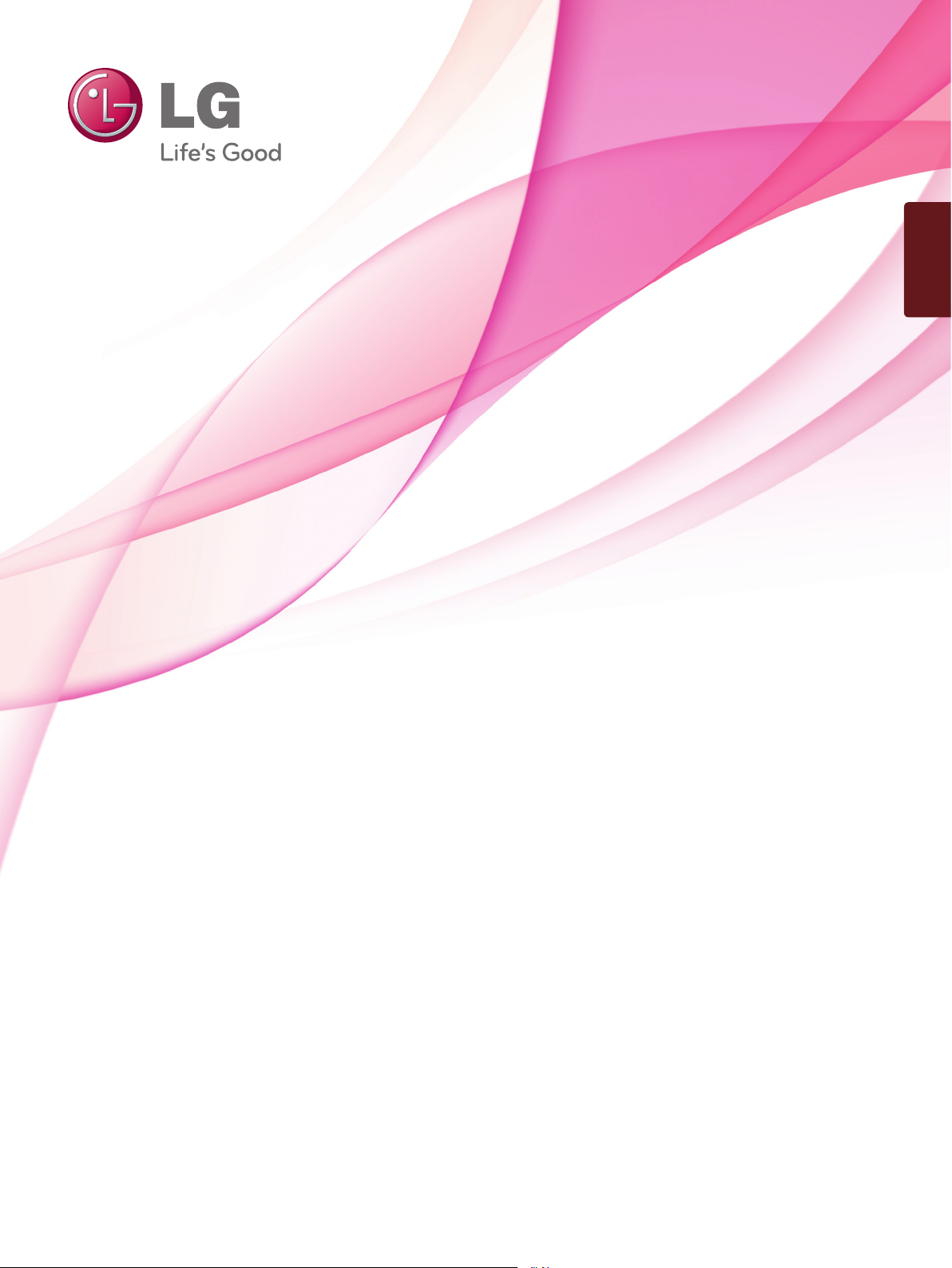
ITALIANO
MANUALE DELL’UTENTE
MONITOR TV
Leggere con attenzione questo manuale prima di azionare l’unità e
conservarlo per riferimento futuro.
MODELLI MONITOR TV
M197WDP
M227WDP
M237WDP
www.lge.com
Page 2
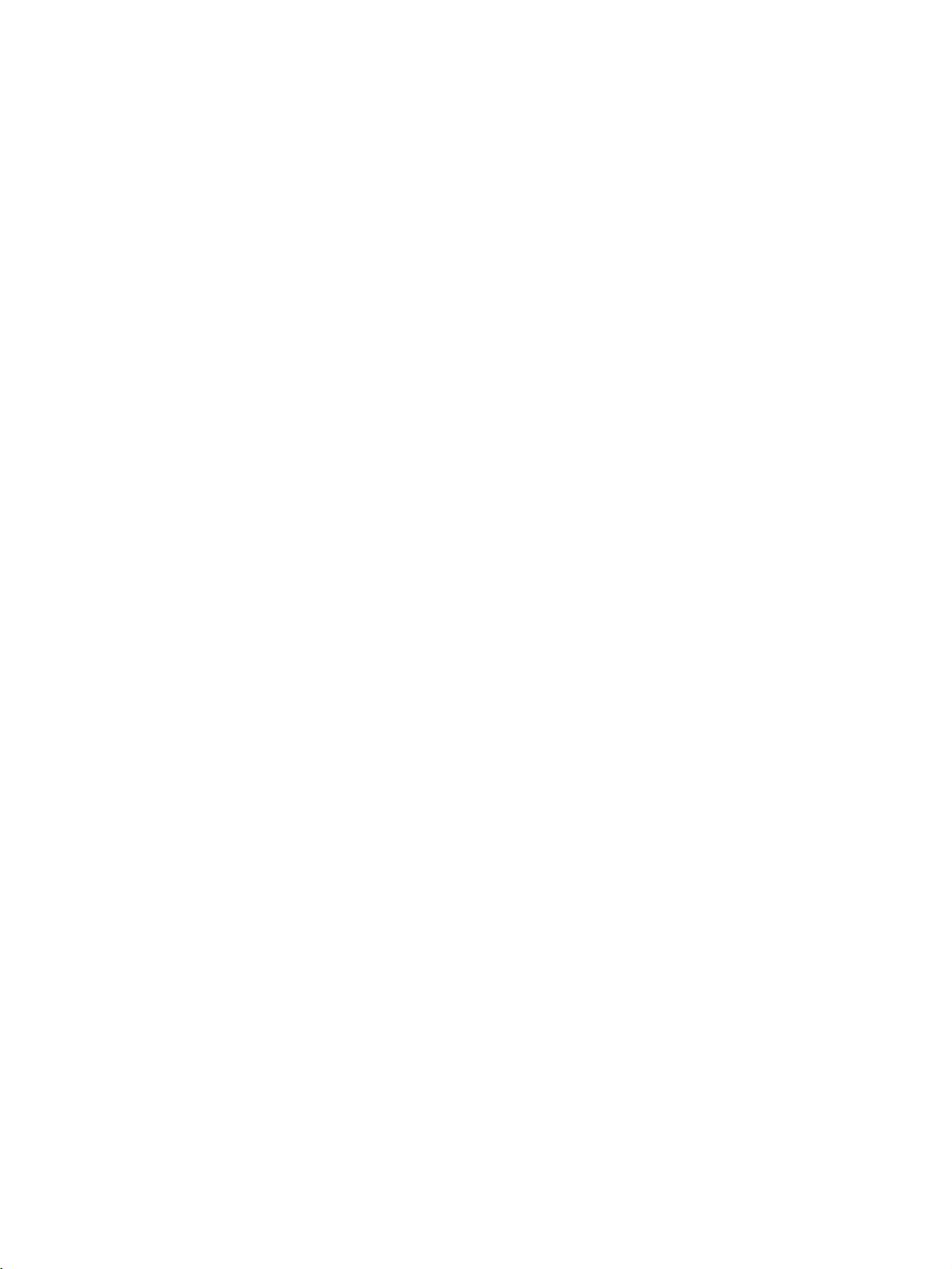
Page 3
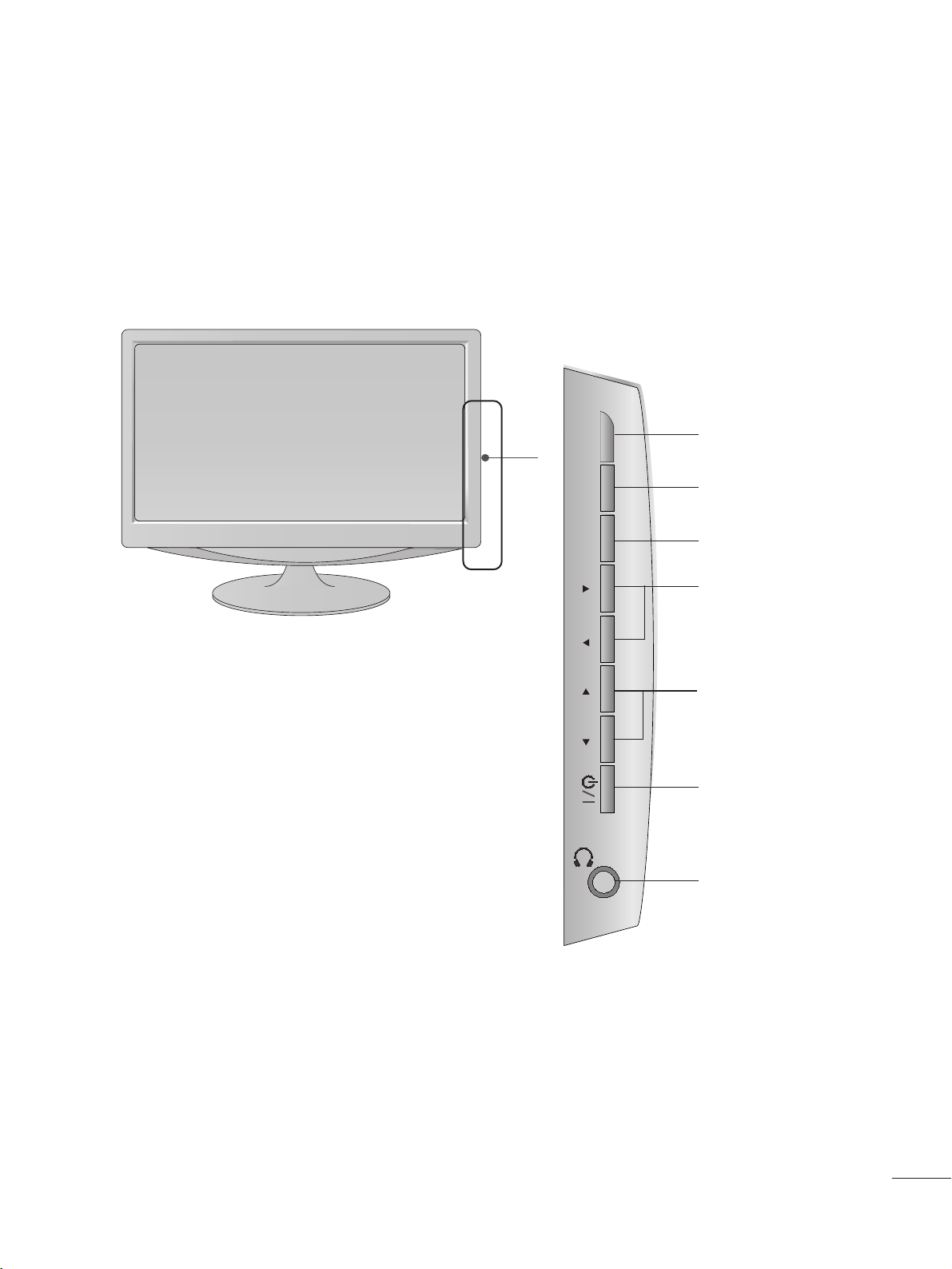
1
PREPARAZIONE
CONTROLLI DEL PANNELLO FRONTALE
■
Questa è una rappresentazione semplificata del pannello anteriore. Il modello mostrato qui può essere diverso
dal vostro apparecchio.
INPUT
MENU
VOL PROK
Pulsanti
PROGRAMMA
Pulsanti VOLUME
Pulsanti MENU
Pulsanti OK
Pulsanti INPUT
Pulsante di
alimentazione
Pulsante cuffie
Page 4
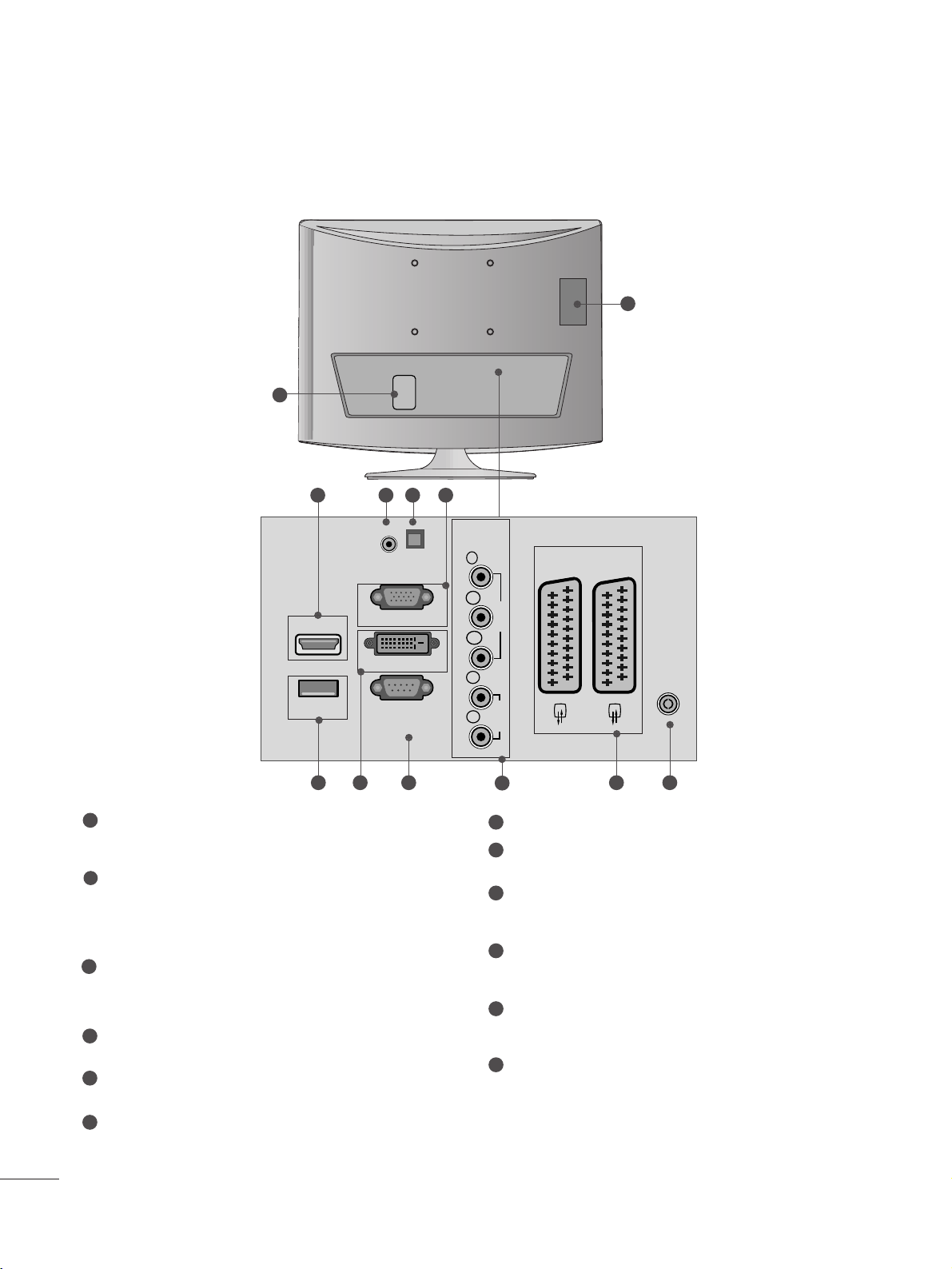
2
PREPARAZIONE
INFORMAZIONI SUL PANNELLO POSTERIORE
SSlloott ddeellllaa sscchheeddaa PPCCMMCCIIAA ((PPeerrssoonnaall CCoommppuutteerr
MMeemmoorryy CCaarrdd IInntteerrnnaattiioonnaall AAssssoocciiaattiioonn))..
Questa funzionalità non è disponibile in tutti i paesi.
PPrreessaa ddeell ccaavvoo ddii aalliimmeennttaazziioonnee
Questo apparecchio è alimentato da tensione AC. La
tensione è indicata sulla pagina delle specifiche tecniche.
Non tentare mai di alimentare l'apparecchio con tensione
DC.
IIHHDDMMII IINNPPUUTT ((nnoonn ssuuppppoorrttaa iill PPCC))
Collegare un segnale HDMI a HDMI IN.
In alternativa collegare il segnale DVI (VIDEO) alla porta
HDMI con il cavo DVI a HDMI.
IInnggrreessssoo aauuddiioo RRGGBB//DDVVII
Collegare l’audio da un PC.
UUsscciittaa aauuddiioo ddiiggiittaallee oottttiiccaa
Collegare l’audio digitale da apparecchiature diverse
RRGGBB IINNPPUUTT((PPCC))
Collegare l’uscita da un PC.
UUSSBB IINN
IInnggrreessssoo DDVVII--DD
Collegare l’uscita da un PC.
PPOORRTTAA DD''IINNGGRREESSSSOO RRSS--223322CC
((CCOONNTTRROOLL LLOO//SSEERRVVIIZZIIOO))
Connettere alla porta RS-232C sul PC.
IInnggrreessssoo CCoommppoonneenntt
Collegare un dispositivo video/audio Component a
questi jack.
PPrreessaa EEuurroo SSccaarrtt ((AAVV11//AAVV22))
Collegare l'ingresso o l'uscita della presa scart prove
niente da un dispositivo esterno a questi jack.
IInnggrreessssoo aanntteennnnaa
Collegare i segnali del digitale terrestre a questo jack
1
2
3
4
5
6
8
7
9
10
11
12
■
Questa è una rappresentazione semplificata del pannello posteriore. Il modello mostrato qui può essere diverso dal
vostro apparecchio
<M197WDP/M227WDP>
V 1
V 2
3
9
10
2
1
87 1211
64 5
AUDIO IN
(RGB/DVI)
AUDIO OUT
HDMI IN
USB IN
RGB IN (PC)
DVI-D (PC)
RS-232C IN
(CONTROL & SERVICE)
OPTICAL
DIGITAL
COMPONENT
IN
Y
P
B
P
R
L
R
AV 1
VIDEO
AUDIO
AV 2
ANTENNA/
CABLE IN
Page 5
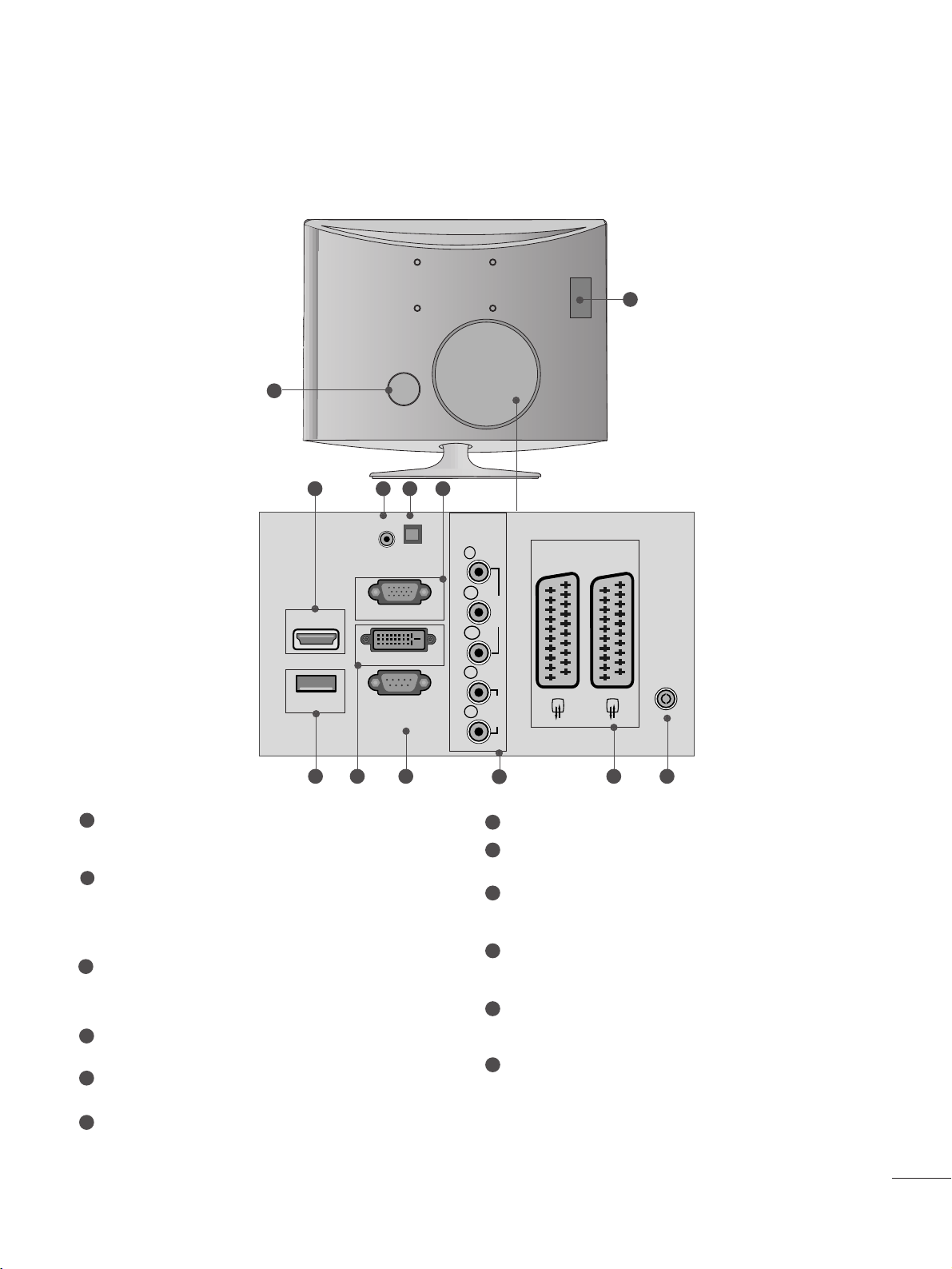
3
SSlloott ddeellllaa sscchheeddaa PPCCMMCCIIAA ((PPeerrssoonnaall CCoommppuutteerr
MMeemmoorryy CCaarrdd IInntteerrnnaattiioonnaall AAssssoocciiaattiioonn))..
Questa funzionalità non è disponibile in tutti i paesi.
PPrreessaa ddeell ccaavvoo ddii aalliimmeennttaazziioonnee
Questo apparecchio è alimentato da tensione AC. La
tensione è indicata sulla pagina delle specifiche tecniche.
Non tentare mai di alimentare l'apparecchio con tensione
DC.
IIHHDDMMII IINNPPUUTT ((nnoonn ssuuppppoorrttaa iill PPCC))
Collegare un segnale HDMI a HDMI IN.
In alternativa collegare il segnale DVI (VIDEO) alla porta
HDMI con il cavo DVI a HDMI.
IInnggrreessssoo aauuddiioo RRGGBB//DDVVII
Collegare l’audio da un PC.
UUsscciittaa aauuddiioo ddiiggiittaallee oottttiiccaa
Collegare l’audio digitale da apparecchiature diverse
RRGGBB IINNPPUUTT((PPCC))
Collegare l’uscita da un PC.
UUSSBB IINN
IInnggrreessssoo DDVVII--DD
Collegare l’uscita da un PC.
PPOORRTTAA DD''IINNGGRREESSSSOO RRSS--223322CC
((CCOONNTTRROOLL LLOO//SSEERRVVIIZZIIOO))
Connettere alla porta RS-232C sul PC.
IInnggrreessssoo CCoommppoonneenntt
Collegare un dispositivo video/audio Component a
questi jack.
PPrreessaa EEuurroo SSccaarrtt ((AAVV11//AAVV22))
Collegare l'ingresso o l'uscita della presa scart prove
niente da un dispositivo esterno a questi jack.
IInnggrreessssoo aanntteennnnaa
Collegare i segnali del digitale terrestre a questo jack
1
2
3
4
5
6
8
7
9
10
11
12
PREPARAZIONE
INFORMAZIONI SUL PANNELLO POSTERIORE
■
Questa è una rappresentazione semplificata del pannello posteriore. Il modello mostrato qui può essere diverso dal
vostro apparecchio
<M237WDP>
AUDIO IN
(RGB/DVI)
OPTICAL
DIGITAL
AUDIO OUT
VIDEO
COMPONENT
IN
AUDIO
Y
P
B
P
R
L
R
RS-232C IN
(CONTROL & SERVICE)
USB IN
RGB IN (PC)
DVI-D (PC)
HDMI IN
AV 1V 1 AV 2V 2
ANTENNA/
CABLE IN
3
9
10
87 1211
64 5
2
1
Page 6
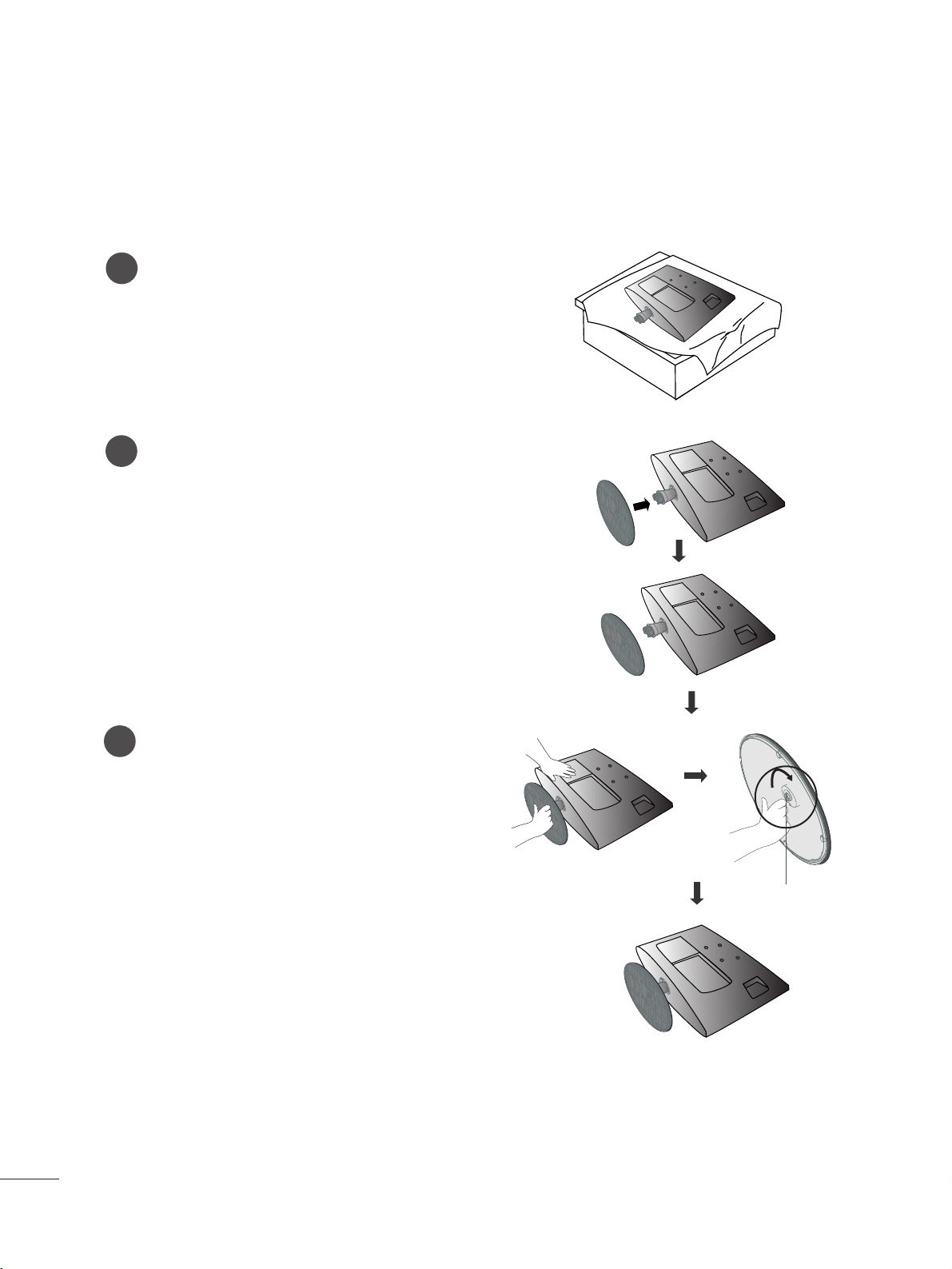
4 4
PREPARAZIONE
ESTENSIONE DELLA BASE DEL CAVALLETTO
■
Il modello mostrato qui può essere diverso dal vostro apparecchio.
<M197WDP/M227WDP>
1
2
3
Disporre con attenzione il prodotto con lo schermo rivolto verso il basso su una superficie imbottita che protegga il prodotto e lo schermo da eventuali danni.
Inserire la base di supporto nel prodotto
Inserire il monitor nella base di supporto ruotando la vite a destra.
* Ruotare la vite con la relativa maniglia.
Vite
Page 7
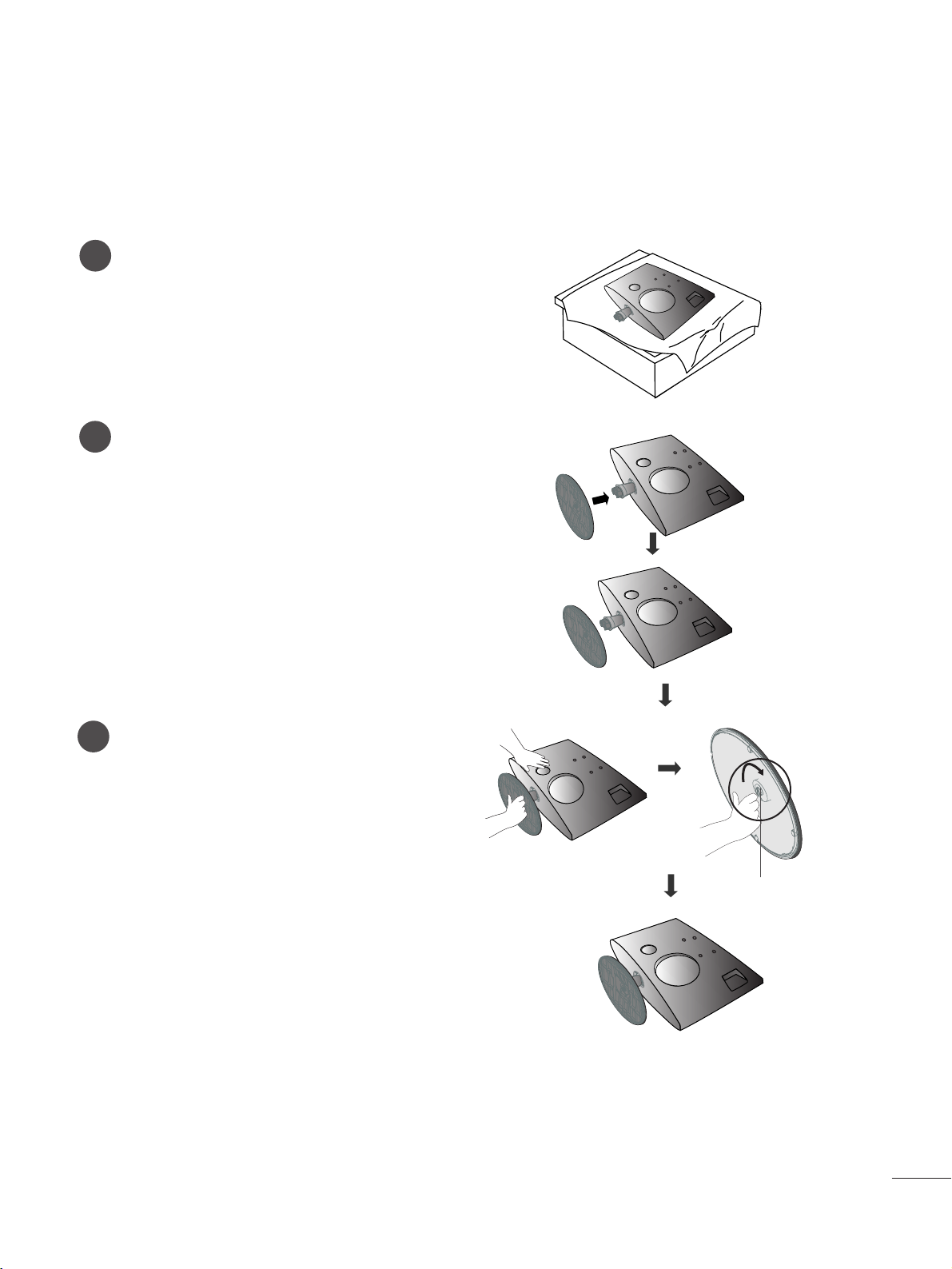
55
PREPARAZIONE
ESTENSIONE DELLA BASE DEL CAVALLETTO
■
Il modello mostrato qui può essere diverso dal vostro apparecchio.
<M237WDP>
1
2
3
Disporre con attenzione il prodotto con lo schermo rivolto verso il basso su una superficie imbottita che protegga il prodotto e lo schermo da eventuali danni.
Inserire la base di supporto nel prodotto
Inserire il monitor nella base di supporto ruotando la vite a destra.
* Ruotare la vite con la relativa maniglia.
Vite
Page 8
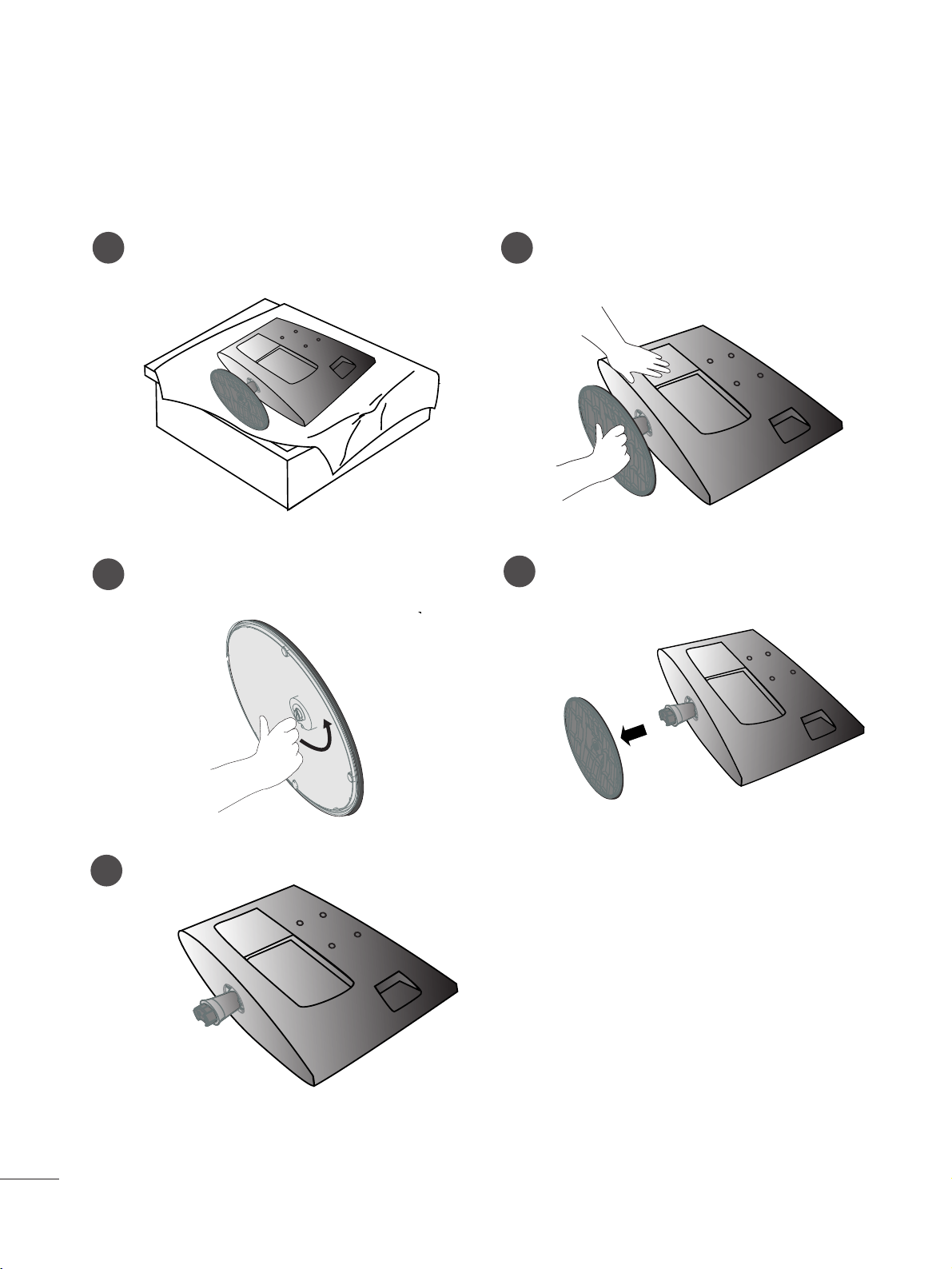
6 6
PREPARAZIONE
DISTACCARE IL CAVALLETTO
■
Il modello mostrato qui può essere diverso dal vostro apparecchio.
<M197WDP/M227WDP>
1
2
3
Scollegare il monitor dalla base di supporto
ruotando la vite a sinistra.
Ruotare la vite con la relativa maniglia.
4
Tirare la base di supporto.
5
Disporre l'impianto con il lato frontale rivolto verso
il basso, su un cuscino o un pezzo di stoffa.
Page 9
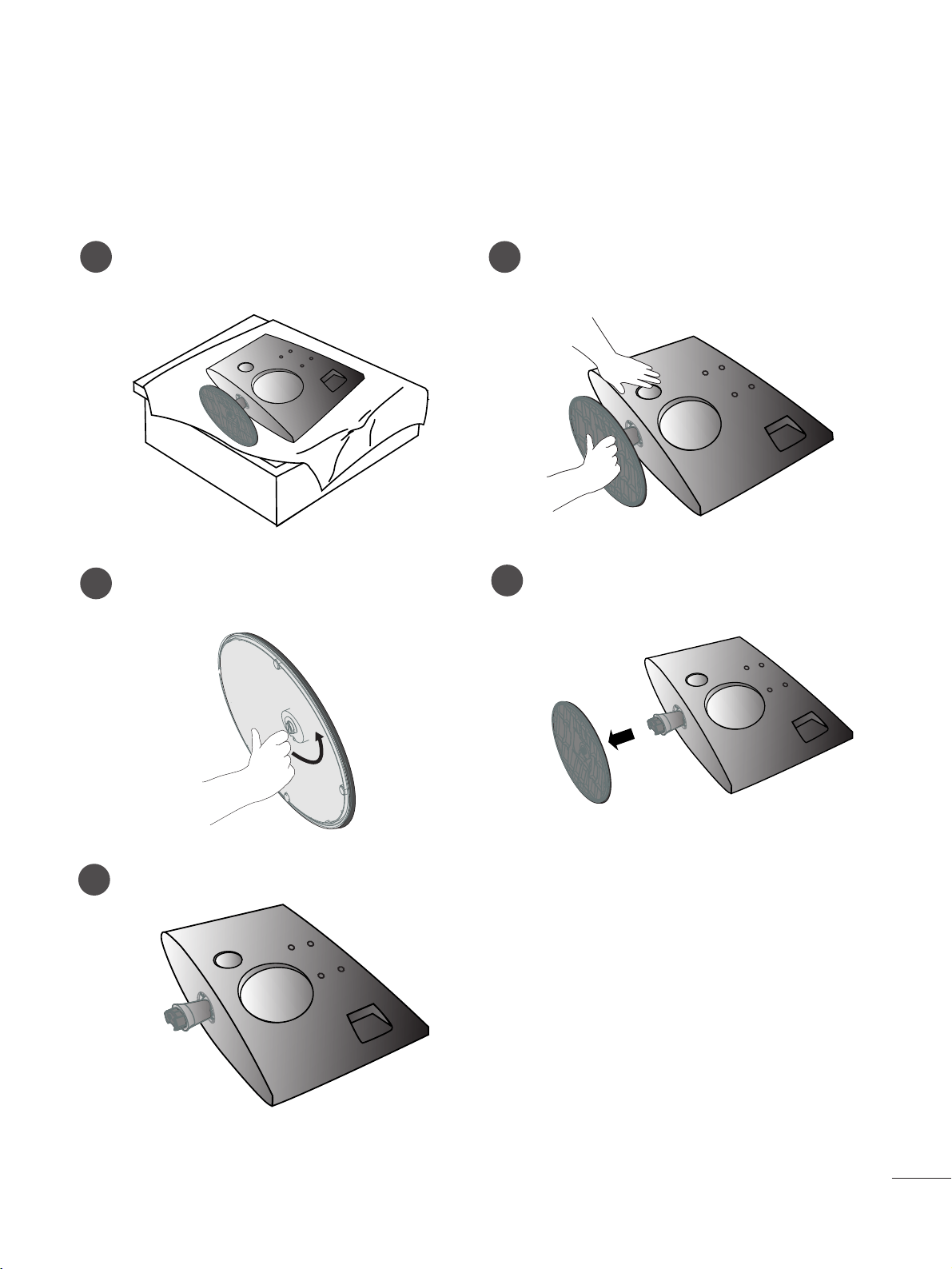
77
PREPARAZIONE
DISTACCARE IL CAVALLETTO
■
Il modello mostrato qui può essere diverso dal vostro apparecchio.
<M237WDP>
1
2
3
Scollegare il monitor dalla base di supporto
ruotando la vite a sinistra.
Ruotare la vite con la relativa maniglia.
4
Tirare la base di supporto.
5
Disporre l'impianto con il lato frontale rivolto verso
il basso, su un cuscino o un pezzo di stoffa.
Page 10
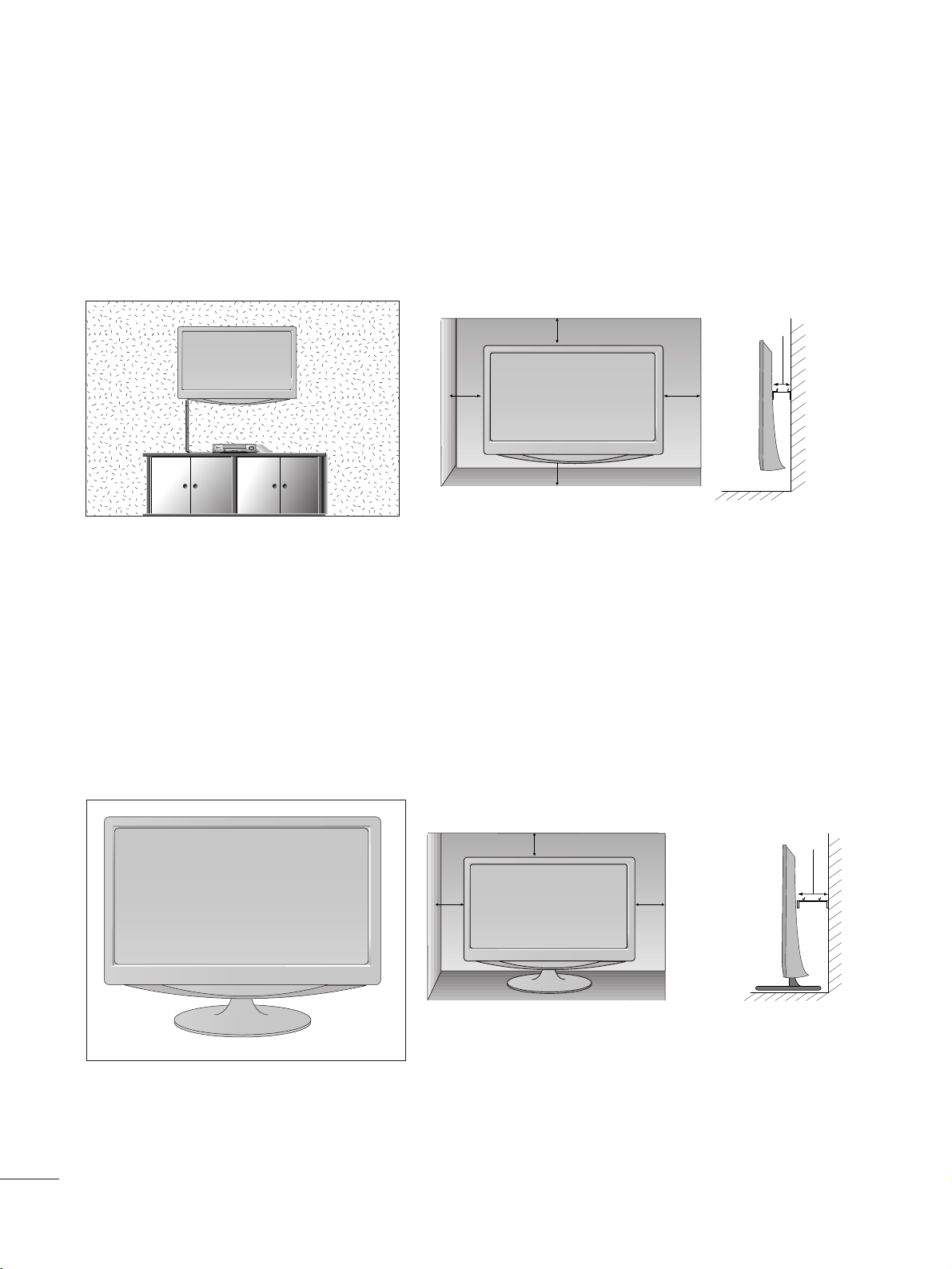
8
PREPARAZIONE
INSTALLAZIONE PIEDISTALLO DESKTOP
Per garantire un'adeguata ventilazione, disporre uno spazio libero di 10 cm su ogni lato e da eventuali pareti.
MONTAGGIO A PARETE: INSTALLAZIONE ORIZZONTALE
Per garantire un'adeguata ventilazione, disporre uno spazio libero di 10 cm su ogni lato e da eventuali pareti. Le
istruzioni per l'installazione in dettaglio sono fornite presso il rivenditore, consultare la guida
opzionale per l'installazione della staffa da montaggio a parete reclin-abile e per la configurazione.
10 cm
10 cm
10 cm 10 cm
10 cm
10 cm
10 cm
10 cm
10 cm
Page 11
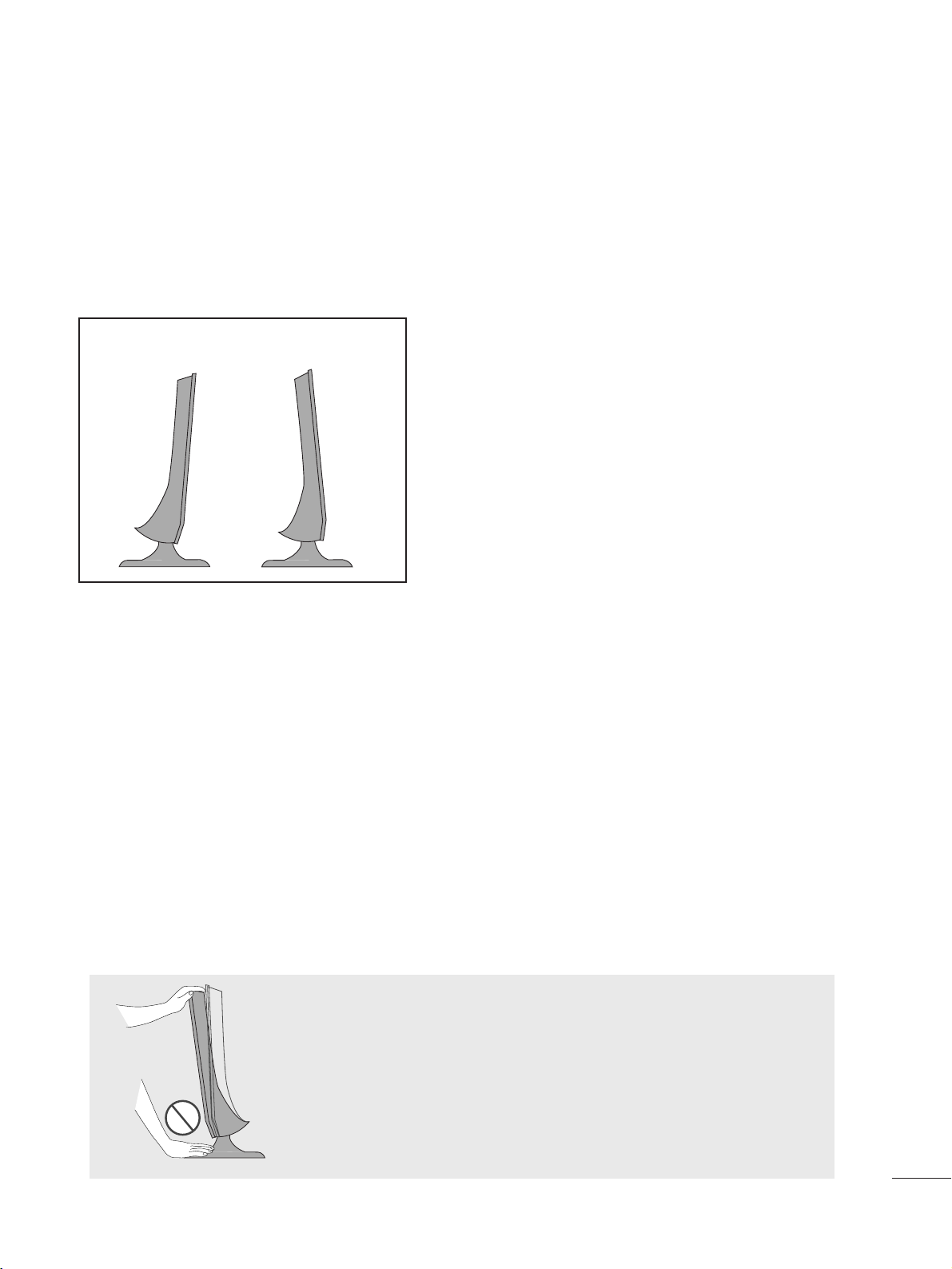
9
PREPARAZIONE
POSIZIONAMENTO DEL DISPLAY
■
Il modello mostrato qui può essere diverso dal vostro apparecchio.
REGOLARE LA POSIZIONE DEL PANNELLO NEI DIVERSI MODI PER OTTENERE IL MASSIMO COMFORT.
• Gamma d'inclinazione
COLLOCAZIONE
Position your set so that no bright light or sunlight falls directly onto the screen. Care should be taken not to expose
the set to any unnecessary vibration, moisture, dust or heat. Also, ensure that the set is placed in a position to allow a
free flow of air. Do not cover the ventilation openings on the back cover.
If you intend to mount the set to a wall, attach Wall mounting interface (optional parts) to the back of the set.
When you install the set using the wall mounting interface (optional parts), attach it carefully so it will not drop.
- Be sure to use screws and a wall mount that meet VESA standards.
- Using screws longer than those recommended might damage the product.
- Using screws that do not meet VESA standards might either damage the product or result in it coming away from the
wall. We will not be held responsible for any damage resulting from failure to follow these instructions.
< Screw Mounting Interface Dimension >
MM119977WWDDPP//MM222277WWDDPP ::
100 mm x 100 mm hole spacing
MM223377WWDDPP ::
75 mm x 75 mm hole spacing
AAvvvvee rrtteennzz aa::
Quando si regola l'angolazione dello schermo, non mettere le
dita tra la parte superiore del monitor e il corpo del supporto.
Pericolo di lesioni.
-5°
-15°
Page 12
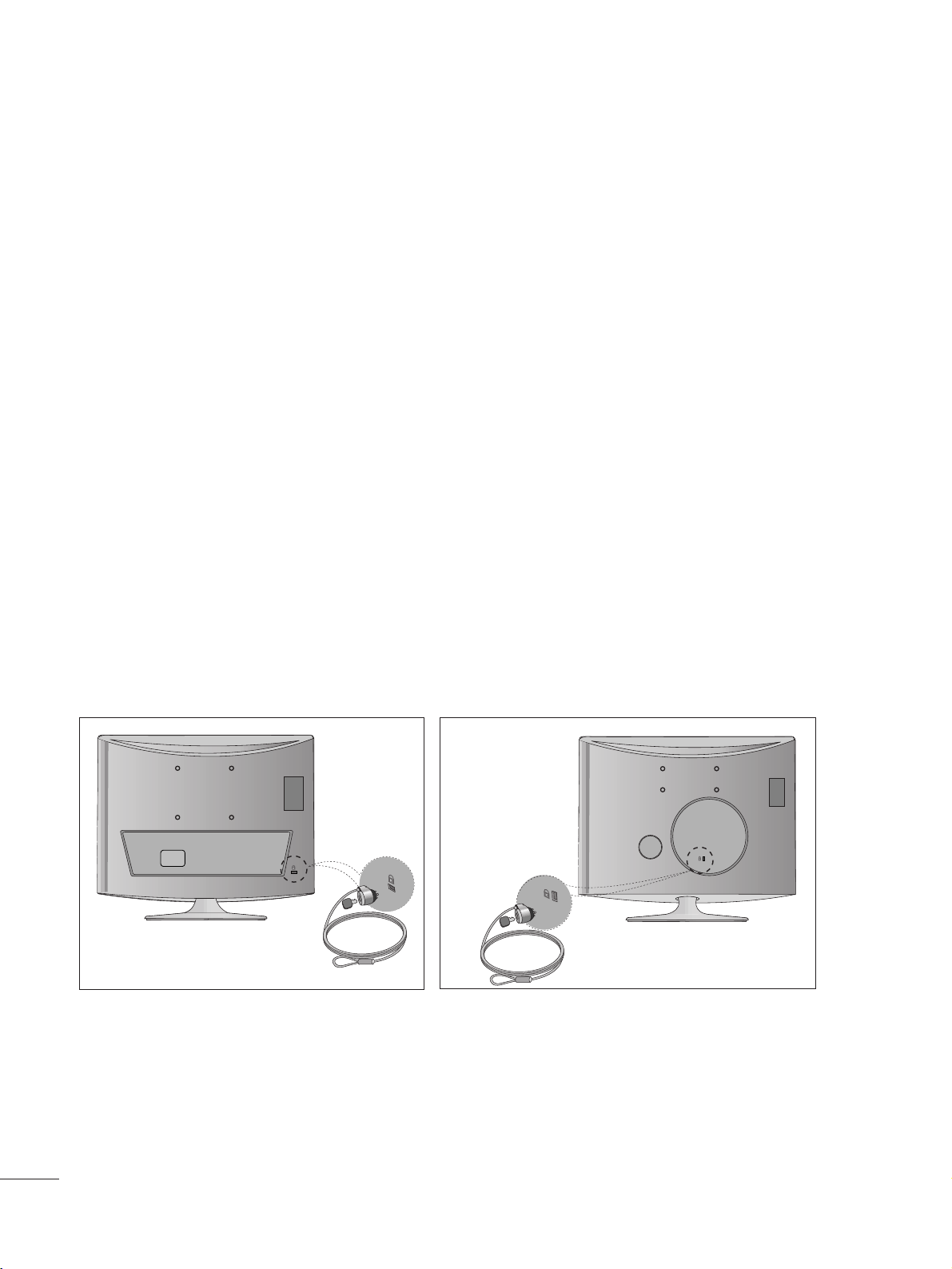
10
PREPARAZIONE
SISTEMA DI SICUREZZA KENSINGTON
- Il prodotto è dotato sul pannello posteriore di un connettore del sistema di sicurezza Kensington.
Connettere il cavo del sistema di sicurezza Kensington come indicato sotto.
- Per maggiori dettagli in merito all'installazione e all'impiego del sistema di sicurezza
- Per maggiori dettagli in merito all'installazione e all'impiego del sistema di sicurezza Kensington, consultare la
guida dell'utente fornita in dotazione con il sistema di sicurezza Kensington.
Per maggiori informazioni, contattare
hhttttpp::////wwwwww..kkeennssiinnggttoonn..ccoomm
, la homepage su internet di
Kensington. Kensington commercializza sistemi di sicurezza per attrezzature elettroniche costose
come PC portatili e proiettori LCD.
NN oottaa::
- Il sistema di sicurezza Kensington è un accessorio opzionale.
NN oottaa::
a. Se il prodotto sembra freddo al tocco, si può verificare un leggero tremolio all'accensione.
Questo è normale, non c'è niente di errato con la TV.
b. Sullo schermo possono essere visualizzati alcuni minuscoli punti difettosi, che sembrano rossi,
verdi o blu. Tuttavia non producono effetti negativi sulle prestazioni del monitor.
c. Evitare di toccare lo schermo LCD o di tenere le dita sulla sua superficie per periodi di tempo prol
ungati.Questa operazione potrebbe provocare alcuni effetti temporanei di distorsione sullo schermo.
<M197WDP/M227WDP> <M237WDP>
Page 13

ANTENNA/
CABLE IN
ANTENNA/
CABLE IN
11
CONFIGURAZIONE DEI DISPOSITIVI ESTERNI
■
Per ottenere una qualità ottimale delle immagini, regolare l’orientamento dell’antenna.
■
Non sono forniti il cavo e il convertire dell’antenna.
■
Per impedire di causare danni al dispositivo, non collegare mai eventuali cavi di alimentazione fino a quando non
è stato completato il collegamento di tutti i dispositivi.
Abitazioni / Appartamenti plurifamiliari
(Collegamento all’antenna centralizzata)
Abitazioni / case monofamiliari
(collegamento con antenna esterna)
Cavo coassiale RF (75 )
COLLEGAMENTO ANTENNA
Antenna
UHF
AAmmpplliiffiiccaatt
oorree ddeell
sseeggnnaallee
VHF
■
In zone con segnale debole, per ottenere una migliore qualità dell'immagine, installare un amplificatore di segnale all'antenna come indicato sopra.
■
Se il segnale deve essere suddiviso tra due televisori, utiliz-zare uno sdoppiatore del segnale dell’antenna per
stabilire il collegamento.
Presa
antenna
centralizzata
Antenna esterna
(VHF, UHF)
Page 14
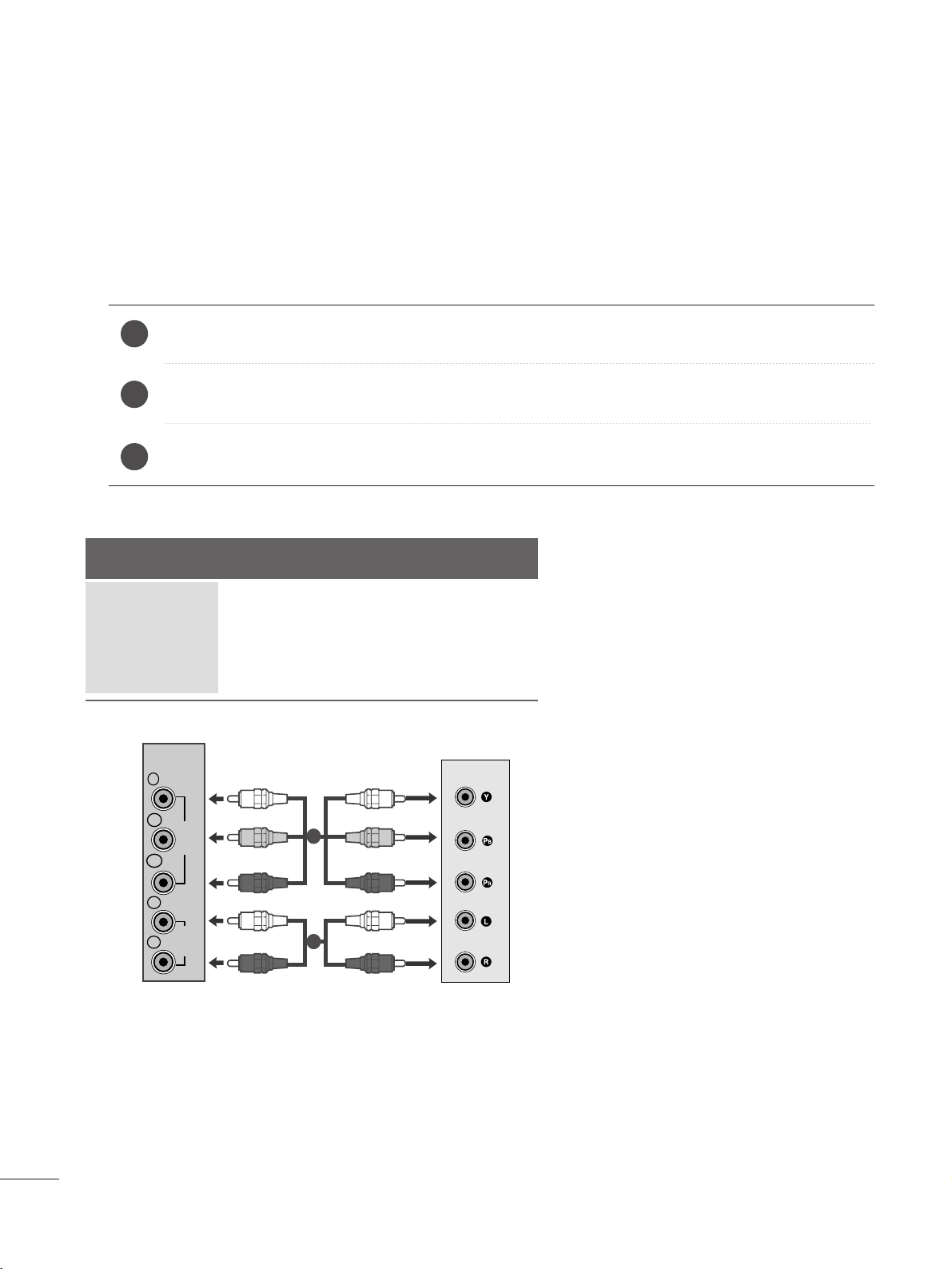
12
CONFIGURAZIONE DEI DISPOSITIVI ESTERNI
Collegare le uscite del decoder dell'impianto alle prese
CCOOMMPPOONNEENNTT IINN
(Y PB PR
) presenti sull'impianto.
Collegare il cavo audio dal decoder dell'impianto alle prese
CCOOMMPPOONNEENNTT IINN AA UUDDIIOO
dell'impianto.
Premere il pulsante
IINNPP UUTT
per selezionare
CCoomm ppoonneenntt
2
3
1
CONFIGURAZIONE DEL RICEVITORE HD
■
Per impedire di causare danni al dispositivo, non collegare mai eventuali cavi di alimentazione fino a quando non è
stato completato il collegamento di tutti i dispositivi.
■
Il modello mostrato qui può essere diverso dal vostro apparecchio.
Collegamento con cavo component
Segnale
480i/576i
480p/576p
720p/1080i
10 8 0 p
Component
Sì
Sì
Sì
Sì
HDMI
No
Sì
Sì
Sì
VIDEO
COMPONENT
IN
AUDIO
Y
P
B
P
R
L
R
1
2
Page 15
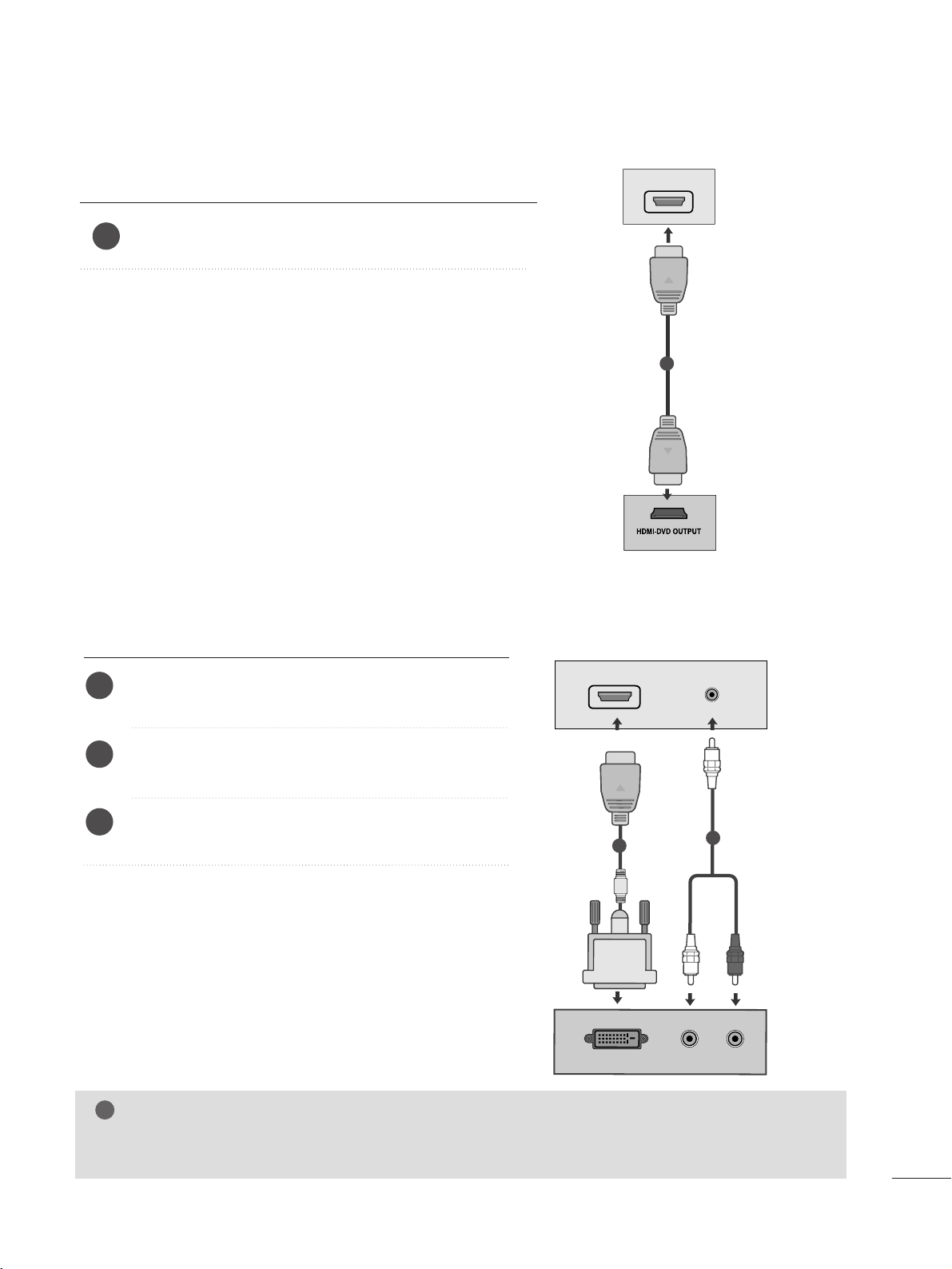
13
CONFIGURAZIONE DEI DISPOSITIVI ESTERNI
Collegamento con cavo HDMI
Collegare l'uscita
HHDDMMII IINN
del decoder digitale al HDMI pre-
sente sull ’apparecchiatura.
1
Collegare il decoder digitale al jack HDMI IN sul set.
Collegare le uscite audio del decoder al
AAUUDDII OO IINN
((RRGGBB//DDVVII))
presente sull'apparecchiatura.
Accendere il decoder digitale.(Consultare il manuale
dell ’utente per il decoder digitale).
2
3
1
Quando si collega un HDMI ad un cavo DVI
NOTA
!
G
L'ingresso HDMI non supporta la modalità PC. Se è connesso in modalità PC, lo schermo potrebbe non
essere visualizzato correttamente.
HDMI IN
AV 1 AV 2
1
DVI OUTPUT
AUDIO
RL
AUDIO IN
(RGB/DVI)
HDMI IN
1
2
Page 16
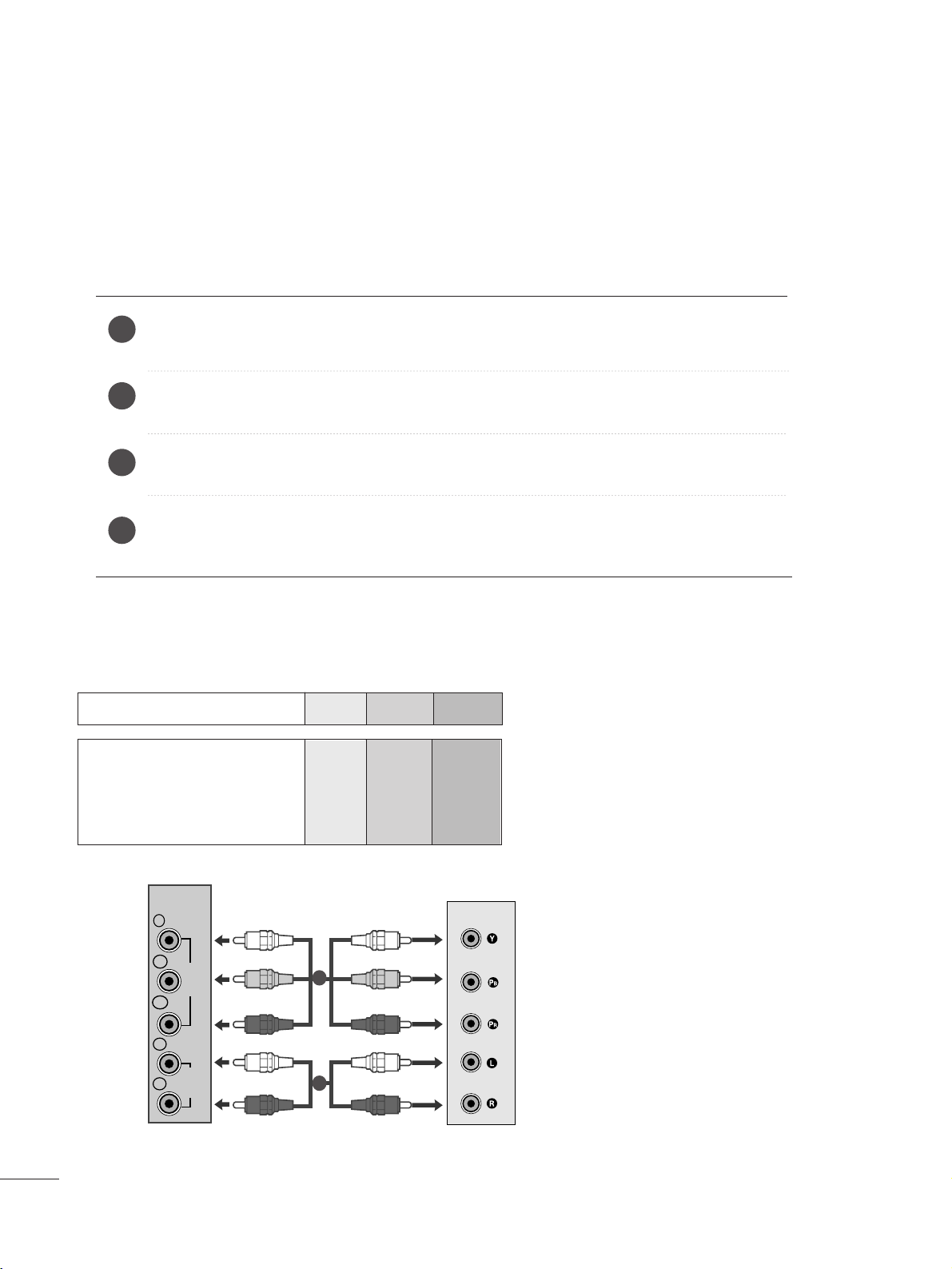
14
CONFIGURAZIONE DEI DISPOSITIVI ESTERNI
CONFIGURAZIONE DEL DVD
Collegamento con cavo component
IInn ggrreessssii ddeell CCoommppoonneennttee
Potete migliorare la qualità dell’immagine se collegate il lettore di DVD all’ingresso "Component" come qui sotto indicato.
Porte componente sull'apparecchio
YPBP
R
Uscite video del lettore di DVD
Y
Y
Y
Y
P
B
B-Y
Cb
Pb
P
R
R-Y
Cr
Pr
Collegare le prese di uscita video (Y P
B PR) del DVD alle prese
CCOOMMPPOONNEENNTT II NN AAUUDDIIOO
sockets (Y P
B PR) dell'impianto.
Collegare il cavo audio dal DVD alle prese
CCOOMMPPOONNEENNTT IINN AAUUDDIIOO
dell'impianto.
Premere il pulsante
IINNPP UUTT
per selezionare
CCoomm ppoonn eenn tt
.
Premere il pulsante
PPLLAA YY
sul DVD.
L'immagine della riproduzione del DVD viene visualizzata su schermo.
2
3
4
1
1
2
COMPONENT
IN
Y
P
B
VIDEO
P
R
L
AUDIO
R
Page 17
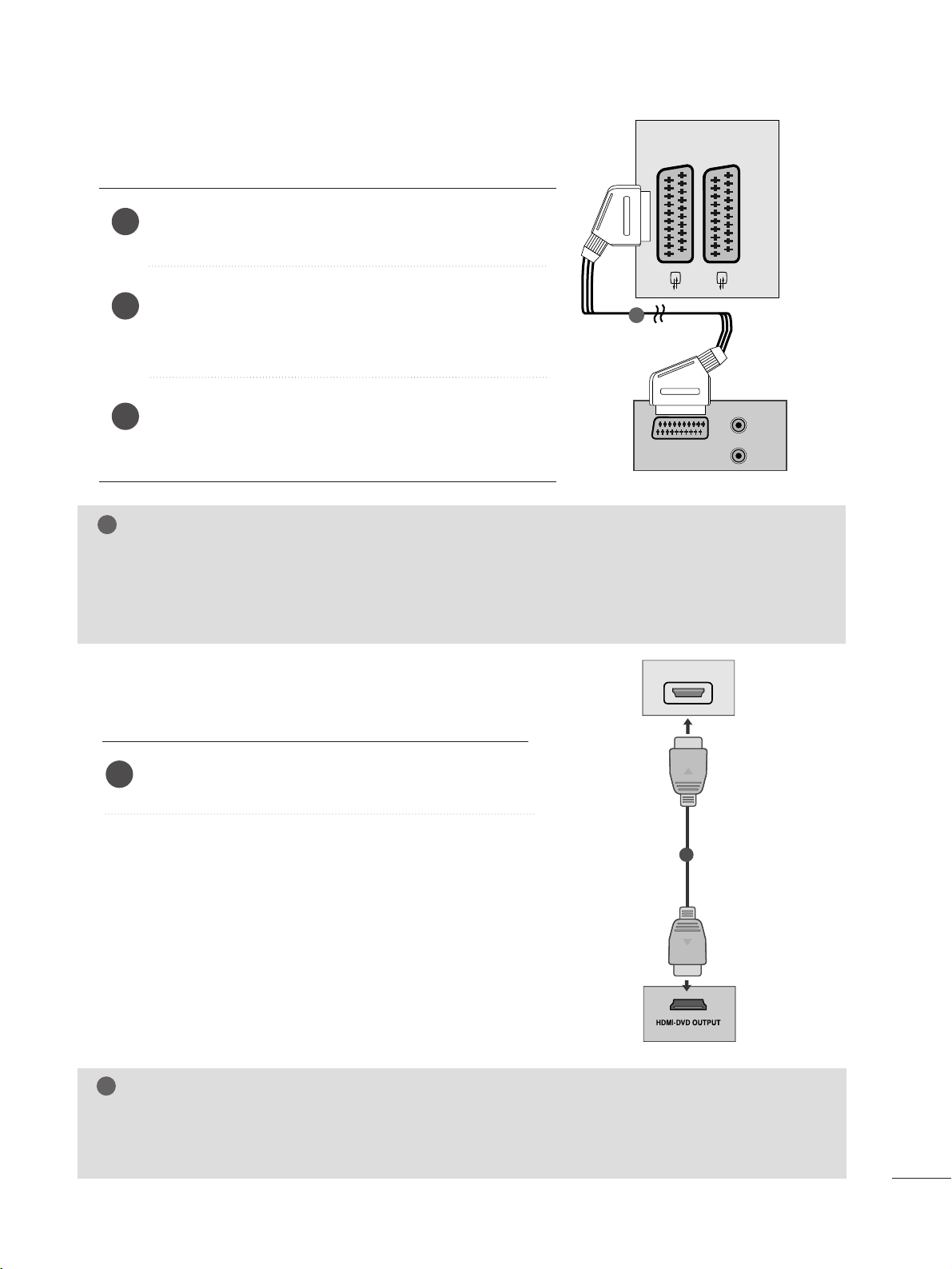
15
CONFIGURAZIONE DEI DISPOSITIVI ESTERNI
Collegamento con cavo scart[DVD]
Collegare la presa Euro scart del DVD alla presa Euro scart
dell'impianto.
Premere il pulsante
IINNPP UUTT
per selezionare
AAVV11
.
Se collegato a una presa scart AV2 Euro, selezionare AV2
come ingresso.
Premere il pulsante
PPLLAA YY
sul DVD.
L'immagine della riproduzione del DVD viene visualizzata su
schermo.
2
3
1
Collegamento con cavo HDMI
Collegare l’uscita HDMI del DVD al jack HDMI IN sul
set.
1
G
L’unità può ricevere simultaneamente il segnale audio e video adoperando un cavo HDMI.
G
Se il lettore DVD non supporta HDMI auto, sarà necessario impostare la risoluzione di output del DVD in modo
appropriato.
NOTA
!
NOTA
!
G
I segnali del tipo RGB. cioè i segnali rossi, verdi e blu possono venire selezionati solo per la Euro scart 1 e
si può ricevere AV1. Questi segnali vengono trasmessi, per esempio, da una TV a pagamento, videogioco o
da unità CD per foto ecc.
G
Si prega di utilizzare il cavo scart schermato.
AUDIO
(L)
(R)
AUDIO/
VIDEO
AV 1 AV 2
11
HDMI IN
AV 1 AV 2
1
Page 18
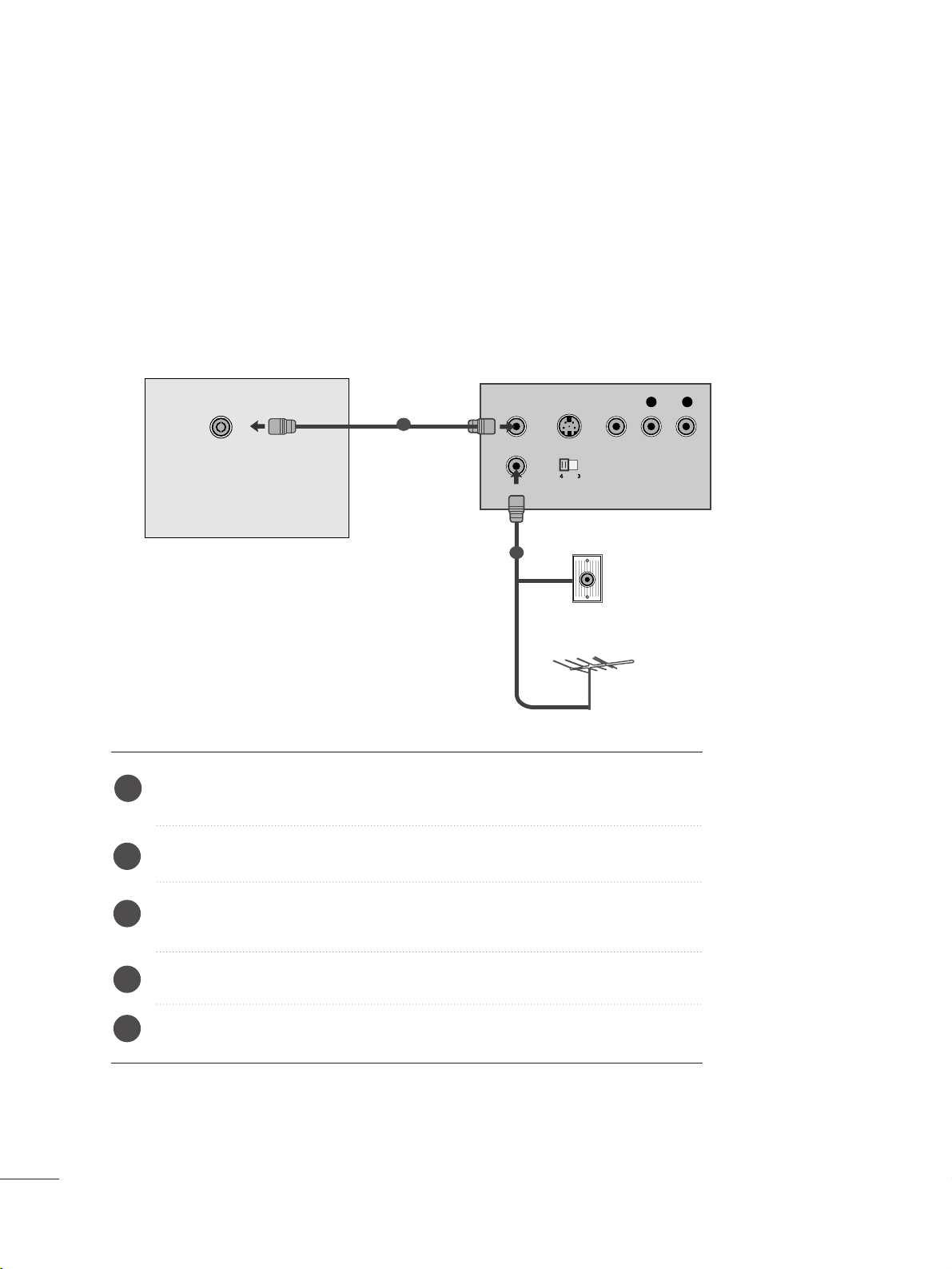
16
CONFIGURAZIONE DEI DISPOSITIVI ESTERNI
CONFIGURAZIONE DEL VCR
■
Per evitare rumore sull'immagine (interferenza) lasciare una distanza adeguata tra VCR e l'apparecchio.
■
In genere, sul VCR viene visualizzata una immagine fissa. Se l'utente utilizza il formato immagine 4:3 per lungo tempo,
sui lati dello schermo può restare impressa un'immagine residua.
Configurazione del VCR
Collegate l’uscita RF del vostro videoregistratore alla presa dell’antenna posta sul
retro dell’apparecchio.
Collegate il cavo dell’antenna all’ingresso RF del videoregistratore (VCR).
Memorizzate il canale video su un numero di programma di vostra scelta riferendovi le istruzioni del paragrafo "Sintonizzazione manuale dei programmi".
Selezionate il numero di programma del canale video.
Premete il tasto
PPLLAA YY
del videoregistratore.
1
2
3
4
5
OUTPUT
SWITCH
ANT IN
R
S-VIDEO VIDEO
ANT OUT
L
ANTENNA/
CABLE IN
Wall Jack
Antenna
1
2
Page 19
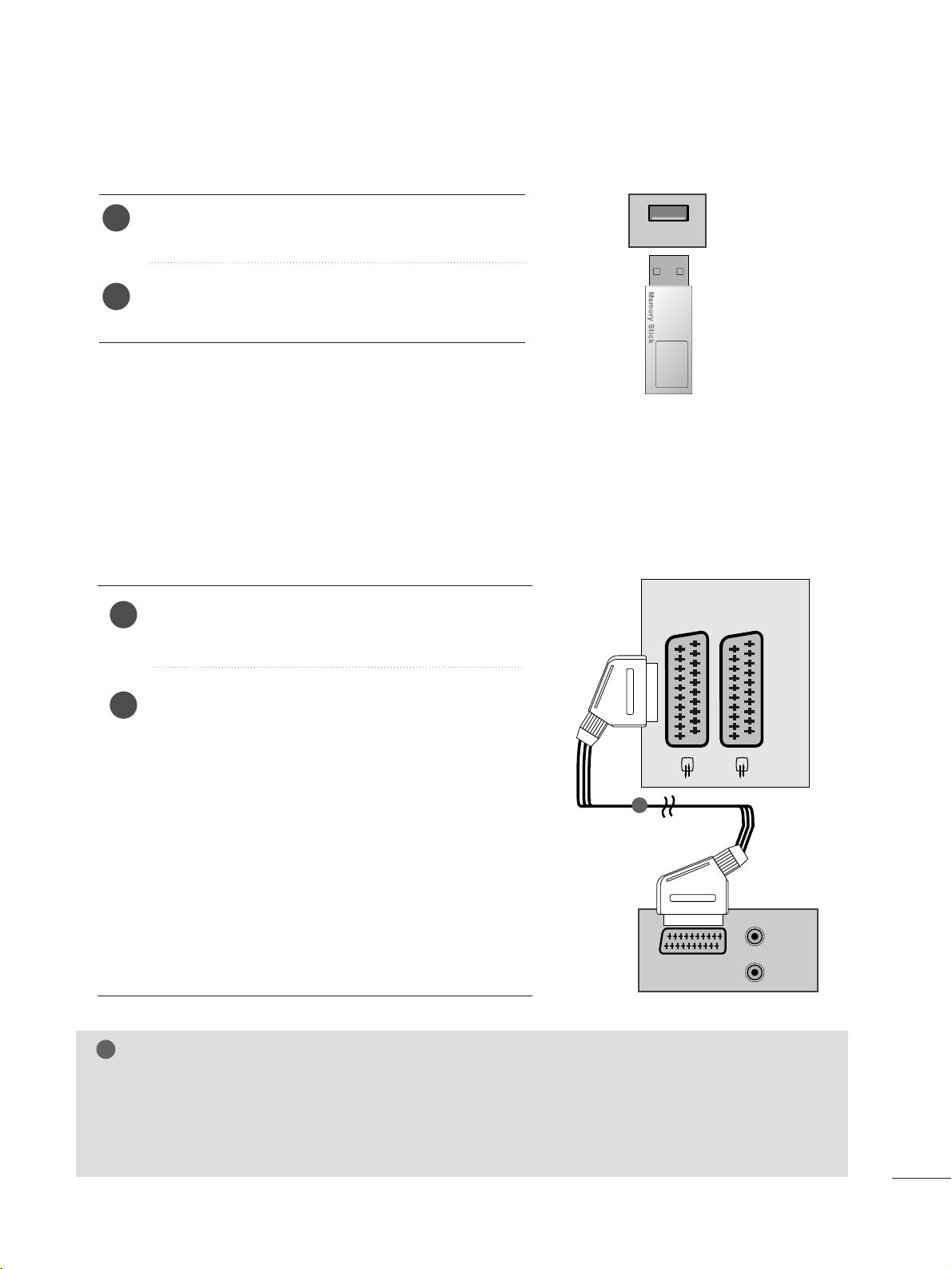
17
CONFIGURAZIONE DEI DISPOSITIVI ESTERNI
Collegare il dispositivo USB aI jack USB IN sulla parte
Collegare il dispositivo USB aI jack USB IN sulla parte
Dopo aver connesso i jack USB IN, è possibile utilizzare la funzione USB (pag. 86).
2
1
CONFIGURAZIONE USB
USB IN
Collegamento con cavo scart[VCR]
Collegate la presa Euro scart del videoregistratore alla
presa Euro scart dell’apparecchio.
Premete il tasto
PPLLAA YY
del videoregistratore (VCR).
Se il VCR dispone di un’uscita con tensione di commutazione, il TV stesso seleziona automaticamente
AAVV11
. Se
volete guardare i programmi televisivi, premete il tasto
D
//
E
o i tasti NUMERICI.
Se collegato a una presa scart AV2 Euro, selezionare
AV2 come ingresso.
Altrimenti premete il tasto
IINNPPUU TT
del telecomando per
selezionare AV1. L’immagine riprodotta dal videoregistratore apparirà sullo schermo.
Potete anche registrare i programmi ricevuti dal prodotto
sul nastro video.
2
1
NOTA
!
G
I segnali del tipo RGB. cioè i segnali rossi, verdi e blu possono venire selezionati solo per la Euro scart
1 e si può ricevere AV1. Questi segnali vengono trasmessi, per esempio, da una TV a pagamento,
videogioco o da unità CD per foto ecc.
G
Si prega di utilizzare il cavo scart schermato.
AUDIO/
VIDEO
AV 1V 1 AV 2V 2
AUDIO
(L)
(R)
11
Page 20
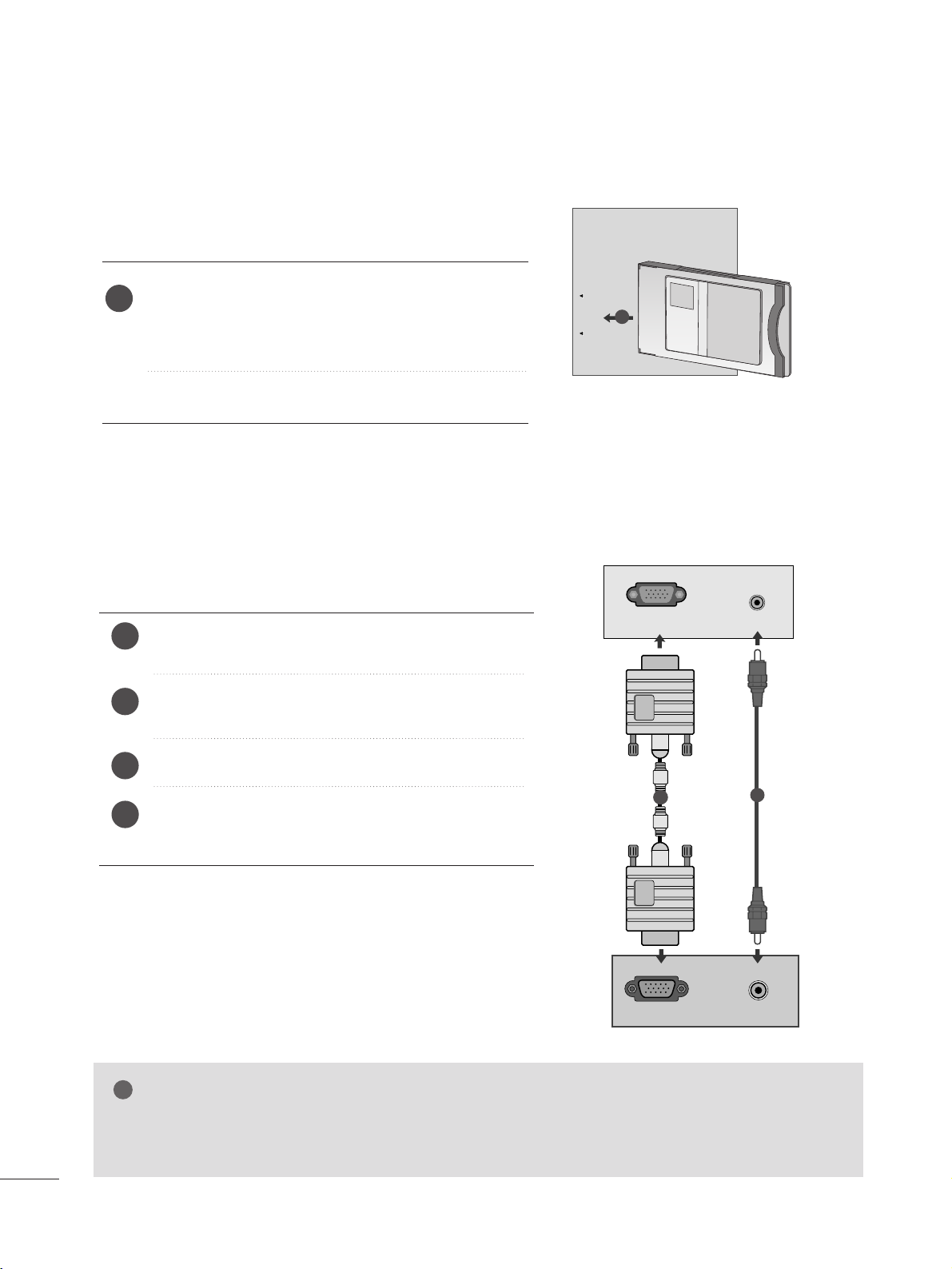
18
CONFIGURAZIONE DEI DISPOSITIVI ESTERNI
Inserire il modulo CI nello slot PCMCIA (Personal
Computer
Memory Card International Association) dell'apparecchio come indicato.
Per maggiori informazioni, consultare pag. 37.
1
INSERIMENTO DEL MODULO CI
-- PPeerr pprreenn ddeerree vviissiioonnee dd eeii sseerrvviizzii ccooddiiffiiccaattii ((aa ppaaggaa--
mmeennttoo)) iinn mmooddaall iittàà TT VV ddiiggiittaall ee..
-- QQuueessttaa ffuunnzziioonnaalliittàà nnoonn èè ddiiss ppoonniibbiillee ii nn ttuuttttii ii
pp aaeessii..
PCMCIA
CARD SLOT
TVTVTV
1
CONFIGURAZIONE DEL PC
Questo prodotto offre capacità Plug and Play, questo significa che il PC regola automaticamente le impostazioni
dell'apparecchio.
Collegamento con cavo a 15 pin D-sub
4
Collegate il cavo del segnale dall’uscita del monitor del PERSONAL COMPUTER all’ingresso PC dell’apparecchio.
Collegate il cavo audio dal PC alla presa
AAUUDDII OO IINN
((RRGGBB//DDVVII))
dell’apparecchio.
Premete il tasto
IINNPP UUTT
button to select
RR GGBB
.
Accendete il PC e lo schermo del computer apparirà su quello
del televisore.
Il televisore può essere utilizzato come monitor del computer.
2
3
1
NOTA
!
G
Utilizzare cavi di interfaccia segnale schermati (cavo D-sub 15 pin, cavo DVI) con nuclei in ferrite per assi-
curare la compatibilità standard per il prodotto.
AV 1 AV 2
RGB IN (PC)
RGB OUTPUT
AUDIO
AUDIO IN
(RGB/DVI)
1
2
Page 21
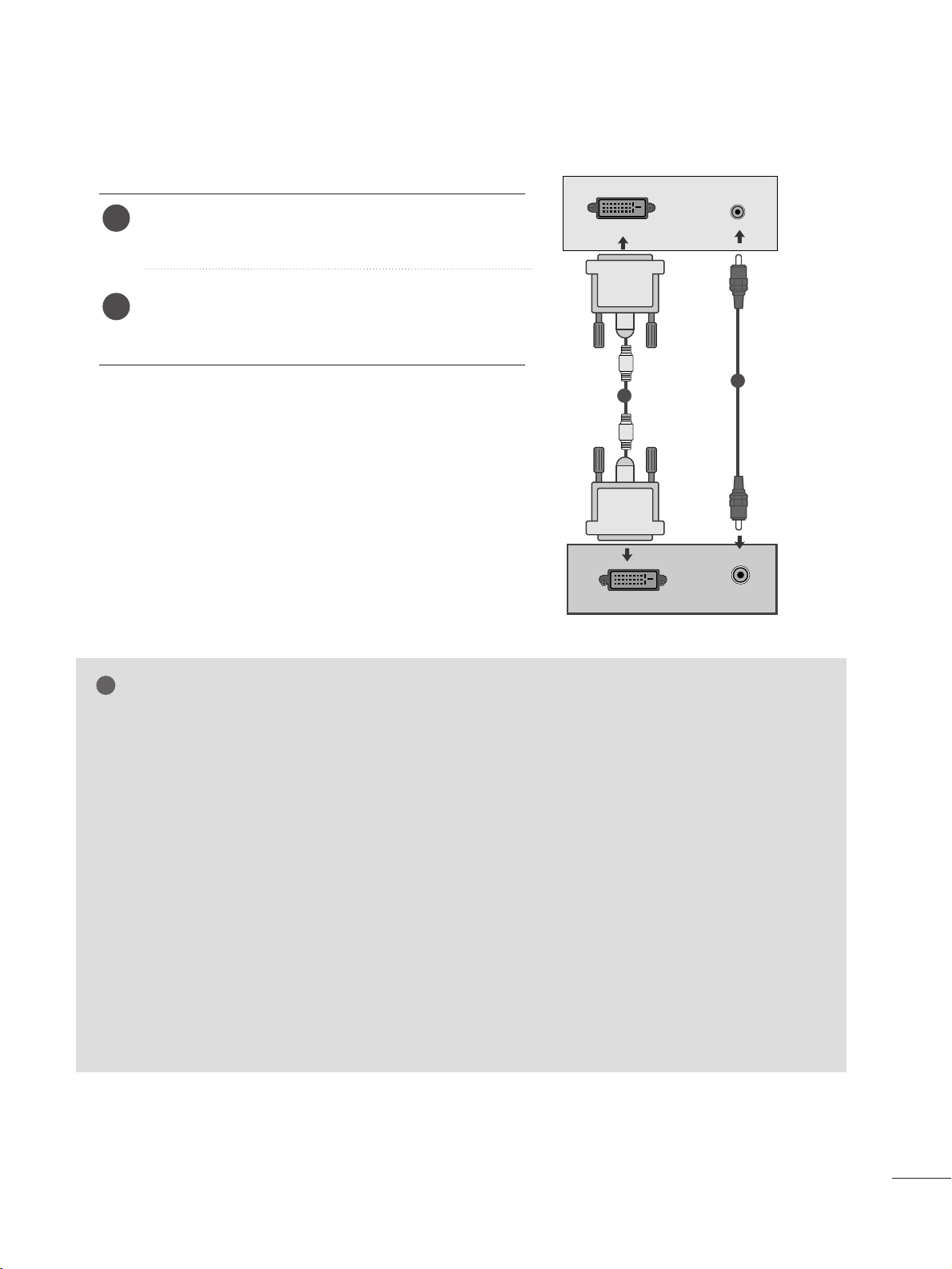
19
CONFIGURAZIONE DEI DISPOSITIVI ESTERNI
Collegamento con un cavo DVI
Collegare l’uscita DVI del PC al jack DVI-IN sul set.
Collegare il cavo audio dal PC alle prese
AAUUDDII OO IINN
((RRGGBB//DDVVII))
dell'impianto.
2
1
NOTA
!
G
Se l’apparecchio è freddo, è normale un tremolio quando viene acceso. Si tratta di una cosa normale e quindi
l’apparecchio funziona bene.
G
Se possibile utilizzare la modalità video
1360x768@60Hz per ottenere la migliore qualità dell'immagine per il monitor LCD. Se viene impiegata ad
altre risoluzioni, potrebbero essere eventualmente visualizzate su schermo immagini elaborate o in scala. Il dispositivo è stato impostato di default sulla modalità
1360x768@60Hz .
((MM119977WWDDPP))
G
Se possibile utilizzare la modalità video
1920x1080@60Hz per ottenere la migliore qualità
dell'immagine per il monitor LCD. Se viene impiegata ad
altre risoluzioni, potrebbero essere eventualmente visualizzate su schermo immagini elaborate o in scala. Il dispositivo è stato impostato di default sulla modalità
1920x1080@60Hz.
((MM222277WWDDPP//MM223377WWDDPP))
G
Sullo schermo possono apparire alcuni difetti, sotto
forma di macchie rosse, verdi o blu. Comunque ciò non
pregiudica la prestazione del monitor.
G
Non premete lo schermo LCD con il dito per lungo
tempo perché potrebbero rimanere delle tracce.
G
Evitare di tenere un'immagine fissa sullo schermo per
lunghi periodi di tempo, in quanto potrebbe rimanere
impressa inpermanenza sullo schermo; utilizzare se possibile uno a screen saver.
AUDIO
DVI OUTPUT
DVI-D (PC)
AUDIO IN
(RGB/DVI)
1
2
Page 22
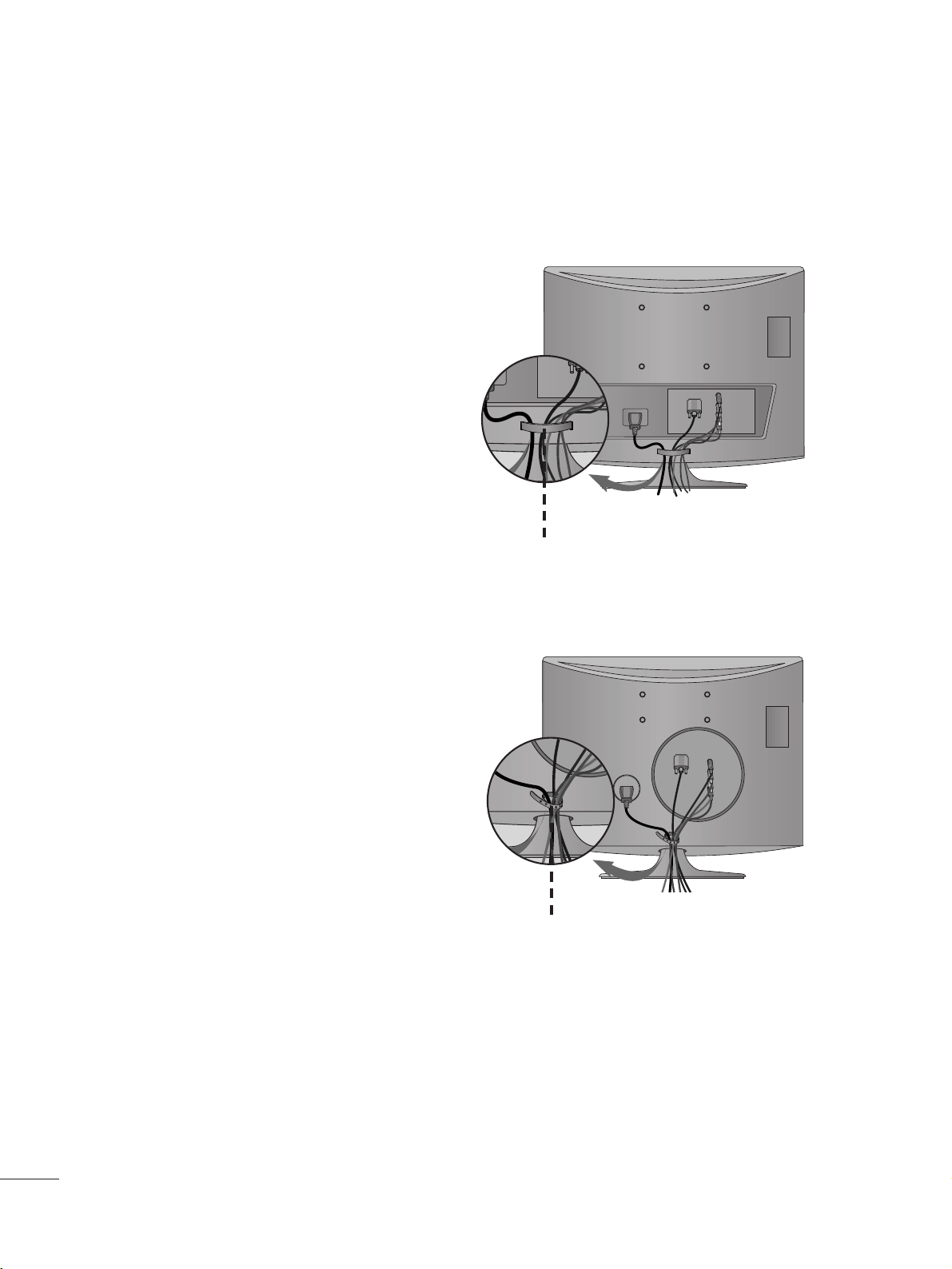
20
CONFIGURAZIONE DEI DISPOSITIVI ESTERNI
COPERCHIO POSTERIORE PER L'ORGANI ZZAZIONE DEI CAVI
Unire i cavi in un passacavi come illustrato.
Raggruppare i cavi con un fermacavi come
indicato nell'illustrazione.
Passacavi
Fermacavo
<<MM11 9977WWDDPP//MM222277WWDDPP>>
<<MM223377WWDDPP>>
Page 23

21
CONFIGURAZIONE DEI DISPOSITIVI ESTERNI
RGB/DVI[PC]
HDMI [DTV] (non supporta il PC)
60
60
50
50
60
60
60
60
50
24
30
50
60
60
31.469
31.5
31.25
37.5
44.96
45
33.72
33.75
28.125
27
33.75
56.25
67.43
67.5
Resolution
720x480/60p
720x576/50p
1280x720/60p
1280x720/50p
Horizontal
Frequency(kHz)
Vertical
Frequency(Hz)
1920x1080/60i
1920x1080/50i
1920x1080/24p
1920x1080/30p
1920x1080/50p
Resolution
640x480
800x600
720x400
1024x768
Horizontal
Frequency(kHz)
Vertical
Frequency(Hz)
31.468 70
31.469 60
37.500 75
37.879 60
46 .875 75
48.363 60
60.123 75
67.500 75
63.981 60
79.976 75
64.674 60
65.290 60
75.000 60
66.587 60
1280x1024
1152x864
1680x1050
1920x1080
1600x1200
1920x1080/60p
<M197WDP>
<M227WDP/M237WDP>
Resolution
640x480
800x600
1024x768
Horizontal
Frequency(kHz)
Vertical
Frequency(Hz)
60
75
60
75
60
75
60
60
60
31.469
37.500
37.879
46.875
48.363
60.123
47.776
49.306
47.712
1360x768
1280x768
1280x800
Page 24
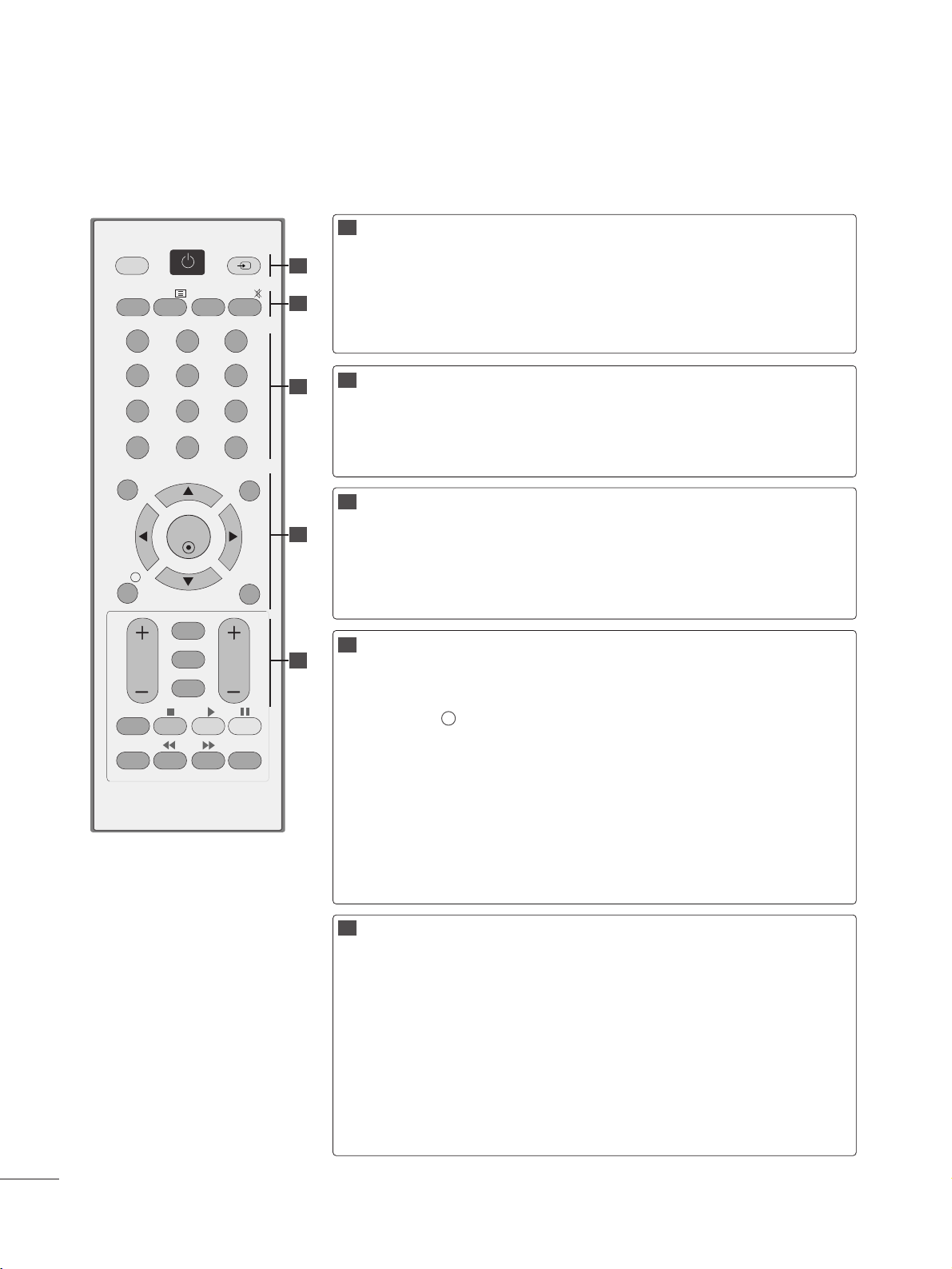
22
GUARDARE LA TV / CONTROLLO PROGRAMMI
CONTROLLI DEL TELECOMANDO
Quando usate il telecomando, puntarlo al sensore del telecomando sull'apparecchio.
POWER
TV/PC
INPUT
Accende o spegne il set.
Seleziona la modalità TV o PC
Accende l'apparecchio.
La modalità di input esterno cambia secondo una
sequenza regolare. Accende il set.
TV/RADIO
I/II
MUTE
Seleziona il canale Radio o TV.
Per selezionare l ’uscita audio. (Consultare pag.68,69)
Per attivare e disattivare l ’audio.
0~9 number
button
LIST
Q.VIEW
Seleziona un programma.
Seleziona gli elementi numerati in un menu.
Per far apparire sullo schermo la tavola dei programmi.
(Consultare pag.38)
Per tornare al programma precedente.
MENU
EXIT
INFO i
GUIDE
THUMBSTICK
(Up/Down/Left/R
ight)
OK
Per selezionare un menù. (Consultare pag.27)
Cancella tutti display su schermo.
Mostra le informazioni correnti dello schermo.
Mostra l'elenco dei programmi. (Consultare pag.39-41)
Consente di navigare i menu visualizzati sullo schermo e
di regolare le impostazioni di sistema in base alle proprie
esigenze.
Per far accettare le vostre selezioni o far apparire sullo
schermo il modo corrente.
VOLUME UP
/DOWN
RETURN(Invio)
*
FAV
Programme
UP/DOWN
Per regolare il volume.
Consente agli utenti di tornare indietro di un passaggio
in un'applicazione interattiva, EPG o in un'altra funzione
interattiva utenti.
Nessuna funzione
Visualizza il programma preferito selezionato.
(Consultare pag.38)
Seleziona un programma.
11
33
44
55
22
OK
MENU EXIT
GUIDE
123
456
789
0
Q.VIEW
LIST
TV/PC INPUT
POWER
VOL PR
I/II
MUTE
TEXT
RETURN
FAV
INFO
i
TV/RADIO
*
Q.MENU
T.OPT MARK
SUBTITLE
11
22
33
44
55
Page 25
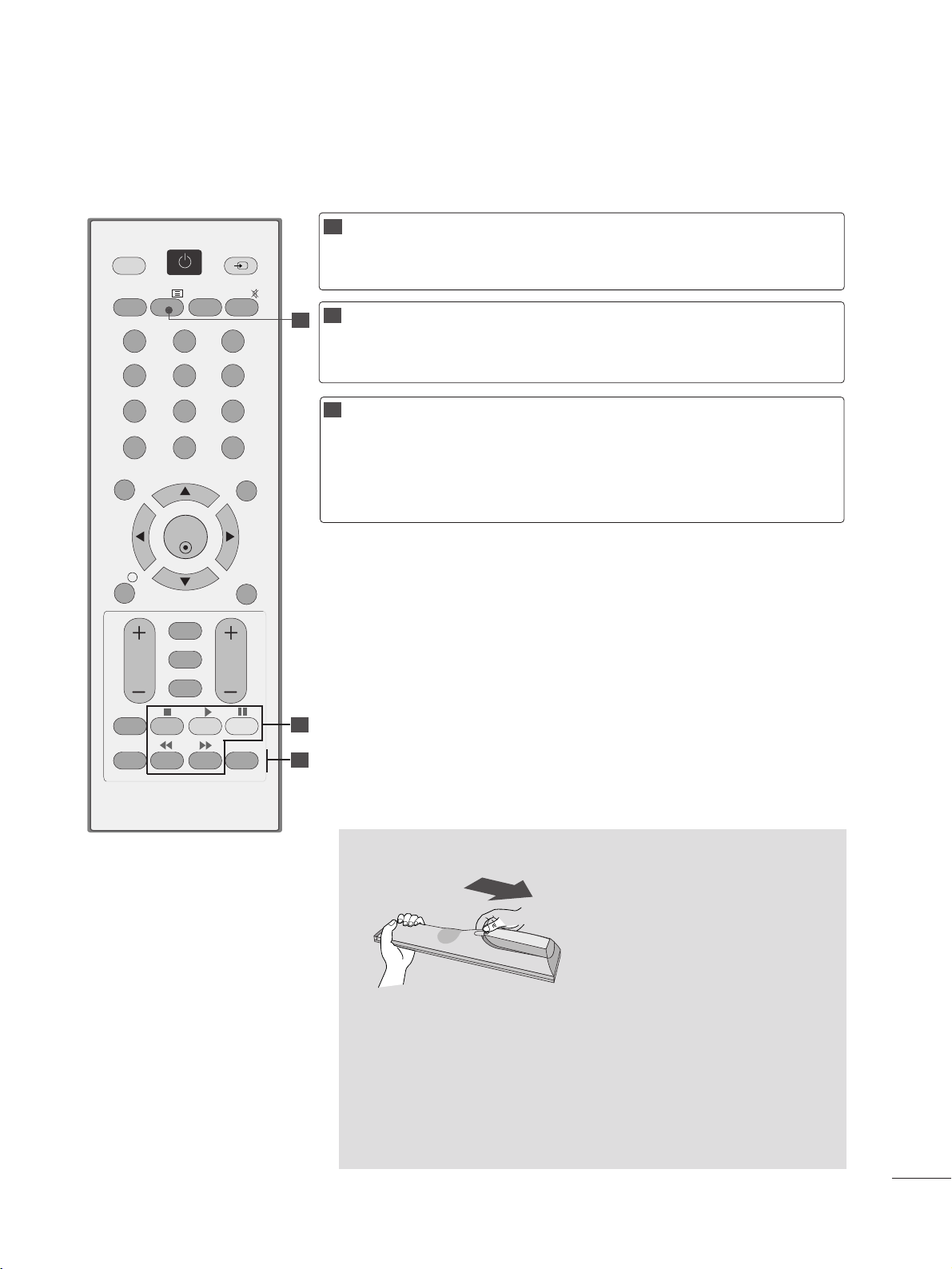
23
GUARDARE LA TV / CONTROLLO PROGRAMMI
Inserimento delle pile
■
Aprire il coperchietto del vano batterie sul retro del teleco-mando.
■
Inserire due batterie AAA da 1.5V osservando la polarità corretta
(+con +,-con -). Non mescolare batterie vecchie con batterie
nuove.
■
Chiudere il coperchietto.
■
Per rimuovere le batterie, eseguire le operazioni dell’installazione in
senso inverso.
Pulsanti di
controllo del
Menu USB
Controlla il menu USB. (Elenco foto ed Elenco Musica)
(Consultare pag. 86)
TELETEXT
BUTTONS
Questi tasti vengono utilizzati per il televideo.
Per maggiori dettagli vedere il paragrafo riguardante il
televideo. (Consultare pag. 94-96)
11
22
33
Q.MENU
MARK
(Seleziona)
viene selezionata la sorgente del menu rapido selezionato.
(Consultare pag. 26)
per selezionare e deselezionate i programmi nel menu del
set registrato.
OK
MENU EXIT
GUIDE
123
456
789
0
Q.VIEW
LIST
TV/PC INPUT
POWER
VOL PR
I/II
MUTE
TEXT
RETURN
FAV
INFO
i
TV/RADIO
*
Q.MENU
T.OPT MARK
SUBTITLE
11
22
33
Page 26
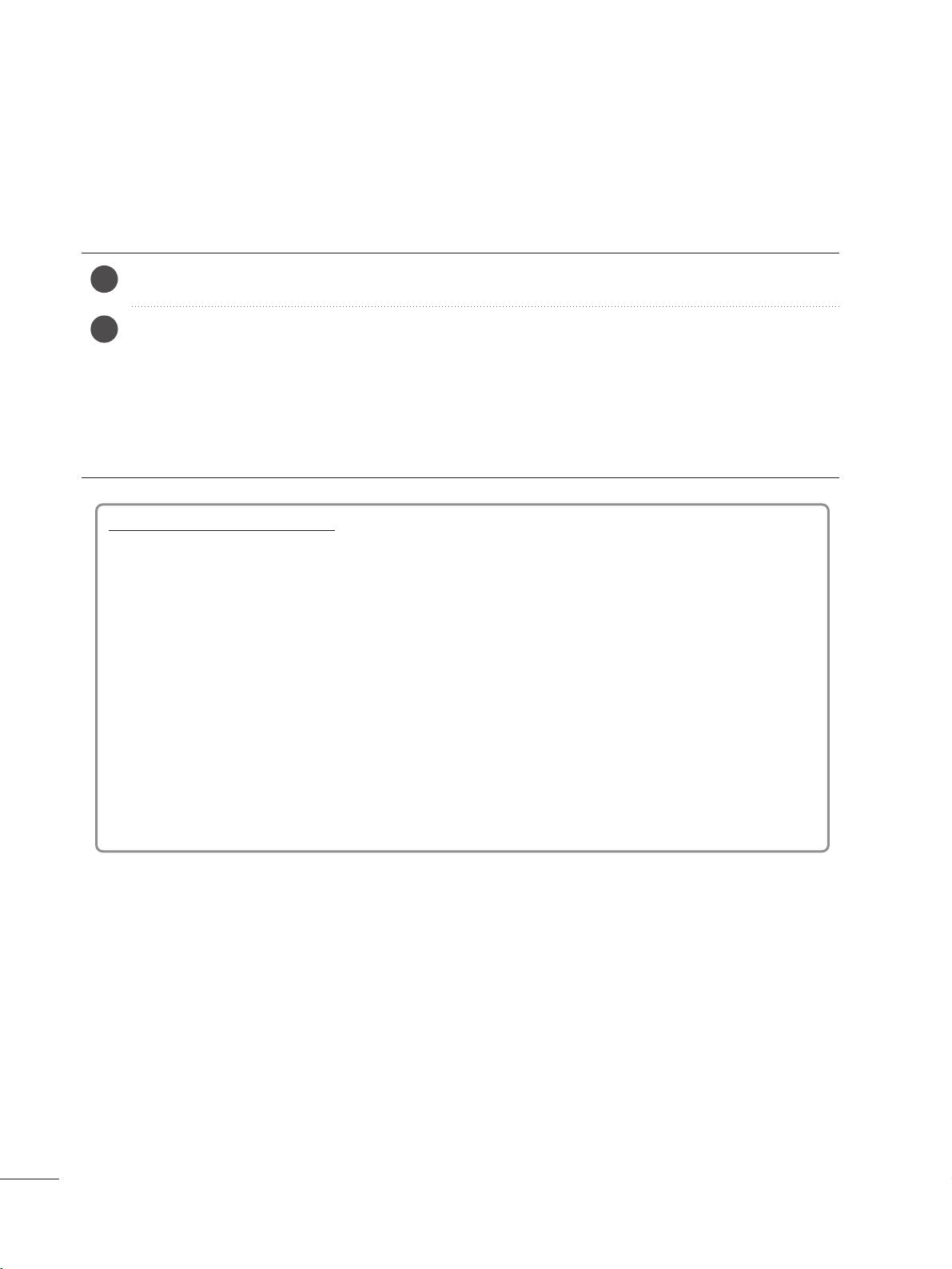
24
ACCENSIONE DELLA TV
- Una volta accesa la TV, è possibile utilizzare le sue caratteristiche.
GUARDARE LA TV / CONTROLLO PROGRAMMI
Collegare il cavo di alimentazione correttamente e verificare l’alimentazione di rete (r / I) sul televisore.
ID unità: Off
In modalità di standby per accendere il televisore, premere il tasto INPUT o PR
D
//
E
sulla TV o premere il tasto
POWER sul telecomando per accendere il televisore.
ID unità: On
In modalità di standby per accendere il televisore, premere il tasto INPUT o PR
D
//
E
sulla TV o premere il tasto
POWER, INPUT, PR
D
//
E
o NUMBER sul telecomando per accendere il televisore.
2
1
Configur
azione d'inizializzazione
Nota:
a. Se si chiude senza completare l’impostazione iniziale è possibile visualizzare nuovamente il menu delle
impostazioni iniziali.
b. Premere il pulsante RETURN per cambiare l’OSD corrente in quella precedente.
c. Per i paesi privi di standard di trasmissione DTV confermati, alcune caratteristiche DTV potrebbero non fun-
zionare, a seconda dell’ambiente di trasmissione DTV.
d. La modalità "Home User” è l’impostazione ottimale per gli ambienti domestici ed è la modalità predefinita del
televisore.
e. La modalità "Store Demo” è l’impostazione ottimale per gli ambienti commerciali. Se l’utente modifica idati di
qualità dell’immagine, la modalità “Store Demo” inizializza il prodotto alla qualità impostata dal fabbricante dopo
un certo periodo di tempo.
f. La modalità (Home Use, Store Demo) può essere cambiata eseguendo l’impostazione nel menu OPTION.
Se dopo aver acceso il televisore appare l’OSD (On Screen Display), è possibile regolare lingua,
impostazioni di modalità, paese e sintonizzazione automatica.
Page 27
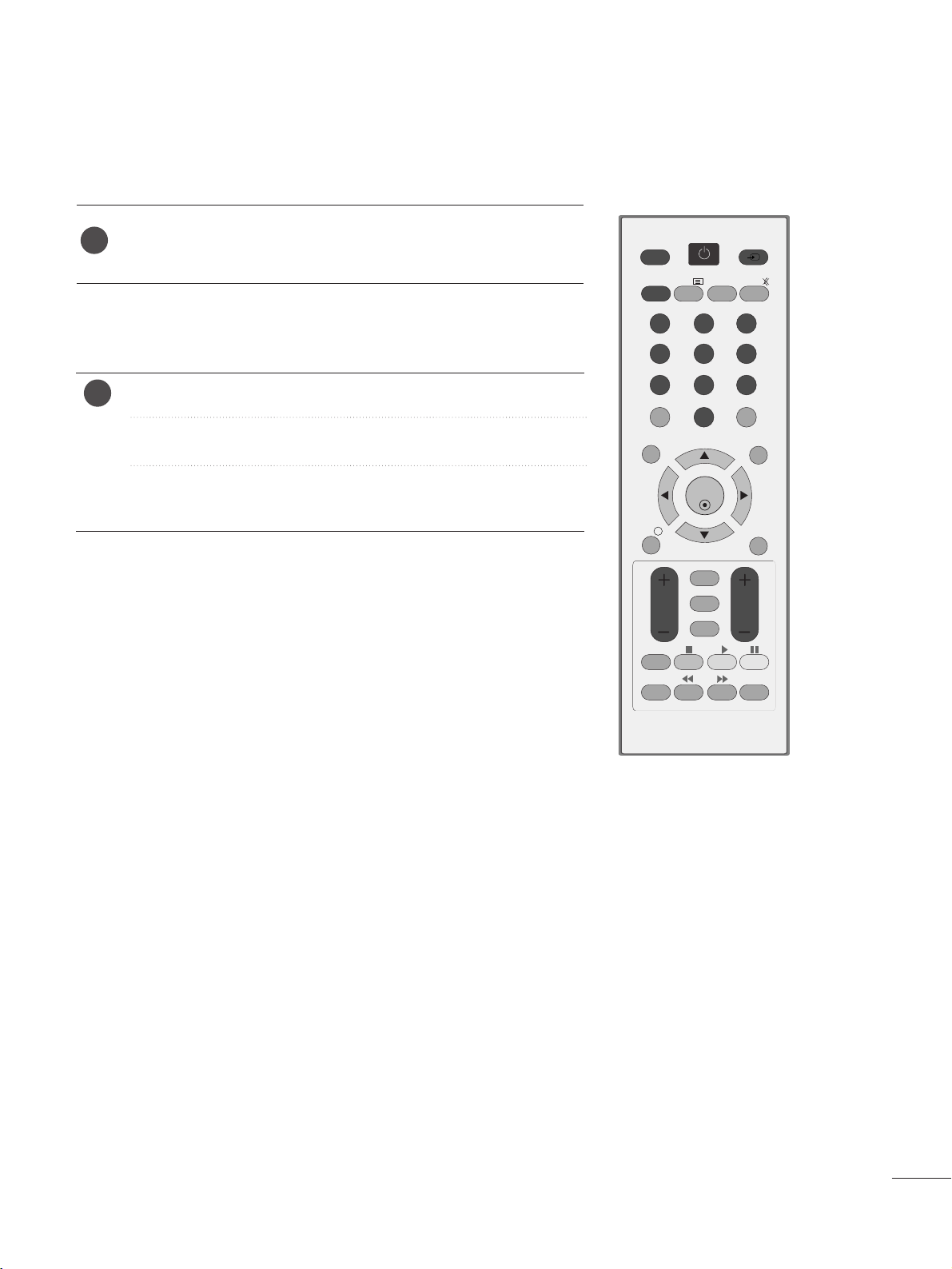
25
GUARDARE LA TV / CONTROLLO PROGRAMMI
SELEZIONE DEL PROGRAMMA
Premere il pulsante
PPRR ++ o --
o i pulsanti numerici per selezionare
il numero di un programma.
1
REGOLAZIONE DEL VOLUME
Premere il pulsante
VVOOLL ++ o --
per regolare il volume.
Se si desidera disattivare l'audio, premere il pulsante
MMUUTTEE
.
È possibile annullare questa funzione premendo il pulsante
MMUUTTEE
,
VVOOLL ++o -- o II//IIII
button.
1
OK
MENU EXIT
GUIDE
123
456
789
0
Q.VIEW
LIST
TV/PC INPUT
POWER
VOL PR
I/II
MUTE
TEXT
RETURN
FAV
INFO
i
TV/RADIO
*
Q.MENU
T.OPT MARK
SUBTITLE
Page 28
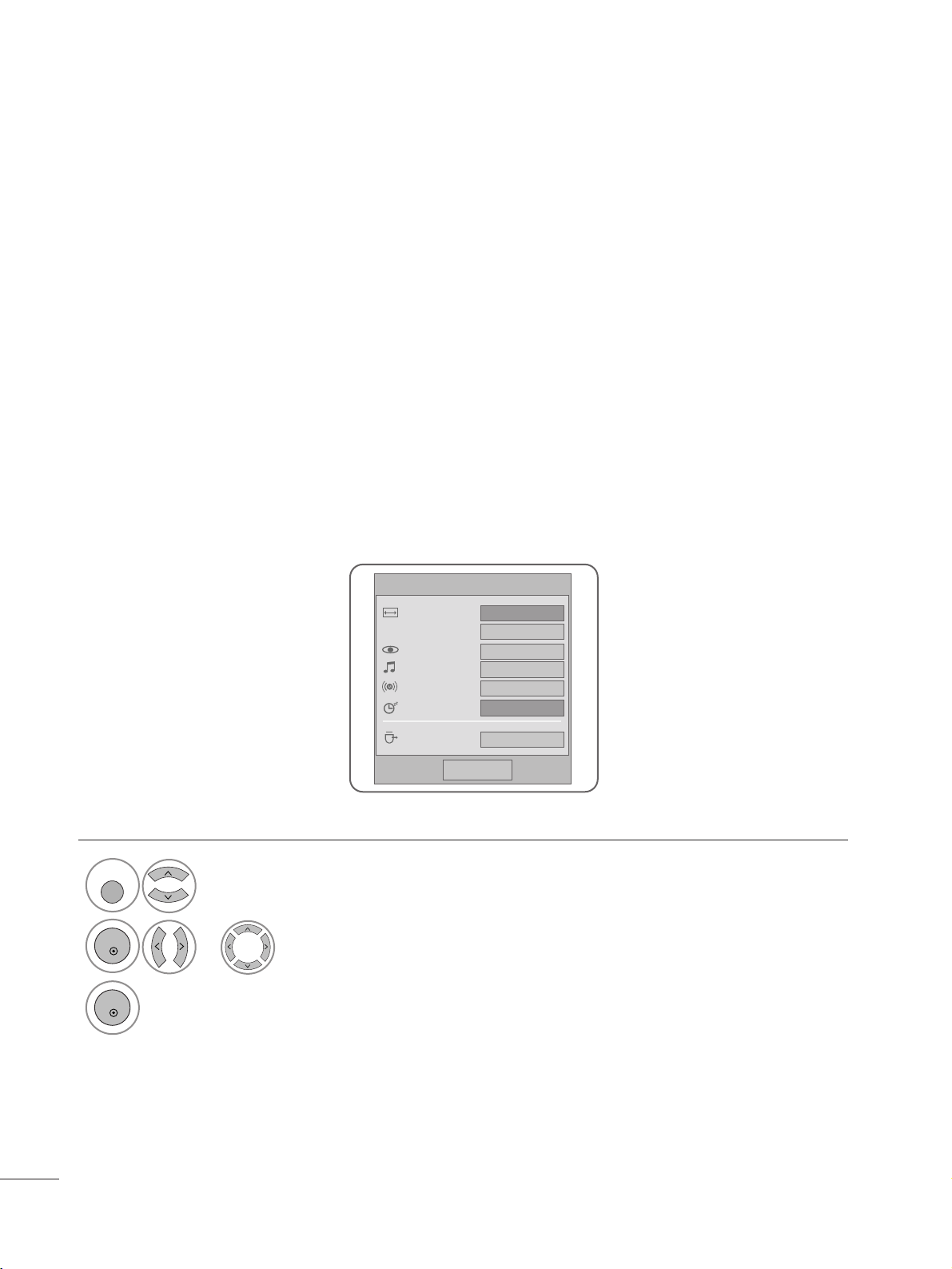
26
GUARDARE LA TV / CONTROLLO PROGRAMMI
QUICK MENU
Visualizza ciascun menu.
Seleziona una voce del menu.
L'OSD (visualizzazioni a schermo) impostato può risultare lievemente differente rispetto a quello illustrato nel
presente manuale.
Q.Menu (Quick Menu) is a menu of features which users might use frequently.
1
Q. MENU
3
2
OK
OK
o
•
RRaapp pp.. dd’’aassppeettttoo
: Seleziona il formato immagine
desiderato.
Per l'impostazione dello Zoom, selezionare14:9,
Zoom e Zoom cinema e Menu di Rapporto.
Completato l'impostazione Zoom, il display torna al
menu Q.
•
MMooddaall iittàà ii mmmm aaggiinnii
: seleziona la modalità immag-
ine desiderata.
•
MMooddaalliittàà aauuddiioo
: è una funzione per l.'impostazione
automatica della combinazione audio più adeguata
per le immagini visualizzate. Seleziona la modalità
audio desiderata.
•
AAuu ddii oo
: seleziona l'uscita audio.
•
TTiimmeeeerr SSppeeggnniimmeennttoo
: imposta il timer di spegni-
mento.
•
EEssppuullssiioonnee UUSS BB
: selezionare “Espulsione USB” per
rimuovere il dispositivo USB.
Q.Menu
Chiudi
16 : 9
Imposta Zoom
Standard
Standard
L + R
Spento
Rimuovi
Rapp. d’aspetto
Mod. immagini
Modalità audio
Audio
Timer Spegn.
Espulsione USB
• Premere il tasto RETURN per passare al menu precedente.
Page 29
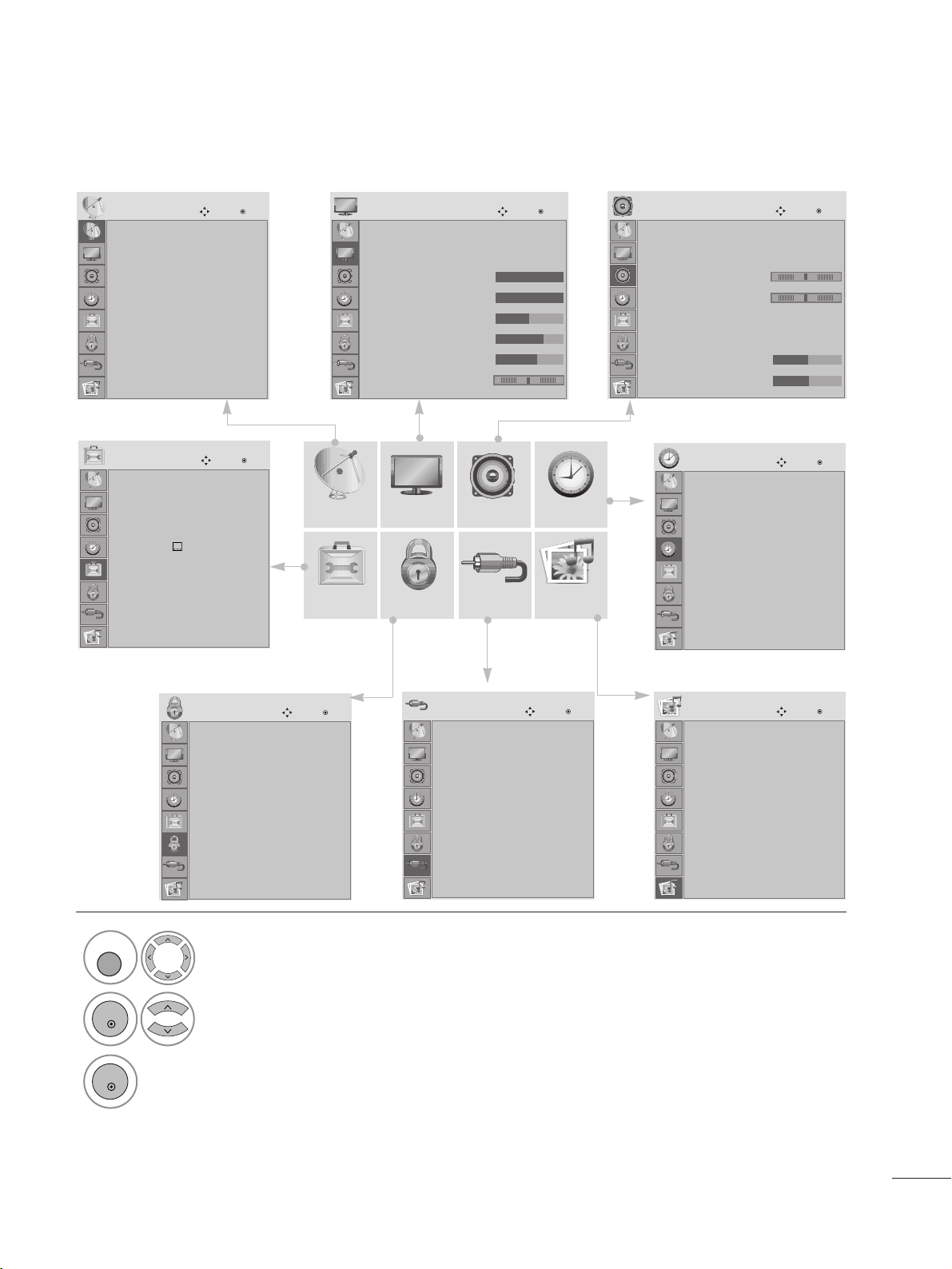
27
GUARDARE LA TV / CONTROLLO PROGRAMMI
SELEZIONE E REGOLAZIONE DEI MENU VISUALIZZATI
L’OSD dell’unità (On Screen Display) potrebbe differire leggermente da quello mostrato nel presente manuale.
1
Visualizza ciascun menu.
2
Seleziona una voce del menu
3
Passa al menu di popup.
MENU
OK
OK
• Premere il pulsante MENU o EXIT per chiudere la finestra del menu.
• Premere il tasto RETURN per passare al menu precedente.
Sintonizz. autom.
Sintonizz. manuale
Set up programmi
Aggiorn. software : Acceso
Diagnostica
Informazioni CI
CONFIG.
Sposta
OK
Rapp. d’aspetto : 16:9
Mod. immagini : Vivace
• Retroillum. 100
• Contrasto 100
• Luminosità 50
• Nitidezza 70
• Colore 60
• Tinta 0
IMMAGINE
Sposta
OK
E
Volume automatico : Spento
Voce chiara II : Spento
• Livello 3
Bilanc. 0
Modalità audio : Standard
• SRS TruSurround XT : Spento
• Acuti 50
• Bassi 50
AUDIO
Sposta
OK
-+
LR
E
Reg. orologio
Spegnimento : Spento
Accensione : Spento
Timeer Spegn. : Spento
Spegnimento automatico: Acceso
TEMPO
Sposta
OK
Lingua menu(Language): Italiano
Lingua audio : Inglese
Lingua sottotitoli : Inglese
Non udenti( ) : Spento
Data Service : MHEG
Paese : UK
Rinomina ingressi
Blocco tasti : Spento
OPZIONE
Sposta
OK
E
Sistema blocco : Spento
Selezione passw.
Blocco programmi
Guida genitori : Spento
Blocco ingresso
BLOCCO
Sposta
OK
Antenna
AV 1
AV 2
Component
RGB
HDMI
DVI
INGRESSO
Sposta
OK
Elenco foto
Elenco musica
USB
Sposta
OK
CONFIG.
OPZIONE BLOCCO INGRESSO USB
AUDIO TEMPO
IMMAGINE
RG
Page 30
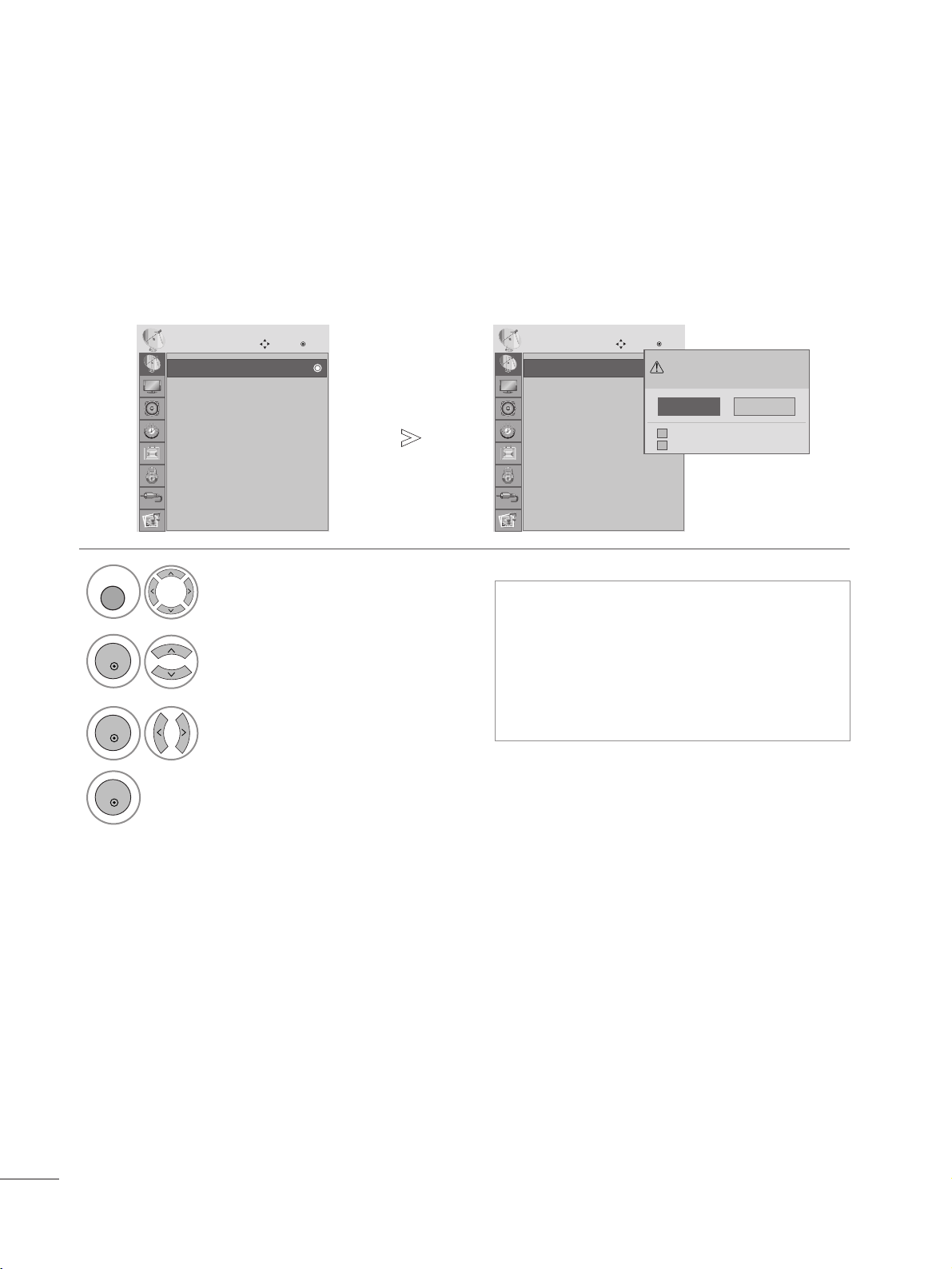
28
GUARDARE LA TV / CONTROLLO PROGRAMMI
Utilizzare questa funzione per individuare e memorizzare in modo automatico tutti i programmi.
Quando si avvia la programmazione automatica, tutte le informazioni di servizio memorizzate in precedenza vengono eliminate.
SINTONIZZAZIONE AUTOMATICA DEI PROGRAMMI
• Utilizzare i pulsanti numerici per inserire una
password a 4 cifre in
SSiiss tt ee mmaa bb ll ooccccoo
‘‘AA cccceessoo
[blocco di sistema / on]'.
• Se si desidera continuare la sintonizzazione
automatica, selezionare
SSìì
con il pulsante
F G
Quindi premere il pulsante OK . Altrimenti
selezionare
NN oo
.
Selezionare
CCOONNFFIIGG..
2
Selezionare
SSiinnttoonniizzzz.. aauu ttoomm
.
3
Selezionare
SSÌÌ
.
4
Eseguire Sintonia automatica
1
• Premere il pulsante MENU o EXIT per chiudere la finestra del menu.
• Premere il tasto RETURN per passare al menu precedente.
Sintonizz. autom.
Sintonizz. manuale
Set up programmi
Aggiorn. software : Acceso
Diagnostica
Informazioni CI
CONFIG.
Sposta
OK
Sintonizz. autom.
Sintonizz. autom.
Sintonizz. manuale
Set up programmi
Aggiorn. software : Acceso
Diagnostica
Informazioni CI
CONFIG.
Sposta
OK
Sintonizz. autom.
Tutte le informazioni del servizio saranno
aggiornate. Continuare?
Ricerca SECAM L
Sì No
Numerazione automatica.
VV
MENU
OK
OK
OK
Page 31

29
GUARDARE LA TV / CONTROLLO PROGRAMMI
La sintonizzazione manuale consente di aggiungere in modo manuale un programma all'elenco dei programmi.
SINTONIZZAZIONE MANUALE DEI PROGRAMMI
(MODALITÀ DIGITALE)
•
Utilizzare i pulsanti numerici per inserire una
password a 4 cifre in
SSiiss tt eemmaa bb llooccccoo
‘‘AA cccceessoo
[blocco di sistema / on]'.
Selezionare
CCOONNFFIIGG..
2
Selezionare
SSiinnttoonniizzzz.. mmaannuu aallee
.
3
Selezionare
DDTTVV
.
4
Selezionare il numero di canale desiderato.
1
• Premere il pulsante MENU o EXIT per chiudere la finestra del menu.
• Premere il tasto RETURN per passare al menu precedente.
Sintonizz. autom.
Sintonizz. manuale
Set up programmi
Aggiorn. software : Acceso
Diagnostica
Informazioni CI
CONFIG.
Sposta
OK
Sintonizz. manuale
Sintonizz. autom.
Sintonizz. manuale
Set up programmi
Aggiorn. software : Acceso
Diagnostica
Informazioni CI
CONFIG.
Sposta
OK
Sintonizz. manuale
ll tuo ricevitore aggiungera’ questo
canale sulla lista dei canali
UHF CH.
Scarso Normale Buono
F
DTV
G
30
Aggiungi
Chiudi
MENU
OK
OK
Page 32

30
GUARDARE LA TV / CONTROLLO PROGRAMMI
La programmazione manuale vi permette di sintonizzare manualmente e mettere in ordine le stazioni nella sequenza da voi desiderata.
SINTONIZZAZIONE MANUALE DEI PROGRAMMI
(MODALITÀ ANALOGICA)
• Utilizzare i pulsanti numerici per inserire una password a 4 cifre in
SSiisstteemmaa bbllooccccoo ‘‘AAcccceessoo
[blocco di sistema / on]'.
LL
:
SECAM L/L’(Francia)
BB GG
:
PALB/G, SECAM B/G (Europa/Europa Orientale/Asia/Nuova Zelanda/Medio Oriente/ Africa/Australia)
II
:
PALI/II (GB/Irlanda/Hong Kong/Sud Africa)
DDKK
:
PALD/K, SECAM D/K (Europa Orientale/Cina/ Africa/CIS)
• Per memorizzare un altro canale, ripetere i punti da 4 a 9.
Selezionare
CCOONNFFIIGG..
2
Selezionare
SSiinnttoonniizzzz.. mmaannuu aallee
.
3
Selezionare
TT VV
.
4
Selezionare il numero di
programma desiderato su.
5
Selezionare un sistema TV.
6
Selezionare
VV//UUHHFFo CCaavvoo
.
8
Avvia la ricerca.
9
Selezionare
SStt oorree ((MMeemmoorriizzzzaa))
o
7
Selezionare il
numero di canale
desiderato.
o
1
• Premere il pulsante MENU o EXIT per chiudere la finestra del menu.
• Premere il tasto RETURN per passare al menu precedente.
Sintonizz. autom.
Sintonizz. manuale
Set up programmi
Aggiorn. software : Acceso
Diagnostica
Informazioni CI
CONFIG.
Sposta
OK
Sintonizz. manuale
Sintonizz. autom.
Sintonizz. manuale
Set up programmi
Aggiorn. software : Acceso
Diagnostica
Informazioni CI
CONFIG.
Sposta
OK
Sintonizz. manuale
Memorizza
F
TV
G
1
Sistema
BG
Banda
V/UHF
Canale
Ricerca
F G
1
Nome
C 01
Memorizza
Chiudi
MENU
OK
OK
123
456
7809
123
456
7809
OK
Page 33

31
GUARDARE LA TV / CONTROLLO PROGRAMMI
È possibile assegnare i nomi delle stazioni utilizzando cinque caratteri per ogni numero di programma.
A
AAsssseeggnnaazziioonnee ddii nnoommii aallllee ssttaazziioonnii
Selezionare
CCOONNFFIIGG..
2
Selezionare
SSiinnttoonniizzzz.. mmaannuu aallee
.
3
Selezionare
TT VV
.
4
Selezionare
NN oo mmee
.
5
Selezionare la posizione ed
effettuare la scelta del secondo
carattere e così via.
È possibile utilizzare i caratteri
da A a Z, i numeri da 0 a 9, +/ e lo spazio.
6
Selezionare
CChh ii uuddii
7
Selezionare
SStt oorree((MM eemmoorriizzzzaa ))
1
• Premere il pulsante MENU o EXIT per chiudere la finestra del menu.
• Premere il tasto RETURN per passare al menu precedente.
MENU
OK
OK
OK
OK
OK
Page 34

32
GUARDARE LA TV / CONTROLLO PROGRAMMI
Quando si salta un numero della programmazione, significa che non è stato possibile selezionarlo con il pulsante
PR + - durante la visione della TV.
Se si desidera selezionare il programma saltato, inserire direttamente il numero del programma con i pulsanti
NN UUMMEE RRIICCII
o selezionarlo nel menu Programme edit [modifica programma].
Questa funzione consente di saltare i programmi memorizzati.
Lo spostamento di un numero di programma tramite il tasto
GIALLO
è disponibile in solo alcuni paesi
MODIFICA PROGRAMMI
• Utilizzare i pulsanti numerici per inserire una
password a 4 cifre in
SSiisstt eemmaa bbllooccccoo
‘‘AA cccceessoo
[blocco di sistema / on]'.
Selezionare
CCOONNFFIIGG..
2
Selezionare
SSee tt uupp pprrooggrraammmmii
.
3
Attivare la
SSee tt uupp pprrooggrraammmmii
.
4
Selezionare un programma da memorizzare o saltare.
1
• Premere il pulsante MENU o EXIT per chiudere la finestra del menu.
• Premere il tasto RETURN per passare al menu precedente.
Sintonizz. autom.
Sintonizz. manuale
Set up programmi
Aggiorn. software : Acceso
Diagnostica
Informazioni CI
CONFIG.
Sposta
OK
Set up programmi
YLE TV11
Elenco Preferito
Preferito
Cambio programma
Cambio pagina
P
DTV RADIO TV
1 YLE TV1 2 YLE TV2
4 TV4 Stockholm
5 YLE FST
6 CNN 8 YLE24
9 YLE Teema 14 TV4 Film
24 TV4 Fakta 50 TV400
24 TV4 Fakta 84 Kanal Lokal
24 TV4 Fakta 86 Info/3sat
87 Doku/Kika 88 TVE 1
E
FAV
Navigazione
Precedente
RETURN
Salta
MENU
OK
OK
Page 35

33
GUARDARE LA TV / CONTROLLO PROGRAMMI
A
PPeerr ssaallttaarree uunn nnuummeerroo ddii pprrooggrraammmmaa
Seleziona un numero programma da saltare.
2
BLUE
BLUE
Il numero di programma da saltare diventa blu.
3
BLUE
BLUE
Rilascia il programma saltato.
1
•
Quando un numero di programma viene saltato
significa che non potrete selezionarlo utilizzando il
tasto
PR + -
durante i normali programmi TV.
•
Se si desidera selezionare il programma saltato,
inserire in modo diretto il numero del programma con i pulsanti NUMERICI o selezionarlo in
programma edit [modifica programma] o EPG.
A
SSeelleezziioonnee ddeeii pprrooggrraammmmii pprree ffeerriittii
Seleziona il numero del programma preferito.
1
•
Automaticamente includerà il programma
selezionato nell'elenco dei vostri programmi
preferiti.
FAV
NEL MODO DTV/RADIO
Page 36

34
GUARDARE LA TV / CONTROLLO PROGRAMMI
Questa funzione vi permette di cancellare o saltare i programmi memorizzati.
A Ordinamento automatico
Avvia Ordinamento automatico.
1
GREEN
GREEN
• Dopo avere attivato la modalità di ordinamento automatico, non potrete più modificare programmi.
A
SSeelleezziioonnee ddeeii pprrooggrraammmmii pprree ffeerriittii
Seleziona il numero del programma
preferito.
• Il programma selezionato verrà aggiunto all'e-
lenco dei programmi preferiti.
NEL MODO TV
A
PPeerr ccaanncceellllaarree uunn pprrooggrraammmmaa
Seleziona un numero programma da eliminare.
2
RED
RED
Il numero del programma da eliminare diventa rosso.
3
RED
RED
Rilascia il programma eliminato.
1
A
PPeerr ssaallttaarree uunn nnuummeerroo ddii pprrooggrraammmmaa
Seleziona un numero programma da saltare.
2
BLUE
BLUE
Il numero di programma da saltare diventa blu.
3
BLUE
BLUE
Rilascia il programma saltato.
•
Selezionato è cancellato, tutti i programmi seguenti
avanzano di una posizione.
A
PPeerr ssppoossttaarree uunn pprrooggrraammmmaa
Seleziona un numero programma da spostare.
Il numero del programma da spostare diventa GIALLO.
3
YELL
YELLOOWW
Rilascia il programma spostato.
• Quando un numero di programma viene saltato significa
che non potrete selezionarlo utilizzando il tasto PR + durante i normali programmi TV.
•
Se volete selezionare il programma saltato, inserite
direttamente il numero di programma con i tasti
NNUUMMEERRIICCII
o selezionatelo nel menù Riordino dei
Programmi o Tavola.
2
YELL
YELLOOWW
1
1
1
FAV
Page 37

35
GUARDARE LA TV / CONTROLLO PROGRAMMI
Aggiornamento software [Software Update] indica che è possibile scaricare il software attraverso il sistema di
trasmissione digitale terrestre.
AGGIORNAMENTO SOFTWARE
* Impostazione "Aggiorn. software" [aggiornamento software]
- Durante il progresso aggiornamento software, prestare attenzione alle seguenti indicazioni:
• Non bisogna interrompere l’alimentazione.
• L’unità non deve essere spenta.
• Non è necessario scollegare l'antenna.
• Dopo l'aggiornamento del software, è possibile confermare la versione del software aggiornato nel menu
Diagnostics [diagnostica].
• Per scaricare il software può essere necessaria un'ora, non interrompere l'alimentazione.
Selezionare
CCOONNFFIIGG..
2
Selezionare
AAggggiioorrnn.. ssooffttwwaarree
.
3
Selezionare
AAcccceessoo oSSppeenn ttoo
.
• Se si seleziona
AAcccceessoo
, viene
visualizzato una finestra di dialogo per la conferma dell'utente
che informa sulla disponibilità del
nuovo software.
4
Salva.
1
Saltuariamente, una trasmissione
di informazioni digitali aggiornate
visualizzerà il seguente menu sullo
schermo del TV.
Selezionare
SSìì
con il pulsante
F G
e quando viene visualiz-
zata la seguente immagine.
Una volta completato il processo di aggiornamento del software, il sistema richiedere un
minuto circa per riavviarsi.
Sintonizz. autom.
Sintonizz. manuale
Set up programmi
Aggiorn. software : Acceso
Diagnostica
Informazioni CI
CONFIG.
Sposta
OK
Aggiorn. software : Acceso
Sintonizz. autom.
Sintonizz. manuale
Set up programmi
Aggiorn. software : Acceso
Diagnostica
Informazioni CI
CONFIG.
Sposta
OK
Aggiorn. software : Acceso
Spento
Acceso
Acceso
Aggiornamento software disponibile.
Vuoi scaricare?
(Ver. 02.54.00)
ii
?
Sì No
Il software del televisore viene aggiornato quando si spegne il televisore mediante il telecomando o il tasto locale.
Accendendo il TV l'aggiornamento
verrà interrotto. Vuoi fermarti?
Sì
No
Aggiornamento software in corso.
(Ver. 02.33.00)
GG
(Ver. 02.54.00)
7 %
ii
Aggiornamento completato.
il TV verrà riavviato.
Chiudi
ii
Il nuovo software viene aggiornato
secondo l'orario indicato.
(Ver. 02.54.00)
?
Sì
No
10/Set. 2008 00:00
Eseguire il download ora?
Il download viene avviato dopo lo spegnimento.
Se si accende il dispositivo durante l'aggiornamento, viene visualizzato lo stato di avanzamento.
Aggiornamento semplice: per il flusso
di aggiornamento corrente
Aggiornamento pianificato: per il flusso di aggiornamento pianificato
Quando il menu Aggiorn. software è "Spento", viene visualizzato il messaggio per attivarlo.
OK
MENU
OK
OK
Page 38

36
GUARDARE LA TV / CONTROLLO PROGRAMMI
Questa funzione consente di prendere visione del Produttore, Modello/Tipo, Numero di serie e Versione del software.
Vengono visualizzate le informazioni e la forza del segnale del MUX attivato.
Vengono visualizzate le informazioni del segnale ed in nome del servizio del MUX selezionato.
DIAGNOSTICS [DIAGNOSTICA] (MODALITÀ DIGITALE)
Selezionare
CCOONNFFIIGG..
2
Selezionare
DDiiaaggnn ooss ttiiccaa
.
4
Visualizza le informazioni del canale.
3
Visualizza costruttore, Modello/Tipo, Numero seriale e Versione del software.
1
• Premere il pulsante MENU o EXIT per chiudere la finestra del menu.
• Premere il tasto RETURN per passare al menu precedente.
Diagnostica tecnica
Produttore : LG Electronics Inc.
Modello / Tipo : M197WDP-PZ
No. Seriale :
Versione software : V1.10.0
Popup
CH 34
CH 36
CH 38
CH 54
CH 60
Prec.
RETURN
Uscita
MENU
CH 30
E
D
Sintonizz. autom.
Sintonizz. manuale
Set up programmi
Aggiorn. software : Acceso
Diagnostica
Informazioni CI
CONFIG.
Sposta
OK
Diagnostica
MENU
OK
OK
OK
Page 39

37
GUARDARE LA TV / CONTROLLO PROGRAMMI
Questa funzione consente la fruizione di servizi criptati (a pagamento). Se si rimuove il modulo CI, non è possibile
fruire servizi a pagamento.
Se il modulo è inserito nello slot CI, è possibile accedere al relativo menu.
Per l’acquisto del modulo e della smart card, contattare il proprio rivenditore. Non inserire o rimuovere ripetutamente il modulo CAM dall’unità. Ciò potrebbe essere causa di malfunzionamenti. Quando l’unità viene accesa dopo
l’inserimento di un Modulo CI, potrebbe verificarsi assenza di audio in uscita.
Potrebbe essere visualizzata un'immagine irreale a seconda del modulo CI e della scheda smart.
La funzione CI(Interfaccia comune) può non essere applicata sulla base del paese in cui avviene la trasmissione.
• Questo OSD è da intendersi solo a scopo illustrativo e
le opzioni dei menu ed il formato dello schermo cambieranno a seconda del fornitore dei servizi a pagamento.
• L'utente può applicare modifiche alla possibile modificare la schermata del menu ed il servizio di CI
(Common Interface [interfaccia comune]) fornito dal
rivenditore.
INFORMAZIONI SU CI
(COMMON INTERFACE [INTERFACCIA COMUNE])
Selezionare
CCOONNFFIIGG..
2
Selezionare
IInn ffoo rrmmaazziioonnii CCII
.
4
Salva.
3
Selezionare l'elemento desiderato: Informazioni del modulo, informazioni sulla smart card,
scaricamento software lingua ecc.
1
• Premere il pulsante MENU o EXIT per chiudere la finestra del menu.
• Premere il tasto RETURN per passare al menu precedente.
Viaccess Module
Select the item
Consultations
Authorizations
Module information
Sintonizz. autom.
Sintonizz. manuale
Set up programmi
Aggiorn. software : Acceso
Diagnostica
Informazioni CI
CONFIG.
Sposta
OK
Informazioni CI
MENU
OK
OK
OK
Page 40

38
GUARDARE LA TV / CONTROLLO PROGRAMMI
Potete controllare i programmi memorizzati visualizzando sul display la tavola dei programmi.
DEFINIZIONE DELLA TABELLA PROGRAMMI
Visualizzato con il
programma bloccato.
Visualizza l'ELENCO DEI PROGRAMMI.
1
Selezionare un programma.
2
Passare al numero di programma selezionato.
1
A
VViissuuaalliizzzzaazziioonnee ssuull ddiissppllaayy ddeellllaa ttaavvoollaa ddeeii pprrooggrraammmmii
A
PPeerr sseelleezziioonnaarree uunn pprrooggrraammmmaa nneellllaa ttaavvoollaa ddeeii pprrooggrraammmmii
•
Potreste trovare dei programmi illuminati in blu.
Sono quelli installati nel modo ìRiordino dei
Programmi.
•
Alcuni programmi con il numero di canale visual-
izzabile nella tavola dei programmi indicano che
non cíè nessun numero di stazione assegnato.
1
Gira le pagine.
2
Torna alla normale visione TV.
A
PPeerr ssffoogglliiaarree uunnaa ttaavvoollaa ddii pprrooggrraammmmaa
1
Visualizza la tabella dei Programmi Preferiti.
A
VViissuuaalliizzzzaazziioonnee ddeell ttaabbuullaattoo pprrooggrraammmmii pprreeffeerriittii
LIST
Partendo dal programma che state
attualmente guardando, la modalità cambia da TV a DTV a Radio.
OK
PR
FAV
TV/RADIO
LIST
Page 41

39
Questo sistema dispone di EPG (Electronic Programme Guide [guida elettronica ai programmi]) per facilitare la
navigazione in tutte le possibili opzioni di visualizzazione.
EPG offre informazioni, come ad esempio gli elenchi dei programmi, gli orari d'inizio e conclusione per tutti i
servizi disponibili. Inoltre, le informazioni dettagliate sul programma sono spesso disponibili nell'EPG: la disponibilità e la quantità di questi dettagli sulla programmazione sono soggetti a variazioni a seconda dello specifico
emittente.
Questa funzione può essere impiegata solo quando le informazioni EPG sono trasmesse dalle emittenti.
L'EPG visualizza la descrizione dei programmi per gli 8 giorni successivi.
Attivare e disattivare la funzione EPG.
1
Switch on/off EPG [attivazione/disattivazione EPG]
Selezionare il programma
desiderato.
1
Visualizzare il programma selezionato.
2
Selezione dei programmi
GUIDE
o
PR
OK
EPG (ELECTRONIC PROGRAMME GUIDE [GUIDA ELETTRONICA AI PROGRAMMI]) (MODALITÀ DIGITALE)
Guida al programma
1 YLE TV1 6/ Mar 2006 15:09
TUTTO
06 Mar.
14:00 15:00
1 YLE TV1
Kungskonsumente
2 YLE TV2 Nessuna informazione
Nessuna infoTV2: Farmen
4 TV.. Nessuna informazione
Nessuna informazione
Nessuna informazione
... ... ... ... Tänään otsikoissa
Nessuna informa
5 YLE FST
6 CNN
8 YLE24
Radio Cambia prgm
E
D
TV/RADIO
Preferito
FAV
Mode Data Schedule
Elenco programma
Informazione
INFO
Nessuna informazione
Visualizzato con un programma DTV.
Visualizzato con un programma radio.
Visualizzato con un programma MHEG.
Visualizzato tramite il programma AAC.
aspect ratio di una trasmissione
aspect ratio di una trasmissione
Visualizzato con un programma teletext.
Visualizzato con un programma sottotitoli.
Visualizzato con un programma codificato.
Visualizzato con un programma dolby.
Visualizzato tramite il programma Dolby
Digital PLUS.
Mostra le informazioni correnti dello schermo.
480i/p, 576i/p, 720p, 1080i/p : Risoluzione di
una trasmissione
Page 42

40
Funzione del pulsante in modalità guida 8 giorni
Funzione del pulsante in modalità Date Change [cambio data]
modificare la modalità EPG
È possibile vedere un programma trasmesso e uno programmato a seguire.
RED
RED
Passa al programma selezionato.
selezionare il programma NOW o NEXT [corrente o successivo].
modalità d'impostazione Enter Timer Record/
Remind [inserire registrazione/ appunto timer]
YELL
YELLOOWW
modalità dell'elenco Enter Timer Record/Remind
[inserire registrazione/ appunto timer]
BLUE
BLUE
Funzione del pulsante in modalità guida NOW/NEXT [ora/prossimamente]
modificare la modalità EPG
RED
RED
modalità dell'elenco Enter Timer Record/Remind
[inserire registrazione/ appunto timer]
BLUE
BLUE
modalità d'impostazione Enter Date [inserire data]
GREEN
GREEN
modalità d'impostazione Switch off Date
[disattivare data]
GREEN
GREEN
Passa al programma selezionato.
Passare alla data selezionata
selezionare il programma NOW o NEXT [corrente o successivo].
selezionare una data
selezionare il programma dell'emittente
modalità d'impostazione Switch off Date
[disattivare data]
modalità d'impostazione Enter Timer Record/
Remind [inserire registrazione/ appunto timer]
YELL
YELLOOWW
OK
selezione del programma TV o radiofonico
informazioni dettagliate on o off
pagina su/giù
disattivazione EPG
o
GUIDE
INFO
i
EXIT
disattivazione EPG
o
GUIDE
EXIT
selezione del programma TV o radiofonico
informazioni dettagliate on o off
selezionare il programma dell'emittente
pagina su/giù
disattivazione EPG
o
GUIDE
INFO
i
EXIT
EPG (ELECTRONIC PROGRAMME GUIDE [GUIDA ELETTRONICA AI PROGRAMMI]) (MODALITÀ DIGITALE)
PR
TV/RADIO
PR
OK
TV/RADIO
OK
Page 43

41
Funzione del pulsante in Extended Description Box
[riquadro descrizione estesa]
Imposta un orario di inizio e fine della registrazione e un promemoria dell'ora di inizio, con l'ora di fine in grigio.
- Questa funzione è disponibile solo quando le apparecchiature di registrazione che utilizzano un segnale di registrazione ad 8 pin sono state collegate al terminale DTV-OUT utilizzando un cavo SCART.
Funzione del pulsante in modalità d'impostazione Record/Remind [registrazione/appunto]
La funzione dei pulsanti nella modalità elenco di pianificazione
testo su/giù
Impostazione delle funzioni
Selezionare l'elenco di
programmazione.
modalità d'impostazione Enter Timer Record/
Remind [inserire registrazione/ appunto timer]
YELL
YELLOOWW
passaggio alla modalità dell'elenco guida o timer.
YELL
YELLOOWW
aggiungere una nuova modalità d'im
postazione Manual Timer [timer manuale]
Se è stato creato un elenco pianificato, il programma pianificato viene visualizzato al tempo stabilito, anche se si
sta guardando un altro programma.
YELL
YELLOOWW
Save Timer Record/Remind [salva registrazione/appunto timer]
Selezionare Tipo, Programma, Data o Ora
inizio/Ora fine.
Attiva la modalità modifica elenco programmazione
GREEN
GREEN
cancellare la voce selezionata
RED
RED
passare alla modalità Guide [guida]
BLUE
BLUE
disattivazione EPG
o
GUIDE
EXIT
informazioni dettagliate on o off
EPG (ELECTRONIC PROGRAMME GUIDE [GUIDA ELETTRONICA AI PROGRAMMI]) (MODALITÀ DIGITALE)
INFO
i
OK
Page 44

42
CONTROLLO DELLE IMMAGINI
È possibile impostare diversi formati di immagine per lo schermo; 16:9, Just Scan (solo scansione), Original
(Originale), 4:3, 14:9 and Zoom (14:9 e Zoom), Cinema Zoom (Zoom cinema), Full Wide.
Se sullo schermo viene visualizzata un'immagine per un periodo prolungato di tempo, l'immagine potrebbe
risultare impressa sullo schermo e continuare ad essere visibile.
È possibile regolare la proporzione dell'ingrandimento con il pulsante
D E
.
Questa funzione opera con il segnale riportato di seguito.
CONTROLLO DELLE DIMENSIONI DELLE IMMAGINI
(RAPPORTO LARGHEZZA-ALTEZZA)
•
1166::99
a selezione riportata di seguito comporta la
regolazione delle immagini in senso orizzontale secondo una proporzione lineare per
riempire tutto lo schermo (utile per la visualizzazione di DVD in formato 4:3).
•
44::33
La selezione riportata di seguito comporta la
visualizzazione delle immagini con un rapporto
larghezza altezza originale di 4:3 mostrando
delle barre grigie sul lato destro e sinistro.
• Potete anche regolare il
RRaapppp.. dd’’aassppeettttoo
nel
menu
IIMMMMAAGGIINNEE
.
• Per l'impostazione dello Zoom, selezionare
14:9, Zoom e Zoom cinema e Menu di
Rapporto. Completato l'impostazione Zoom,
il display torna al menu Q.
Selezionare
RRaapp pp.. dd’’aassppeettttoo
.
Selezionare il formato immagine
desiderato.
1
Q. MENU
2
OK
Page 45

43
•
OOrriiggiinnaallee
Una volta che il televisore riceve il segnale di
schermo panoramico, viene automaticamente
impostato il formato immagine da inviare.
•
1144::99
Potete godervi i film (formato immagine 16:9)
o i normali programmi TV grazie al modo 14:9.
Lo schermo 14:9 è come questo, ma lo schermo 4:3 ingrandito sia verso l’alto e verso il
basso che verso destra e verso sinistra.
•
ZZoooomm
La selezione riportata di seguito porta a visualizzare l'immagine senza nessuna variazione
riempiendo tutto lo schermo. Tuttavia le parti
superiore ed inferiore dell'immagine risulteranno tagliatte.
•
ZZoooomm cciinneemm aa
Scegliere Zoom cinema quando si desidera
che l'immagine venga alterata, ovvero estesa in
orizzontale e ritagliata in verticale. L'immagine
assume un bilanciamento medio tra l'alterazione dell'immagine e la copertura dello
schermo.
•
SSoolloo rriicceerrccaa
La selezione seguente consente di visualizzare
l'immagine alla più alta qualità senza perdita
rispetto all'immagine originale in alta risoluzione
Nota: se c'è rumore nell'immagine originale, si
potrà vedere il rumore sul bordo.
•
LLaarrgghheezzzzaa iinntteerraa
Quando il televisore riceve un segnale wide screen,
consente di regolare l'immagine in orizzontale e verticale, con una proporzione lineare, in modo da
riempire completamente lo schermo.
NOTA
!
G È possibile selezionare solo 16:9 (Wide), 4:3, 14:9, Zoom, Zoom cinema in modalità Component (sotto 720 p).
modalità HDMI.
G È possibile selezionare solo 4:3, 16:9 (Wide) solo nella modalità RGB/HDMI.
G Nella modalità DTV/HDMI/Component (superiore a 720p) è disponibile la funzione Solo ricerca.
Original
SSoolloo rriicceerrccaa
CONTROLLO DELLE IMMAGINI
LLaarrgghheezzzzaa iinntteerraa
Page 46

44
CONTROLLO DELLE IMMAGINI
IMPOSTAZIONI IMMAGINI PRECONFIGURATE
Modalità immagini - preconfigurazione
Selezionare
IIMMMMAA GGIINNEE
.
2
Selezionare la ventola
MMooddaallii ttàà
iimmmmaaggiinnii
.
3
Selezionare il valore immagine desiderato.
1
•Picture Mode (modalità immagine) regola l’unità
perché visualizzi la migliore immagine possibile.
Selezionare il valore preimpostato nel menu
Picture Mode in base al tipo di programma.
<Modalità RGB, DVI>
<Altra modalità>
MENU
OK
OK
• Premere il pulsante MENU o EXIT per chiudere la finestra del menu.
• Premere il tasto RETURN per passare al menu precedente.
Rapp. d’aspetto : 16:9
Mod. immagini : Vivace
• Retroillum. 100
• Contrasto 100
• Luminosità 50
• Nitidezza 70
• Colore 60
• Tinta 0
IMMAGINE
Sposta
OK
E
RG
Mod. immagini : Vivace
Rapp. d’aspetto : 16:9
Mod. immagini : Vivace
• Retroillum. 100
• Contrasto 100
• Luminosità 50
• Nitidezza 70
• Colore 60
• Tinta 0
IMMAGINE
Sposta
OK
E
RG
Mod. immagini : Vivace
Rapp. d’aspetto : 16:9
Mod. immagini : Standard
• Retroillum. 100
• Contrasto 100
• Luminosità 50
• Nitidezza 8
• Colore 50
• Tinta 0
IMMAGINE
Sposta
OK
E
RG
Mod. immagini : Standard
Vivace
Standard
Cinema
Sport
Gioco
Esperto1
Esperto2
Vivace
Standard
sRGB
Cinema
Sport
Gioco
Esperto1
Esperto2
Standard
Page 47

45
CONTROLLO DELLE IMMAGINI
Scegliere una delle tre regolazioni automatiche del colore. Impostare la tonalità calda per ottimizzare i colori
caldi, come il rosso o impostare quella fredda per vedere colori meno intensi con una preponderanza di blu.
CONTROLLO AUTOMATICO DELLE TONALITÀ DEI COLORI
(FREDDO/ SUPPORTO CALDO/ UTENTE)
Selezionare
IIMMMMAA GGIINNEE
.
2
Selezionare
CCoonnttrroolllloo aavvaannzzaatt oo
.
3
Selezionare
TTeemmppeerraattuurraa ccoolloorree
.
4
Selezionare
FFrreeddddoo,, MMeedd iioo oCCaalldd oo..
1
• Premere il pulsante MENU o EXIT per chiudere la finestra del menu.
• Premere il tasto RETURN per passare al menu precedente.
• Retroillum. 100
• Contrasto 100
• Luminosità 50
• Nitidezza 70
• Colore 60
• Tinta 0
• Controllo avanzato
• Reset immagini
IMMAGINE
Sposta
OK
RG
• Controllo avanzato
D
• Retroillum. 100
• Contrasto 100
• Luminosità 50
• Nitidezza 70
• Colore 60
• Tinta 0
• Controllo avanzato
• Reset immagini
IMMAGINE
Sposta
OK
RG
• Controllo avanzato
D
Temperatura colore
F
Medio
G
Contrato dinamico
Alto
Colore dinamico
Alto
Riduzione del rumore
Medio
Gamma
Medio
Modalità film
Spento
Livello nero
Auto
Chiudi
MENU
OK
OK
Page 48

46
CONTROLLO DELLE IMMAGINI
Selezionare una delle due regolazioni automatiche del colore.
CONTROLLO AUTOMATICO DELLE TONALITÀ DEI COLORI (9300K/
6500K) (Solo modalità RGB, DVI)
Il menu di controllo avanzato è disattivato se la modalità immagine è sRGB.
Selezionare
IIMMMMAA GGIINNEE
.
2
Selezionare
CCoonnttrroolllloo aavvaannzzaatt oo
.
3
Selezionare
TTeemmppeerraattuurraa ccoolloorree
.
4
Selezionare 6500K o 9300K.
1
• Premere il pulsante MENU o EXIT per chiudere la finestra del menu.
• Premere il tasto RETURN per passare al menu precedente.
• Retroillum. 100
• Contrasto 100
• Luminosità 50
• Nitidezza 8
• Colore 50
• Tinta 0
• Controllo avanzato
• Reset immagini
IMMAGINE
Sposta
OK
RG
E
• Controllo avanzato
D
• Retroillum. 100
• Contrasto 100
• Luminosità 50
• Nitidezza 8
• Colore 50
• Tinta 0
• Controllo avanzato
• Reset immagini
IMMAGINE
Sposta
OK
RG
E
• Controllo avanzato
D
TTeemmppeerraattuurraa ccooll oorree
F
6500K
G
Contrato dinamico
Spento
Colore dinamico
Spento
Riduzione del rumore
Spento
GGaammmm aa
MM eeddii oo
Modalità film
Spento
Livello nero
Alto
Chiudi
MENU
OK
OK
Page 49

47
REGOLAZIONE MANUALE DELLE IMMAGINI
Modalità immagini - Opzione utente
NOTA
!
G
Non è possibile regolare colore, nitidezza e tinta nella modalità RGB, DVI.
Selezionare
IIMMMMAA GGIINNEE
.
2
Selezionare
MMooddaall iittàà ii mmmmaaggiinnii
.
4
Selezionare
RReettrrooiilllluu mm, CCoonnttrraassttoo, LLuummiinnoossiittàà, NN iittiiddeezz zzaa, CClloolloo uurr
or
TTiinnttaa
.
5
Effettuare le regolazioni necessarie.
1
3
Selezionare il valore immagine desiderato.
MENU
OK
OK
OK
OK
• Premere il pulsante MENU o EXIT per chiudere la finestra del menu.
• Premere il tasto RETURN per passare al menu precedente.
CONTROLLO DELLE IMMAGINI
<Modalità RGB, DVI>
<Altra modalità>
Rapp. d’aspetto : 16:9
Mod. immagini : Vivace
• Retroillum. 100
• Contrasto 100
• Luminosità 50
• Nitidezza 70
• Colore 60
• Tinta 0
IMMAGINE
Sposta
OK
E
RG
Mod. immagini : Vivace(Utente)
Rapp. d’aspetto : 16:9
Mod. immagini : Vivace
• Retroillum. 100
• Contrasto 100
• Luminosità 50
• Nitidezza 70
• Colore 60
• Tinta 0
IMMAGINE
Sposta
OK
E
RG
Mod. immagini : Vivace
Rapp. d’aspetto : 16:9
Mod. immagini : Standard
• Retroillum. 100
• Contrasto 100
• Luminosità 50
• Nitidezza 8
• Colore 50
• Tinta 0
IMMAGINE
Sposta
OK
E
RG
Mod. immagini : Standard
Vivace
Standard
Cinema
Sport
Gioco
Esperto1
Esperto2
Vivace(Utente)
Standard
sRGB
Cinema
Sport
Gioco
Esperto1
Esperto2
Standard(Utente)
Page 50

48
CONTROLLO DELLE IMMAGINI
CCoonnttrraattoo ddiinnaammiiccoo
Ottimizzazione del contrasto in modo automatico in base alla luminosità del riflesso.
CCoolloorree ddiinnaammiiccoo
Regola automaticamente il colore del riflesso per riprodurre al meglio i colori naturali.
RRiidduuzz iioonnee ddeell rruummoorree
Rimozione del rumore fino al livello in cui non si provocano danni alle immagini originali.
GGaa mmmmaa
I valori gamma molto alti visualizzano immagini tendenti al bianco e i valori gamma bassi visualizzano immagini di
altissimo contrasto.
TECNOLOGIA DI MIGLIORAMENTO DELLE IMMAGINI
Selezionare
IIMMMMAA GGIINNEE
.
2
Selezionare
CCoonnttrroolllloo aavvaannzzaatt oo
.
3
Selezionare
CCoonnttrraattoo ddiinnaammiiccoo,,CCoolloorree ddiinnaammiiccoo
,,
RRiidd uuzz ii oonnee ddeell rruummoorree
oppure
GGaammmmaa
.
4
Selezionare la sorgente desiderata.
1
• Premere il pulsante MENU o EXIT per chiudere la finestra del menu.
• Premere il tasto RETURN per passare al menu precedente.
• Retroillum. 100
• Contrasto 100
• Luminosità 50
• Nitidezza 70
• Colore 60
• Tinta 0
• Controllo avanzato
• Reset immagini
IMMAGINE
Sposta
OK
RG
• Controllo avanzato
D
• Retroillum. 100
• Contrasto 100
• Luminosità 50
• Nitidezza 70
• Colore 60
• Tinta 0
• Controllo avanzato
• Reset immagini
IMMAGINE
Sposta
OK
RG
• Controllo avanzato
D
Temperatura colore
Medio
Contrato dinamico
F
Alto
G
Colore dinamico
Alto
Riduzione del rumore
Medio
Gamma
Medio
Modalità film
Spento
Livello nero
Auto
Chiudi
MENU
OK
OK
Page 51

49
CONTROLLO DELLE IMMAGINI
AVANZATE - LIVELLO DEL NERO
Questa funzione regola le impostazioni per garantire la migliore qualità dell’immagine durante la visione di un film.
Questa funzione opera nelle modalità riportate di seguito: AV (NTSC-M), HDMI o Component .
Selezionare
IIMMMMAA GGIINNEE
.
2
Selezionare
CCoonnttrroolllloo aavvaannzzaatt oo
.
3
Selezionare
LLiivveelllloo nneerroo
.
4
Selezionare
BBaassss ooo AAllttoo
.
1
• Premere il pulsante MENU o EXIT per chiudere la finestra del menu.
• Premere il tasto RETURN per passare al menu precedente.
•
BBaassssoo::
il riflesso dello schermo risulta più luminoso.
•
AAllttoo::
il riflesso dello schermo risulta più scuro.
NOTA
!
G
Se l'ingresso non è AV (NTSC-M), HDMI o Component, questa funzione verrà impostata su Auto.
G
In questo caso, l'utente non potrà eseguire la regolazione manualmente.
G
AAuu ttoo
: Realizzazione dei livelli di nero dello schermo con impostazione automatica su Alto o Basso.
• Retroillum. 100
• Contrasto 100
• Luminosità 50
• Nitidezza 70
• Colore 60
• Tinta 0
• Controllo avanzato
• Reset immagini
IMMAGINE
Sposta
OK
RG
• Controllo avanzato
D
• Retroillum. 100
• Contrasto 100
• Luminosità 50
• Nitidezza 70
• Colore 60
• Tinta 0
• Controllo avanzato
• Reset immagini
IMMAGINE
Sposta
OK
RG
• Controllo avanzato
D
Temperatura colore
Medio
Contrato dinamico
Alto
Colore dinamico
Alto
Riduzione del rumore
Medio
Gamma
Medio
Modalità film
Spento
Livello nero
F
Alto
G
Chiudi
MENU
OK
OK
Page 52

50
CONTROLLO DELLE IMMAGINI
Selezionare
IIMMMMAA GGIINNEE
.
2
Selezionare
CCoonnttrroolllloo aavvaannzzaatt oo
.
3
Selezionare
MMooddaalliittàà FFiillmm
.
4
Selezionare
AAcccceessooo SSppeenn ttoo
.
1
AVANZATO - MODO FILM
Per impostare la migliore qualità possibile dell’immagine per la visione di film.
Questa funzione opera nelle modalità riportate di seguito: TV, AV, Component 480i/576i/1080i.
MENU
OK
OK
• Premere il pulsante MENU o EXIT per chiudere la finestra del menu.
• Premere il tasto RETURN per passare al menu precedente.
• Retroillum. 100
• Contrasto 100
• Luminosità 50
• Nitidezza 70
• Colore 60
• Tinta 0
• Controllo avanzato
• Reset immagini
IMMAGINE
Sposta
OK
RG
• Controllo avanzato
D
• Retroillum. 100
• Contrasto 100
• Luminosità 50
• Nitidezza 70
• Colore 60
• Tinta 0
• Controllo avanzato
• Reset immagini
IMMAGINE
Sposta
OK
RG
• Controllo avanzato
D
Temperatura colore
Medio
Contrato dinamico
Alto
Colore dinamico
Alto
Riduzione del rumore
Medio
Gamma
Medio
Modalità film
F
Spento
G
Livello nero
Auto
Chiudi
Page 53

51
CONTROLLO DELLE IMMAGINI
• Premere il pulsante MENU o EXIT per chiudere la finestra del menu.
• Premere il tasto RETURN per passare al menu precedente.
Selezionare l'origine desiderata.
Selezionare
IIMMMMAA GGIINNEE
.
Selezionare
MMooddaall iittàà ii mmmmaaggiinnii
.
Selezionare il
EExxppeerrtt CCoonnttrrooll ((ccoommaanndd oo EEssppeerrttoo))..
Eseguire le opportune regolazioni.
Selezionare
EExxppeerrtt11 ((EEssppeerrttoo11))o EExxppeerrtt22 ((EEssppeerrttoo22))
.
Segmentando le categorie, Expert1 (Esperto1) ed Expert2 (Esperto2) forniscono un numero maggiore di categorie impostabili dagli utenti nel modo desiderato, offrendo loro la qualità ottimale delle immagini.
Per quanto riguarda la voce dettagliata per gli esperti di qualità video, per sintonizzare video tramite video specifici non può essere efficace per video generali.
Controllo avanzato immagine
2
3
4
1
5
6
• Contrasto 80
• Luminosità 50
• Nitidezza Oriz. 50
• Nitidezza Vert. 50
• Colore 50
• Tinta 0
• Controllo esperti
• Reset immagini
IMMAGINE
Sposta
OK
RG
• Controllo esperti
D
Spento
Colore dinamico
Medio
Riduzione del rumore
Auto
Gamma
Spento
Modalità film
Standard colore
Bilanciamento bianco
• Motivo
F
Spento
G
Livello nero
SD
Caldo
Esterno
Chiudi
E
Rapp. d’aspetto : 16:9
Mod. immagini : Experto1
• Retroillum. 20
• Contrasto 80
• Luminosità 50
• Nitidezza Oriz. 50
• Nitidezza Vert. 50
• Colore 50
IMMAGINE
Sposta
OK
E
Mod. immagini : Experto1
Vivace
Standard
Cinema
Sport
Gioco
Esperto1
Esperto2
Esperto1
MENU
OK
OK
OK
OK
Page 54

52
CONTROLLO DELLE IMMAGINI
CCoonnttrraattoo ddiinnaammiiccoo
((SSppeennttoo//BBaassssoo//AAllttoo))
■
Regola il contrasto in modo da mantenerlo al livello ottimale, in base alla luminosità dello schermo. La risoluzione della gradazione viene migliorata rendendo più luminose le parti chiare e intensificando le immagini scure. Questa funzione si riferisce al contrasto dinamico e migliora la sensazione di presenza
dei comandi di contrasto, utilizzando l'oscuramento e altri segnali di ingresso.
RRiidduuzz iioonnee ddeell rruummoorree
((SSppeennttoo//BBaassssoo//MMeeddiioo//AAllttoo))
■
Riduce i disturbi dello schermo senza compromettere la qualità video.
Questa funzione viene inoltre utilizzata per ridurre i disturbi ricorrenti e
i disturbi MPEG (Mosquito/Block).
LLiivveelllloo nneerroo
((BBaassssoo//AAllttoo))
•
BBaassssoo::
il riflesso dello schermo risulta più luminoso.
•
AAlltt oo::
il riflesso dello schermo risulta più scuro.
•
AAuu tt oo
: Realizzazione dei livelli di nero dello schermo con impostazione
automatica su Alto o Basso.
■
Le parti scure sullo schermo assumono un aspetto più intenso.
Impostare il livello di nero dello schermo al valore appropriato.
Questa funzione opera nelle modalità riportate di seguito: AV
(NTSC-M), HDMI o Component .
Questa funzione consente di selezionare "Basso" o "Alto" nella
modalità seguente: AV(NTSC-M), HDMI o Component. In caso contrario il "Livello di nero" è impostato a "Auto".
MMooddaalliittàà ffiillmm
((AAcccceessoo//SSppeenn ttoo))
■
I video registrati su pellicola assumono un aspetto più naturale.
Questa funzione opera nelle modalità riportate di seguito: TV, AV, SVideo o Component 480i/576i/1080i.
SStt aannddaarrdd ccoolloorree
((SSDD // HH DD))
GGaa mmmmaa
((BBaassss oo//MMeeddiioo//AA llttoo))
■
È possibile regolare la luminosità di un'area scusa e il livello medio di
grigi di un'area dell'immagine.
•
Basso : le parti scure e il livello medio del grigio dell'immagine diven-
tano più luminosi.
• Medio: gradazione originale dell'immagine.
• Alto: le parti scure e il livello medio del grigio dell'immagine diventano più intensi.
■
Standard colore (SD/HD): per selezionare lo standard internazionale per la gamma colori che verrà applicato quando la gamma
colori è impostata a Standard
•
SD: la precisione dei colori viene aumentata, tramite la regolazione
dell'immagine trasmessa, in modo da rispettare il Colour Coordinate
Standard EBU (European Broadcasting Union).
• HD: viene aumentata la precisione dei colori, tramite la regolazione
dell'immagine trasmessa, in modo da rispettare il ITU.BT-709 (High
Definition Signal International Colour Coordinate Standard).
BBiillaanncciiaammeennttoo bbiiaannccoo
((MMeeddiioo//CCaallddoo//FF rreeddddoo//
SSiisstteemmaa ddii ggeessttiioo nnee
ccoolloorrii
■
Colore (rosso/verde/blu/giallo/ciano/magenta)
• Per la regolazione della saturazione
■
Tinta (rosso/verde/blu/giallo/ciano/magenta)
• Per la regolazione della tinta del colore per area.
■
Bilanciamento del bianco (Medio/caldo/freddo)
• Per la regolazione del bilanciamento del bianco.
■
Pattern (interno/esterno)
• Decidere se utilizzare il pattern interno o esterno quando si esegue la
regolazione del bilanciamento del bianco..
■
Red Gain/Green Gain/Blue Gain
• Per la regolazione avanzata del bilanciamento del bianco.
■
Red Offset/Green Offset/Blue Offset
• Per la regolazione di basso livello del bilanciamento del bianco.
Page 55

53
• Retroillum. 100
• Contrasto 100
• Luminosità 50
• Nitidezza 70
• Colore 60
• Tinta 0
• Controllo avanzato
• Reset immagini
IMMAGINE
Sposta
OK
RG
D
CONTROLLO DELLE IMMAGINI
PICTURE RESET(RESET IMMAGINI)
Le impostazioni delle modalità delle immagini selezionate vengono riportate alle impostazioni predefinite di fabbrica.
Selezionare
IIMMMMAA GGIINNEE
.
2
Selezionare
RReess eett iimmmmaaggiinnii
.
3
Inizializza il parametro regolato.
1
• Premere il pulsante MENU o EXIT per chiudere la finestra del menu.
• Premere il tasto RETURN per passare al menu precedente.
• Reset immagini
• Retroillum. 100
• Contrasto 100
• Luminosità 50
• Nitidezza 70
• Colore 60
• Tinta 0
• Controllo avanzato
• Reset immagini
IMMAGINE
Sposta
OK
RG
D
• Reset immagini
Reset config. video…
i
MENU
OK
OK
Page 56

54
CONTROLLO DELLE IMMAGINI
Per visualizzare un'immagine normale, far corrispondere la risoluzione della modalità RTGB con la risoluzione della
modalità PC.
Questa funziona nel seguente modo: RGB [PC].
Selezione della risoluzione
1
Selezionare
IIMMMMAA GGIINNEE
.
2
Selezionare
SSCCHHEERRMMOO
.
3
Selezionare
RRiissoolluuzziioonnee
.
4
Selezionare la risoluzione desiderata.
MENU
OK
OK
• Premere il pulsante MENU o EXIT per chiudere la finestra del menu.
• Premere il tasto RETURN per passare al menu precedente.
• Contrasto 100
• Luminosità 50
• Nitidezza 8
• Colore 50
• Tinta 0
• Controllo avanzato
• Reset immagini
Schermo
IMMAGINE
Sposta
OK
RG
Schermo
D
1024 x 768
1280 x 768
1360 x 768
1366 x 768
Auto config.
SCHERMO
Spo.
Risoluzione
G
Posiz.
Dimensioni
Fas e
Reset
Prec.
RETURN
1024 x 768
1280 x 768
1360 x 768
1366 x 768
Auto config.
SCHERMO
Spo.
Risoluzione
G
Posiz.
Dimensioni
Fas e
Reset
Prec.
RETURN
1400 x 1050
1680 x 1050
Auto config.
SCHERMO
Spo.
Risoluzione
G
Posiz.
Dimensioni
Fas e
Reset
Prec.
RETURN
1280 x 960
1400 x 900
1600 x 900
Auto config.
SCHERMO
Spo.
Risoluzione
G
Posiz.
Dimensioni
Fas e
Reset
Prec.
RETURN
<<MM 119977WW DD PP :: 776688>>
<<MM222277WW DD PP //MM223377WW DD PP :: 776688>>
<<MM222277WW DD PP //MM223377WW DD PP :: 11005500 >>
<<MM222277WW DD PP //MM223377WW DD PP :: 990000>>
Page 57

55
CONTROLLO DELLE IMMAGINI
1
Regola automaticamente la posizione dell’immagine e ne minimizza l'instabilità. Se dopo la regolazione l’immagine
non risulta ancora corretta, il dispositivo funziona correttamente, ma richiede un’ulteriore messa a punto.
AAuuttoo ccoonnffiigguurree [[CCoonnffiigguurraazziioonn ee aauu ttoommaattiiccaa]]
Questa funzione è utile per la regolazione automatica della posizione dello schermo,dell'orologio e della
fase.L'immagine visualizzata risulta instabile per alcuni secondi durante l'ese cuzione della procedura di configurazione automatica.
Configurazione automatica (solo in modalit‹ RGB [PC])
• Premere il pulsante MENU o EXIT per chiudere la finestra del menu.
• Premere il tasto RETURN per passare al menu precedente.
• Se la posizione delle immagini non è ancora corretta,
tentare di eseguire la regolazione automatica ancora una
volta.
• Se l'immagine necessita di essere nuovamente
regolata dopo la regolazione automatica in RGB
(PC), potete registrare la
PPoossiizz.., DDiimmeenn ssiioonnii
o
FFaassee
.
Selezionare
IIMMMMAA GGIINNEE
.
2
Selezionaree
SSCCHHEERRMMOO
.
3
Selezionare
AAuuttoo ccoonn ffiigg..
MENU
OK
OK
5
Esegui la Configurazione
automatica
OK
4
Selezionare
SSÌÌ
.
OK
Selezione
Auto config.
G
SCHERMO
Spo.
Risoluzione
Posiz.
Dimensioni
Fas e
Reset
Prec.
RETURN
11.. UUssoo ddeellll''OOSSDD
• Contrasto 100
• Luminosità 50
• Nitidezza 8
• Colore 50
• Tinta 0
• Controllo avanzato
• Reset immagini
Schermo
IMMAGINE
Sposta
OK
RG
Schermo
D
Sí
No
Page 58

56
CONTROLLO DELLE IMMAGINI
• Se non si desidera eseguire la configu-
razione automatica, non premere OK
22.. UUssoo dd ii OOKK ((ttaassttoo ccoonnttrroolllloo oo tteelleeccoommaannddoo))
AAuuttoo iinn eessee cc uuzziioonnee
1
Premere OK.
<<RRiissoo lluuzziioonnee 119922 00 xx 11 008800>>
<<AA llttrree rriissoolluuzziioonnii>>
OK
2
Premere OK.
OK
Questa funzione è disponibile solo per segnali RGB.
Auto in esecuzione
Per una visione ottimale
modificare la risoluzione a 1920 x 1080
Auto Config.
G
(OK)
AAuuttoo iinn eessee cc uuzziioonnee
<<RRiissoo lluuzziioonnee 113366 00 xx 77 6688>>
<<AA llttrree rriissoolluuzziioonnii>>
2
Premere OK.
OK
Auto in esecuzione
Per una visione ottimale
modificare la risoluzione a 1360 x 768
<<MM119977WWDDPP>>
<<MM222277WWDDPP//MM223377WWDDPP>>
Page 59

57
CONTROLLO DELLE IMMAGINI
Se l'immagine non è chiara dopo la regolazione automatica e se soprattutto i caratteri appaiono mossi, regolare
la fase dell'immagine manualmente.
Questa funziona nel seguente modo: RGB [PC].
Regolazione per la Posizione, Dimensione, Fase dello schermo
1
Selezionare
IIMMMMAA GGIINNEE
.
2
Selezionare
SSCCHHEERRMMOO
.
3
Selezionaret
PPoossiizz.., DDiimmeenn ssiioonnii o FFaassee
.
4
Effettuare le regolazioni necessarie.
• Premere il pulsante MENU o EXIT per chiudere la finestra del menu.
• Premere il tasto RETURN per passare al menu precedente.
Auto config.
SCHERMO
Spo.
Risoluzione
Posiz.
G
Dimensioni
Fas e
Reset
GF
D
E
Prec.
RETURN
• Contrasto 100
• Luminosità 50
• Nitidezza 8
• Colore 50
• Tinta 0
• Controllo avanzato
• Reset immagini
Schermo
IMMAGINE
Sposta
OK
RG
Schermo
D
MENU
OK
OK
Page 60

58
CONTROLLO DELLE IMMAGINI
Configurazione dello schermo per la modalit‹ PC
Ripristina Position, Size e Phase alle impostazioni predefinite.
Questa funziona nel seguente modo: RGB [PC].
Ripristina schermo
1
Selezionare
IIMMMMAA GGIINNEE
.
2
Selezionare
SSCCHHEERRMMOO
.
3
Selezionare
RReess eett((RRiipp rriissttiinnaa))
.
5
Esegui ripristina.
MENU
OK
OK
OK
4
Selezionare
SSÌÌ
.
OK
• Premere il pulsante MENU o EXIT per chiudere la finestra del menu.
• Premere il tasto RETURN per passare al menu precedente.
Selezione
Auto config.
SCHERMO
Sposta
Prec.
RETURN
Risoluzione
Posiz.
Dimensioni
Fas e
Reset
G
• Contrasto 100
• Luminosità 50
• Nitidezza 8
• Colore 50
• Tinta 0
• Controllo avanzato
• Reset immagini
Schermo
IMMAGINE
Sposta
OK
RG
Schermo
D
Page 61

59
CONTROLLO AUDIO E LINGUA
Il volume automatico mantiene in modo automatico un livello di volume uniforme anche se si cambia canale.
REGOLAZIONE AUTOMATICA DEL VOLUME
Selezionare
AAUUDDIIOO
.
2
Selezionare
VVoolluummee aauuttoommaattiiccoo
.
3
Selezionare
AAcccceessooo SSppeenn ttoo
.
1
• Premere il pulsante MENU o EXIT per chiudere la finestra del menu.
• Premere il tasto RETURN per passare al menu precedente.
Volume automatico : Spento
Voce chiara II : Spento
• Livello 3
Bilanc. 0
Modalità audio : Standard
• SRS TruSurround XT : Spento
• Acuti 50
• Bassi 50
AUDIO
Sposta
OK
-+
LR
E
Volume automatico : Spento
Volume automatico : Spento
Voce chiara II : Spento
• Livello 3
Bilanc. 0
Modalità audio : Standard
• SRS TruSurround XT : Spento
• Acuti 50
• Bassi 50
AUDIO
Sposta
OK
-+
LR
E
Volume automatico : Spento
Spento
Acceso
Spento
MENU
OK
OK
Page 62

60
CONTROLLO AUDIO E LINGUA
• Premere il pulsante MENU o EXIT per chiudere la finestra del menu.
• Premere il tasto RETURN per passare al menu precedente.
Differenziando l'estensione vocale umana dalle altre, aiuta a sentire meglio le voci umane.
CLEAR VOICE(VOCE CHIARA) II
Selezionare
AAUUDDIIOO
.
2
Selezionare
VVooccee cchhiiaarraa IIII
3
Selezionare
AAcccceessooo SSppeenn ttoo
.
1
•
SSeelleezz iioonnaa ii lliivveellllii ddaa ""--66"" aa ""++66""..
Selezionare il livello desiderato.
Una volta
VVooccee cchhiiaarraa II II
selezionato,
4
Volume automatico : Spento
Voce chiara II : Spento
• Livello 3
Bilanc. 0
Modalità audio : Standard
• SRS TruSurround XT : Spento
• Acuti 50
• Bassi 50
AUDIO
Sposta
OK
-+
LR
E
Voce chiara II : Spento
Volume automatico : Spento
Voce chiara II : Spento
• Livello 3
Bilanc. 0
Modalità audio : Standard
• SRS TruSurround XT : Spento
• Acuti 50
• Bassi 50
AUDIO
Sposta
OK
-+
LR
E
Voce chiara II : Spento
Spento
Acceso
Spento
MENU
OK
OK
OK
Page 63

61
CONTROLLO AUDIO E LINGUA
È possibile regolare il bilanciamento audio dei diffusori ai livelli desiderati.
BILANC
Selezionare
AAUUDDIIOO
.
2
Selezionare
BBiillaanncc..
1
3
Effettuare una regolazione desiderata.
MENU
OK
OK
• Premere il pulsante MENU o EXIT per chiudere la finestra del menu.
• Premere il tasto RETURN per passare al menu precedente.
Volume automatico : Spento
Voce chiara II : Spento
• Livello 3
Bilanc. 0
Modalità audio : Standard
• SRS TruSurround XT : Spento
• Acuti 50
• Bassi 50
AUDIO
Sposta
OK
-+
LR
E
Bilanc. 0
Volume automatico : Spento
Voce chiara II : Spento
• Livello 3
Bilanc. 0
Modalità audio : Standard
• SRS TruSurround XT : Spento
• Acuti 50
• Bassi 50
AUDIO
Sposta
OK
-+
LR
E
Bilanc. 0
Chiudi
•
Bilanc. 0
LR
FG
Page 64

62
CONTROLLO AUDIO E LINGUA
PRESET SOUND SETTINGS-SOUND MODE
È possibile selezionare le impostazioni sonore preferite: Standard, Musica, Cinema, Sport o Gioco ed è possibile
regolare inoltre Acuti e Bassi.
La modalità del suono consente di godersi i suoni migliori senza regolazioni speciali, poiché il televisore imposta le opzioni
sonore appropriate in base al contenuto del programma.
SStt aannddaarrdd,, MMuu ssiiccaa,, CCiinneemmaa,, SSppoorrtte GGiioocc oo
sono preimpostati in fabbrica per una qualità ottimale del suono.
SSttaannddaarrdd
Offre suoni di qualità standard.
MMuussiicc aa
Ottimizza i suoni per ascoltare la musica.
CCiinneemmaa
Ottimizza i suoni per guardare i film.
SSppoorrtt
Ottimizza i suoni per guardare gli eventi sportivi.
GGiioocc oo
Ottimizza i suoni per giocare.
Selezionare
AAUUDDIIOO
.
2
Selezionare
MMooddaalliittàà aa uuddiioo
.
3
Selezionare
SStt aannddaarr dd,, MMuussiiccaa,, CCiinneemmaa ,, SSppoorrtt oo GGiiooccoo
.
1
• Premere il pulsante MENU o EXIT per chiudere la finestra del menu.
• Premere il tasto RETURN per passare al menu precedente.
Volume automatico : Spento
Voce chiara II : Spento
• Livello 3
Bilanc. 0
Modalità audio : Standard
• SRS TruSurround XT : Spento
• Acuti 50
• Bassi 50
AUDIO
Sposta
OK
-+
LR
E
Modalità audio : Standard
Volume automatico : Spento
Voce chiara II : Spento
• Livello 3
Bilanc. 0
Modalità audio : Standard
• SRS TruSurround XT : Spento
• Acuti 50
• Bassi 50
AUDIO
Sposta
OK
-+
LR
E
Modalità audio : Standard
Standard
Musica
Cinema
Sport
Gioco
Standard
• Potete regolare il
MMooddaalliittàà aauuddiioo
nel menu
QQ..
MMeennuu
.
MENU
OK
OK
Page 65

63
CONTROLLO AUDIO E LINGUA
• Premere il pulsante MENU o EXIT per chiudere la finestra del menu.
• Premere il tasto RETURN per passare al menu precedente.
REGOLAZIONE DELLE IMPOSTAZIONI AUDIO MODALITÀ UTENTE
Selezionare
AAUUDDIIOO
.
2
Selezionare
MMooddaalliittàà aa uuddiioo
.
3
Selezionare Standard, Music, Cinema, Sport o Game.
Impostare il livello audio desiderato.
1
4
Selezionare
AAccuuttiie BBaassss ii
.
MENU
OK
OK
OK
5
G
sono marchi di fabbrica di SRS Labs, Inc.
G
Le tecnologie TruSurround XT sono incorporate su licenza di SRS Labs, Inc.
Volume automatico : Spento
Voce chiara II : Spento
• Livello 3
Bilanc. 0
Modalità audio : Standard
• SRS TruSurround XT : Spento
• Acuti 50
• Bassi 50
AUDIO
Sposta
OK
-+
LR
E
Modalità audio : Standard(Utente)
Volume automatico : Spento
Voce chiara II : Spento
• Livello 3
Bilanc. 0
Modalità audio : Standard
• SRS TruSurround HD : Spento
• Acuti 50
• Bassi 50
AUDIO
Sposta
OK
-+
LR
E
Modalità audio : Standard(Utente)
Standard
Musica
Cinema
Sport
Gioco
Standard
(Utente)
SRS TRUSURROUND XT
Selezionare
AAUUDDIIOO
.
Selezionare
SSRRSS TTrruuSSuurrrroouunn dd XXTT
.
Selezionare
AAcccceessoo oSSppeenn ttoo
.
1
MENU
3
2
OK
OK
•
SSRRSS TTrruuSSuurrrroouunn dd XXTT ::
TruSurround XT è
una tecnologia SRS brevettata che risolve i
problemi di riproduzione di contenuti 5.1 multicanali su due altoparlanti.
• Quando SRS TruSurround XT è impostato a
‘On’. Il valore Treble, Bass è fissato a 50 e disattivato.
Selezionare questa opzione per ottenere suoni realistici.
OK
Page 66

64
CONTROLLO AUDIO E LINGUA
AUDIO RESET
Le impostazioni della modalità Audio selezionato vengono riportate alle impostazioni predefinite di fabbrica.
Selezionare
AAUUDDIIOO
.
2
Selezionare
RR eesseett
.
3
Inizializza il parametro regolato.
1
• Premere il pulsante MENU o EXIT per chiudere la finestra del menu.
• Premere il tasto RETURN per passare al menu precedente.
Bilanc. 0
Modalità audio : Standard
• SRS TruSurround XT : Spento
• Acuti 50
• Bassi 50
• Reset
Uscita audio digitale : PCM
Casse del TV : Acceso
AUDIO
Sposta
OK
LR
• Reset
Bilanc. 0
Modalità audio : Standard
• SRS TruSurround XT : Spento
• Acuti 50
• Bassi 50
• Reset
Uscita audio digitale : PCM
Casse del TV : Acceso
AUDIO
Sposta
OK
LR
• Reset
Reset configurazione modo audio...
i
E E
D D
MENU
OK
OK
Page 67

65
CONTROLLO AUDIO E LINGUA
• Premere il pulsante MENU o EXIT per chiudere la finestra del menu.
• Premere il tasto RETURN per passare al menu precedente.
SELEZIONE USCITA AUDIO DIGITALE
Questa funzione consente di selezionare l'uscita audio digitale preferita.
L'impianto è in grado di generare l'audio Dolby Digital solo nei canali che trasmettono l'audio di questo tipo.
Quando è disponibile Dolby, selezionando Auto nel menu Digital Audio Out (Uscita audio digitale) imposterà l'uscita SPDIF(Sony Philips Digital InterFace) a Dolby Digital.
Se nel menu dell'uscita audio digitale è selezionato Auto quando dolby digital non è disponibile, l'uscita SPDIF
sarà PCM (Pulse-code modulation).
Anche se è stata impostata sia la lingua di Auto sia quella di Audio in un canale che trasmette Dolby Digital Audio, verrà
riprodotto soltanto Dolby Digital.
Se il convertitore della velocità di campionamento su questo chip non supporta 44,1-48 kHz, il contenuto produce sempre il PCM stereo all'uscita digitale.
Selezionare
AAUUDDIIOO
.
Selezionare l’uscita audio digitale.
3
Selezionare Auto o PCM.
1
2
Prodotto su licenza di Dolby
Laboratories. “Dolby“ e il simbolo
della doppia D sono marchi di
Dolby Laboratories.
• È possibile che in modalità HDMI alcuni lettori
DVD non emettano audio SPDIF. In questo
caso, impostare l’uscita dell’audio digitale del
lettore DVD su PCM.
Bilanc. 0
Modalità audio : Standard
• SRS TruSurround XT : Spento
• Acuti 50
• Bassi 50
• Reset
Uscita audio digitale : PCM
Casse del TV : Acceso
AUDIO
Sposta
OK
LR
Uscita audio digitale : PCM
Bilanc. 0
Modalità audio : Standard
• SRS TruSurround XT : Spento
• Acuti 50
• Bassi 50
• Reset
Uscita audio digitale : PCM
Casse del TV : Acceso
AUDIO
Sposta
OK
LR
Uscita audio digitale : PCM
Auto
PCM
PCM
E E
D D
MENU
OK
OK
Page 68

66
CONTROLLO AUDIO E LINGUA
• Premere il pulsante MENU o EXIT per chiudere la finestra del menu.
• Premere il tasto RETURN per passare al menu precedente.
CONFIGURAZIONE ALTOPARLANTI TV ON/OFF
È possibile regolare lo stato dell’altoparlante interno.
In COMPONENT e AV, l’altoparlante del TV può funzionare anche in assenza di segnale video.
Se si desidera utilizzare un sistema Hi-Fi esterno, spegnere gli altoparlanti interni del TV.
Selezionare
AAUUDDIIOO
.
Selezionare
CCaassssee ddeell TTVV
.
3
Selezionare
AAcccceessoo oSSppeenn ttoo
.
1
2
Bilanc. 0
Modalità audio : Standard
• SRS TruSurround XT : Spento
• Acuti 50
• Bassi 50
• Reset
Uscita audio digitale : PCM
Casse del TV : Acceso
AUDIO
Sposta
OK
LR
E
Casse del TV : Acceso
Bilanc. 0
Modalità audio : Standard
• SRS TruSurround XT : Spento
• Acuti 50
• Bassi 50
• Reset
Uscita audio digitale : PCM
Casse del TV : Acceso
AUDIO
Sposta
OK
LR
E
Casse del TV : Acceso
Spento
Acceso
Acceso
D D
MENU
OK
OK
Page 69

67
CONTROLLO AUDIO E LINGUA
DESCRIZIONE AUDIO
(SOLO MODALITÀ DIGITALE)
Questa funzione è intesa per i non vedenti e consiste in una descrizione audio della situazione trasmessa durante
un programma, in aggiunta all'audio di base.
Quando si seleziona la Descrizione audio, vengono forniti l'audio di base e la descrizione audio solo per i programmi che prevedono tale funzionalità.
Quando l'audio principale è AAC o Dolby Digital Plus Audio, la descrizione audio non è supportata.
Selezionare
AAUUDDIIOO
.
Selezionare la
DDeessccrriizziioonnee aauuddiioo
.
3
Selezionare
AAcccceessoo oSSppeenn ttoo
.
1
2
Selezionare il volume desiderato.
Una volta selezionata la
DDeessccrriizziioonnee aauuddiioo,,
4
• Premere il pulsante MENU o EXIT per chiudere la finestra del menu.
• Premere il tasto RETURN per passare al menu precedente.
• SRS TruSurround XT : Spento
• Acuti 50
• Bassi 50
• Reset
Uscita audio digitale: PCM
Casse del TV : Acceso
Descrizione audio : Acceso
• Vol. 50
AUDIO
Sposta
OK
Descrizione audio : Acceso
• SRS TruSurround XT : Spento
• Acuti 50
• Bassi 50
• Reset
Uscita audio digitale: PCM
Casse del TV : Acceso
Descrizione audio : Acceso
• Vol. 50
AUDIO
Sposta
OK
Descrizione audio : Acceso
Spento
Acceso
Acceso
D D
MENU
OK
OK
OK
Page 70

68
CONTROLLO AUDIO E LINGUA
I/II
A
SSEELLEEZZIIOONNEE MMOONNOO
Se il segnale stereo è debole nella ricezione stereo, potete passare alla ricezione mono. Nella modalità mono
viene migliorata la nitidezza dell'audio Per tornare allo stereo.
A
SSEELLEEZZIIOONNEE DDEELLLLIINNGGUUAAGGGGIIOO PPEERR LLEE EEMMIITT TT EENNTTII IINN DDUUEE LLIINNGGUUEE
Se un programma può essere ricevuto in due lingue (doppia lingua) potete passare a DUAL I, DUAL II oppure
DUAL I+II.
DDUU AALL II
invia agli altoparlanti la lingua primaria dell’emit tente.
DDUUAALL IIII
invia agli altoparlanti la seconda lingua del l’emittente.
DDUUAALL II++II II
invia la prima lingua ad un altoparlante e la seconda all’altro.
BB rrooaaddccaass tt
Mono
Stereo
Dual
DDiissppllaayy ssuulllloo sscchheerrmmoo
MM OONNOO
SSTTEERREEOO
DDUUAALL II ,, DDUUAALL IIII,, DDUUAALL II++ IIII
Stereo/Doppia ricezione (solo modalità analogica)
Quando viene selezionato un programma, le informazioni relative all'audio per la stazione appare con il numero di
programma e il nome dell'emittente.
Seleziona l'uscita audio.
I/II
Page 71

69
Ricezione NICAM
(solo modalità analogica)
Quando il suono
NNIICCAAMM vviieennee
ricevuto in mono, potete selezionare
NNIICCAAMM MMOONNOO
oppure
FFMM MMOONNOO
.
Quando il suono
NNIICCAAMM vviieennee
ricevuto in stereo, potete selezionare
NNIICCAAMM SSTTEE RREEOO
oppure
FFMM MMOONNOO
. Se il segnale stereo è debole, commutate in
FFMM MMOONNOO
.
Quando il suono
NNIICCAAMM vviieennee
ricevuto in dual, potete selezionare
NNIICCAAMM DDUUAALL II
,
NNIICCAAMM DDUUAALL II II, NNIICCAAMM DDUUAALL II ++IIII
oppure
FFMM MMOONNOO
.
Se il vostro display al plasma è dotato di sintonizzazione PDPper la ricezione NICAM, può ricevere il
suono digitale ad alta qualità NICAM.
Il suono in uscita può essere selezionato secondo l’emittente ricevuta, come qui di seguito indicato,
premendo ripetutamente il tasto I/II.
Selezione dell'uscita audio degli speaker
Nella modalità AV, Component, RGB e HDMI, DVI è possibile selezionare l’uscita audio per gli
altoparlanti di destra e sinistra.
Premete ripetutamente il tasto I/II per selezionare l’uscita del suono.
LL++RR::
Segnale audio dall’ingresso audio L(sinistro) viene inviato all’altoparlante sinistro e il segnale
audio dall’ingresso audio R (destro) viene inviato all’altoparlante destro.
LL++LL::
Il segnale audio dall’ingresso audio L(sinistro) viene inviato all’altoparlante destro e a quello
sinistro.
RR++RR::
Il segnale audio dall’ingresso audio R (destro) viene inviato all’altoparlante destro e a quello
sinistro.
1
2
3
CONTROLLO AUDIO E LINGUA
Page 72

70
IMPOSTAZIONE ORA
L'orologio viene impostato in modo automatico quando si riceve il segnale digitale. (È possibile impostare l'orologio
se la TV non dispone del segnale DTV).
Dovete regolare correttamente l’orario prima di utilizzare la funzione on/off temporizzata.
Quando si seleziona una città di un fuso orario, l'orario del TV viene impostato delle informazioni dell'orari in base alle
informazioni sul fuso orario e sul GMT (Greenwich Mean Time [orario medio di Greenwich]) che si riceve con il segnale di trasmissione quando l'orario viene impostato in modo automatico da un segnale digitale.
Quando l'orologio è impostato in modalità DTV, non è possibile regolare l'ora, tuttavia se il nome della città nel Fuso
orario è stato modificato in offset, l'orario può essere modificato di 1 ora.
CONFIGURAZIONE DELL'OROLOGIO
Selezionare
TTEE MMPP OO
.
2
Selezionare
rreegg.. CClloocckk
.
1
3
Selezionare l'opzione anno, data ora oppure Fuso orario.
4
Imposta le opzioni ora oppure anno e data.
MENU
OK
OK
• Premere il pulsante MENU o EXIT per chiudere la finestra del menu.
• Premere il tasto RETURN per passare al menu precedente.
Reg. orologio
Spegnimento : Spento
Accensione : Spento
Timeer Spegn : Spento
Spegnimento automatico: Acceso
TEMPO
Sposta
OK
Reg. orologio
Reg. orologio
Spegnimento : Spento
Accensione : Spento
Timeer Spegn : Spento
Spegnimento automatico: Acceso
TEMPO
Sposta
OK
Reg. orologio
Data
01
Mese
Mar
Anno
2007
Ore
16
Minuti
09
Chiudi
Fuso orario
Londra
GMT
Page 73

71
La funzione di auto-spegnimento pone automaticamente l’unità in standby all’orario impostato.
L’unità, due ore dopo essere stata accesa con la funzione di accensione automatica, passa in modalità standby, a
meno che non venga premuto un tasto qualsiasi.
La funzione di spegnimento automatico sovrascrive la funzione di accensione automatica se sono impostate
entrambe allo stesso orario.
L’unità però deve trovarsi in standby.
IMPOSTAZIONE TIMER ON/OFF AUTOMATICO
Selezionare
TTEE MMPP OO
.
2
Selezionare
SSppee ggnniimmeennttoo
o
AAcccceennssiioonnee
.
1
3
Selezionare
rriippee ttiizziioonnee
.
5
Impostare l'ora.
6
Impostare i minuti correnti
4
Selezionare
SSppeenn ttoo
,
UUnnaa vvoollttaa, QQuuoo ttiidd ii aa nnoo
,
LLuu nn ~VV ee nn, LLuu nn ~SSaabb, SSaabb ~DDoo mm
o
DDoomm
.
• Per cancellare la funzione
SSppeeggnniimmeennttoo
//AAcccceennssiioonnee
Timer, selezionare
SSppeennttoo
.
•
SSoo lloo ppeerr llaa ffuunnzziioonnee
AAcccceennssiioonnee
1
Selezionare
MMooddee
.
2
Selezionare
TTVV, DDTTVV o RRaaddiioo
.
3
Selezionare il programma
4
Regolare il livello del volume
all'accensione.
MENU
OK
OK
OK
• Premere il pulsante MENU o EXIT per chiudere la finestra del menu.
• Premere il tasto RETURN per passare al menu precedente.
IMPOSTAZIONE ORA
Reg. orologio
Spegnimento : Spento
Accensione : Spento
Timeer Spegn : Spento
Spegnimento automatico: Acceso
TEMPO
Sposta
OK
Accensione : Spento
Reg. orologio
Spegnimento : Spento
Accensione : Spento
Timeer Spegn : Spento
Spegnimento automatico: Acceso
TEMPO
Sposta
OK
Accensione : Spento
Ripetizione
F
Spento
G
Ore
00
Minuti
00
Modo
DTV
Programma
1
Vol.
30
Chiudi
25 Feb. 2005 22:26
Page 74

72
IMPOSTAZIONE ORA
Se l’unità è accesa e non c’è segnale in ingresso, si spegnerà automaticamente dopo 15 minuti.
IMPOSTAZIONE SPEGNIMENTO AUTOMATICO
Selezionare
TTEE MMPP OO
.
2
Selezionare
SSppeeggnniimmeennttoo aauuttoommaattiiccoo
.
1
3
Selezionare
SSppeenn ttooo AAcccceessoo
.
MENU
OK
OK
• Premere il pulsante MENU o EXIT per chiudere la finestra del menu.
• Premere il tasto RETURN per passare al menu precedente.
Reg. orologio
Spegnimento : Spento
Accensione : Spento
Timeer Spegn : Spento
Spegnimento automatico: Acceso
TEMPO
Sposta
OK
Spegnimento automatico :
Acceso
Reg. orologio
Spegnimento : Spento
Accensione : Spento
Timeer Spegn : Spento
Spegnimento automatico: Acceso
TEMPO
Sposta
OK
Spegnimento automatico: Spento
Spento
Acceso
Acceso
Page 75

73
IMPOSTAZIONE ORA
Non è necessario ricordarsi di spegnere l’unità prima di andare a dormire.
Il timer di spegnimento pone automaticamente l’unità in standby all’orario impostato.
IMPOSTAZIONE TIMER SLEEP
Selezionare
TTEE MMPP OO
.
Confermare.
• Quando l’unità viene spenta, l’orario di spegnimento preimpostato è cancellato.
• Potete anche regolare il
TTiimmeeeerr SSppeeggnniimmeennttoo
nel menu
TTEE MMPP OO
.
• Quando si entra in modalità DPM (modalità Sleep), l’impostazione del tempo di sleep viene annullata.
2
1
3
4
Selezionare
TTiimmeeeerr SSppeeggnniimmeennttoo
.
Selezionare
SSppeenn ttoo, 11 00, 22 00, 33 00, 66 00, 99 00, 11 22 00, 11 88 00o 224400 MM iinn
.
MENU
OK
OK
OK
Page 76

74
CONTROLLO OPZIONE
SELEZIONE DELLA LINGUA DEI MENU / DEL PAESE A SCHERMO
Quando l'unità è accesa per la prima volta, sullo schermo viene visualizzato il menu della guida all’installazione.
** SSee ssii ddeessiiddeerraa mmooddiiffiiccaarree llaa sseelleezziioonnee ddeellllaa lliinngguuaa // ddeell ppaaeessee
NOTA
!
G
La "Guida all’installazione", se non viene chiusa premendo il tasto EXIT, oppure se si esce automaticamente dall’OSD (On Screen Display) per aver superato il tempo massimo di visualizzazione, è visualizzata
ripetutamente all’accensione dell’unità.
G
Se si seleziona in codice paese sbagliato, il televideo potrebbe non essere mostrato e non funzionare correttamente.
G
La funzione CI(Interfaccia comune) può non essere applicata sulla base del paese in cui avviene la
trasmissione.
G
I pulsanti della modalità di controllo DTV possono non essere funzionanti dipendendo dalle condizioni di
trasmissione del vostro paese.
G
Nei paesi in cui non sono state ancora fissate le norme per la trasmissione digitale, alcune funzioni DTV
potrebbero non essere disponibili in base alle situazioni di trasmissione digitale.
Selezionare la lingua desiderata.
2
Selezionare il proprio paese.
1
Selezionare
OOPPZZIIOONNEE
.
2
Selezionare
LLiinngguuaa mmeennuuo PPaaeessee
.
1
3
Selezionare la lingua desiderata oppure paese.
4
Salva.
OK
OK
MENU
OK
OK
OK
• Premere il pulsante MENU o EXIT per chiudere la finestra del menu.
• Premere il tasto RETURN per passare al menu precedente.
Page 77

75
CONTROLLO OPZIONE
La funzione audio consente di selezionare la lingua preferita per l'audio. Se i dati audio nella lingua selezionata non vengono trasmessi,viene riprodotto l’audio in lingua predefinita.
Utilizzare la funzione dei sottotitoli quando sono trasmesse due o più lingue dei sottotitoli. Se i dati dei sottotitoli nella lingua selezionata non vengono trasmessi, vengono riprodotti i sottotitoli in lingua predefinita.
Quando le lingue selezionate come lingua primaria per la lingua audio e lingua dei sottotitoli non sono supportate, potete selezionare una lingua nella categoria secondaria.
SELEZIONE DELLA LINGUA
(SOLO MODALITÀ DIGITALE)
< Lingua audio Selection >
G
Quando sono trasmesse due o più lingue, è possibile
selezionare quella desiderata.
G
Quando si ricevono Dolby Digital o Dolby Digital PLUS,
non è possibile selezionare L+R, L+L o R+R.
- L’audio/sottotitoli possono essere visualizzati in forma più semplice con da 1 a 3 caratteri trasmessi dal service provider.
- Quando si seleziona l’Audio supplementare (Audio per problemi di vista/udito), ad esso può aggiungersi una parte
dell’au dio principale.
Informazioni OSD lingua audio
< Selezione lingua sottotitoli >
G
Quando sono trasmesse due o più lingue di sottotitoli, è
possibile selezionare la lingua con il tasto SUBTITLE del
telecomando.
G
Premere il tasto
D E
per selezionare la lingua dei sottotitoli.
Informazioni OSD lingua sottotitoli
Stato
Non disponibile
Sottotitoli teletext
Sottotitoli per “non udenti”
Display
N.A
Selezionare
OOPPZZIIOONNEE
.
2
Selezionare
LLiinngguuaa aauudd ii oo
o
LLiinngguuaa ssoo ttttoottiittoolloo
.
1
3
Selezionare la lingua desiderata.
4
Salva.
MENU
OK
OK
OK
Selezionare
OOPPZZIIOONNEE
.
2
Selezionare
NNoonn
uuddeenn ttii
()
.
1
3
Selezionare
AAcccceessoo
o
SSppeenn ttoo
.
MENU
OK
OK
• Premere il tasto RETURN per passare al menu precedente.
Stato
Non disponibile
Audio MPEG
Audio Dolby Digital
Audio per “non vedenti”
Audio per “non udenti”
Audio Dolby Digital Plus
Audio AAC
Display
N.A
Selezionare
AAuuddiioo
selezionare una lingua audio.
selezionare L+R, L+L oppure R+R.
1
Q. MENU
23
OK
Page 78

76
CONTROLLO OPZIONE
(menu attivato solo in Irlanda).
Questa funzionalità consente agli utenti di scegliere tra MHEG(Televideo digitale) e Teletext se sono
entrambi presenti contemporaneamente.
Se è presente solo uno di questi,viene attivato MHEG o Teletext ,a prescindere dall'opzione selezionata.
SERVIZIO DATI
Selezione
OOPPZZIIOONNEE
.
2
Selezione
DDaattaa SSeerrvviiccee
3
Selezionare MHEG o Teletext.
4
Salva.
1
• Premere il pulsante MENU o EXIT per chiudere la finestra del menu.
• Premere il tasto RETURN per passare al menu precedente.
Lingua menu(Language): Italiano
Lingua audio : Inglese
Lingua sottotitolo : Inglese
Non udenti( ) : Spento
Data Service : MHEG
Paese : UK
Rinomina ingressi
Blocco tasti : Spento
OPZIONE
Sposta
OK
E
Data Service : MHEG
Lingua menu(Language): Italiano
Lingua audio : Inglese
Lingua sottotitolo : Inglese
Non udenti( ) : Spento
Data Service : MHEG
Paese : UK
Rinomina ingressi
Blocco tasti : Spento
OPZIONE
Sposta
OK
E
Data Service : MHEG
MHEG
Teletext
MHEG
MENU
OK
OK
OK
Page 79

77
CONTROLLO OPZIONE
Selezionare un’etichetta per ciascuna sorgente d’ingresso.
INPUT LABEL [ETICHETTA INGRESSO]
Selezione
OOPPZZIIOONNEE
.
2
Selezione
IInnppuutt LLaabbeell
.
3
Selezionare la sorgente.
4
Selezionare l'etichetta.
1
• Premere il pulsante MENU o EXIT per chiudere la finestra del menu.
• Premere il tasto RETURN per passare al menu precedente.
Lingua menu(Language): Italiano
Lingua audio : Inglese
Lingua sottotitolo : Inglese
Non udenti( ) : Spento
Data Service : MHEG
Paese : UK
Rinomina ingressi
Blocco tasti : Spento
OPZIONE
Sposta
OK
E
Rinomina ingressi
Lingua menu(Language): Italiano
Lingua audio : Inglese
Lingua sottotitolo : Inglese
Non udenti( ) : Spento
Data Service : MHEG
Paese : UK
Rinomina ingressi
Blocco tasti : Spento
OPZIONE
Sposta
OK
E
Rinomina ingressi
RGB
HDMI
DVI
AV1
AV2
Component
Chiudi
MENU
OK
OK
Page 80

78
CONTROLLO OPZIONE
Il set può essere configurato in modo da richiedere l'uso del telecomando.
Questa funzione consente di impedire la visualizzazione non autorizzata.
BLOCCO TASTI
Selezionare
OOPPZZIIOONNEE
.
2
Selezionare
BBllooccccoo ttaasstt ii
.
3
Selezionare
AAcccceessoo o SSppeenn ttoo
.
4
Salva.
1
• Se l’unità è spenta con Blocco tasti a ‘On’, pre-
mere il tasto r/ I, INPUT, PR
DE
oppure
POWER, INPUT, PR + - oppure i tasti numerici
del telecomando.
•
Con Blocco tasti a On, sullo schermo è visualizzato ‘ Key Lock On ’ (Blocco tasti on) alla pressione
di qualsiasi tasto sul pannello frontale.
MENU
OK
OK
OK
• Premere il pulsante MENU o EXIT per chiudere la finestra del menu.
• Premere il tasto RETURN per passare al menu precedente.
Lingua menu(Language): Italiano
Lingua audio : Inglese
Lingua sottotitolo : Inglese
Non udenti( ) : Spento
Data Service : MHEG
Paese : UK
Rinomina ingressi
Blocco tasti : Spento
OPZIONE
Sposta
OK
E
Blocco tasti : Spento
Lingua menu(Language): Italiano
Lingua audio : Inglese
Lingua sottotitolo : Inglese
Non udenti( ) : Spento
Data Service : MHEG
Paese : UK
Rinomina ingressi
Blocco tasti : Spento
OPZIONE
Sposta
OK
E
Blocco tasti : Spento
Spento
Acceso
Spento
Page 81

79
CONTROLLO OPZIONE
• Premere il pulsante MENU o EXIT per chiudere la finestra del menu.
• Premere il tasto RETURN per passare al menu precedente.
DDC/CI (Display Data Channel Command Interface) è un protocollo che consente al PC
e all’unità di comunicare.
DDC/CI rende possibile regolare e impostare le funzioni in dettaglio tramite il PC invece che adoperando l'OSD.
L’unità può essere configurata tramite il PC quando DDC/CI è ON; l’unità
non può essere configurata tramite il PC quando il collegamento è interrotto ponendo DDC/CI a OFF.
DDC CI (Solo modalità RGB, DVI)
1
Selezionare
OOPPZZIIOONNEE
.
2
Selezionare DDC CI.
Selezionare
AAcccceessoo o SSppeenn ttoo
.
3
Paese : UK
Rinomina ingressi
Blocco tasti : Spento
Set ID : Spento
Indicatore Alimentazione
DDC CI : Acceso
Modalita’ setting : Uso personale
Reset di Fabbrica
OPZIONE
Sposta
OK
DDC CI : Acceso
Paese : UK
Rinomina ingressi
Blocco tasti : Spento
Set ID : Spento
Indicatore Alimentazione
DDC CI : Acceso
Modalita’ setting : Uso personale
Reset di Fabbrica
OPZIONE
Sposta
OK
DDC CI : Acceso
Spento
Acceso
Acceso
D D
MENU
OK
OK
Page 82

80
CONTROLLO OPZIONE
• Premere il pulsante MENU o EXIT per chiudere la finestra del menu.
• Premere il tasto RETURN per passare al menu precedente.
Paese : UK
Rinomina ingressi
Blocco tasti : Spento
Set ID : Spento
Indicatore Alimentazione
DDC CI : Acceso
Modalita’ setting : Uso personale
Reset di Fabbrica
OPZIONE
Sposta
OK
Modalita’ setting : Uso personale
Selezione dell'ambiente.
Selezionare modalità impostazioni.
Demo punto vendita
Uso personale
Selezionare [Uso personale] per utilizzare il televisore a casa. Per
utilizzare il televisore in un punto vendita, selezionare [Demo
punto vendita].
Modalita’ setting
IMPOSTAZIONE DELLA MODALITÀ
Si consiglia di impostare il televisore alla modalità "Uso personale" per ottenere le immagini migliori nel proprio
ambiente domestico.
La modalità "Demo punto vendita" costituisce l'impostazione ottimale per la visualizzazione nei negozi.
Selezionare
OOPPZZIIOONNEE
.
Selezionare
MMooddaall iittaa’’ sseettttiinngg
.
Selezionare
DDeemmoo ppuunn ttoo vveennddiittaao UUssoo pp eerrssoonnaallee
.
1
MENU
3
2
OK
OK
D
Page 83

81
CONTROLLO OPZIONE
Questa funzione è operativa nella modalità corrente.
Per inizializzare il valore regolato
Quando il menu Lock System (Blocco Sistema) è "On”, appare la richiesta di inserimento della password.
Inizializzazione
(per ripristinare le impostazioni originali di fabbrica)
1
Selezionare
OOPPZZIIOONNEE
.
2
Selezionare
FFaaccttoorryy RReesseett ((RRiipprriissttiinnoo ddii ffaabbbbrriiccaa))
.
3
• Premere il pulsante MENU o EXIT per chiudere la finestra del menu.
• Premere il tasto RETURN per passare al menu precedente.
Paese : UK
Rinomina ingressi
Blocco tasti : Spento
Set ID : Spento
Indicatore Alimentazione
DDC CI : Acceso
Modalita’ setting : Uso personale
Reset di Fabbrica : Spento
OPZIONE
Sposta
OK
Reset di Fabbrica : Spento
Paese : UK
Rinomina ingressi
Blocco tasti : Spento
Set ID : Spento
Indicatore Alimentazione
DDC CI : Acceso
Modalita’ setting : Uso personale
Reset di Fabbrica : Spento
OPZIONE
Sposta
OK
Reset di Fabbrica : Spento
Sì
No
Tutte le impostazioni utente e le impostazioni
dei canali saranno ripristinate. Continuare?
D D
MENU
OK
OK
Page 84

82
CONTROLLO GENITORI/CLASSIFICAZIONI
IMPOSTAZIONE DELLA PASSWORD E SISTEMA DI BLOCCOA
Se si digita la password per la prima volta, premere ‘0’, ‘0’, ‘0’, ‘0’ nel telecomando.
Selezionare
BBLLOOCCCCOO
.
2
Selezionare
SSiisstt eemmaa bbllooccccoo
.
3
Selezionare
AAcccceessoo
.
4
Impostare la password.
5
Inserire un password di 4 caratteri.
Assicurarsi che questo numero non venga dimenticato!
Inserire nuovamente la password come conferma.
1
• Se si è dimenticata la password, premere '7', '7',
'7', '7' sul telecomando.
• Premere il pulsante MENU o EXIT per chiudere la finestra del menu.
• Premere il tasto RETURN per passare al menu precedente.
Sistema blocco : Spento
Selezione passw.
Blocco programmi
Guida genitori : Spento
Blocco ingresso
BLOCCO
Sposta
OK
Sistema blocco : Spento
Sistema blocco : Spento
Selezione passw.
Blocco programmi
Guida genitori : Spento
Blocco ingresso
BLOCCO
Sposta
OK
Sistema blocco : Spento
Spento
Acceso
Spento
MENU
OK
OK
OK OK
123
456
7809
Page 85

83
CONTROLLO GENITORI/CLASSIFICAZIONI
BLOCCO DEL PROGRAMMA
Blocca i programmi che non desiderate vedere oppure che non volete vengano visti dai vostri bambini.
Questa funzione è disponibile con Lock System "On".
Selezionare
BBLLOOCCCCOO
.
2
Selezionare
BBllooccccoo pprroogg rraammmmii
.
1
3
Attivare il
BBllooccccoo pprroogg rraammmmii
.
4
Selezionare un programma da bloccare.
MENU
• Premere il pulsante MENU o EXIT per chiudere la finestra del menu.
• Premere il tasto RETURN per passare al menu precedente.
GREEN
GREEN
YLE TV11
DTV RADIO TV
1 YLE TV1 2 YLE TV2
4 TV4 Stockholm
5 YLE FST
6 CNN 8 YLE24
9 YLE Teema 14 TV4 Film
24 TV4 Fakta 50 TV400
24 TV4 Fakta 84 Kanal Lokal
24 TV4 Fakta 86 Info/3sat
87 Doku/Kika 88 TVE 1
E
D
Cambio programma
Precedente
Navigazione
RETURN
Blocca/Sblocca
D
F G
E
Cambio pagina
P
Sistema blocco : Spento
Selezione passw.
Blocco programmi
Guida genitori : Spento
Blocco ingresso
BLOCCO
Sposta
OK
Blocco programmi
OK
OK
Page 86

84
CONTROLLO GENITORI/CLASSIFICAZIONI
Questa funzione si attiva in base alle informazioni provenienti dall'emittente. Quindi se il segnale presenta
informazioni errate, questa funzione non risulta operativa.
È necessaria una password per accedere a questo menu.
Questa unità è programmata per ricordare le ultime opzioni impostate anche se viene spenta.
Impedisce ai bambini di guardare un certo tipo di programmi, sulla base dei limiti di classificazione impostati.
CONTROLLO DEI GENITORI
Selezionare
BBLLOOCCCCOO
.
2
Selezionare
GGuuiiddaa ggeenniittoo rrii
.
3
Effettuare le regolazioni necessarie.
4
Salva.
1
• Premere il pulsante MENU o EXIT per chiudere la finestra del menu.
• Premere il tasto RETURN per passare al menu precedente.
Sistema blocco : Spento
Selezione passw.
Blocco programmi
Guida genitori : Spento
Blocco ingresso
BLOCCO
Sposta
OK
Guida genitori : Spento
Sistema blocco : Spento
Selezione passw.
Blocco programmi
Guida genitori : Spento
Blocco ingresso
BLOCCO
Sposta
OK
Guida genitori : Spento
F
Spento
G
Chiudi
MENU
OK
OK
OK
Page 87

85
CONTROLLO GENITORI/CLASSIFICAZIONI
• Premere il pulsante MENU o EXIT per chiudere la finestra del menu.
• Premere il tasto RETURN per passare al menu precedente.
Consente di bloccare un ingresso.
BLOCCO INGRESSO
Selezionare
BBLLOOCCCCOO
.
2
Selezionare Blocco ingresso.
3
Selezionare l'origine.
4
Selezionare Spento o Acceso.
1
Sistema blocco : Spento
Selezione passw.
Blocco programmi
Guida genitori : Spento
Blocco ingresso
BLOCCO
Sposta
OK
Blocco ingresso
Sistema blocco : Spento
Selezione passw.
Blocco programmi
Guida genitori : Spento
Blocco ingresso
BLOCCO
Sposta
OK
Blocco ingresso
AV1
AV2
Component
RGB
HDMI
DVI
F
Spento
G
Spento
Spento
Spento
Spento
Chiudi
Spento
MENU
OK
OK
OK
Page 88

86
USO DEL DISPOSITIVO USB
Precauzioni nell'uso del dispositivo USB
G Solo una periferica di archiviazione di massa USB viene riconosciuta.
G Se la periferica di archiviazione di massa USB viene connessa tramite un hub USB, la periferica non verrà riconosciuta. Alcuni
dispositivi USB sono dotati di un hub interno e potrebbero non essere riconosciuti.
G Una periferica archiviazione di massa USB che usa un programma di riconoscimento automatico, può non essere riconosciuta.
G Una periferica di archiviazione USB che usa un driver proprio può non essere riconosciuta.
G La velocità di riconoscimento di una periferica di archiviazione di massa USB può dipendere da ciascun dispositivo.
G Non spegnere la TV o staccare la periferica USB quando la periferica USB connessa sta lavorando.
Se questo tipo di periferica viene scollegato o viene interrotta l'alimentazione, i file memorizzati sulla periferica USB possono
esserne danneggiati.
G Non connettere la periferica di archiviazione di massa USB elaborata artificiosamente sul PC. Il dispositivo può provocare un
cattivo funzionamento del prodotto oppure non potrà essere riprodotto. Non dimenticare mai di usare solo una periferica di
archiviazione di massa USB con file musicali normali e file immagine.
G Si prega di usare solo una periferica di archiviazione di massa USB che sia stata formattata con un file system FAT16, FAT32,
NTFS fornito con il sistema operativo Windows. Un dispositivo di archiviazione di massa formattato con un programma di utilità
diverso, non supportato da Windows, può non essere riconosciuto.
G Nel file system NFTS non è possibile eliminare i dati in un dispositivo di memorizzazione USB.
G Connettere l'alimentazione alla periferica di archiviazione di massa USB che richiede un'alimentazione esterna. In caso contrario,
la periferica potrebbe non essere riconosciuta.
G Alcune periferiche di archiviazione necessitano di alimentazione esterna, collegare il dispositivo USB al monitor dopo aver colle-
gato l’alimentazione esterna. In caso contrario, il prodotto potrebbe non funzionare correttamente.
G Connettere un periferica di archiviazione di massa USB usando il cavetto fornito in dotazione dal fabbricante USB. Se si con-
nette con un cavetto non fornito dal produttore USB, o si usa un cavetto troppo lungo, il dispositivo potrebbe non venire
riconosciuto.
G Alcune periferiche di archiviazione di massa USB possono non essere supportate oppure utilizzate senza problemi.
G Sono supportati solo 999 file e cartelle. I file e le cartelle che superano questo numero non verranno riconosciuti.
G Non è possibile allineare i dati in un dispositivo di memorizzazione USB.
Il numero massimo dei caratteri inglesi utilizzabili per i nomi file è 128.
G Eseguire il backup dei file importanti, poiché i dati del dispositivo USB possono danneggiarsi. La gestione dei dati è respons-
abilità del consumatore e di conseguenza il fabbricante non copre i prodotti con danni ai dati.
Connessione alla periferica USB
Quando si collega un dispositivo USB, viene automaticamente visualizzato questo menu a comparsa.
Se il menu a comparsa non viene visualizzato, è possibile selezionare Elenco Musica, o Elenco foto nel menu USB.
“IL MENU A COMPARSA” non viene visualizzato se OSD tra cui Menu, EPG o elenco pianificazione sono attivati.
Su una periferica USB, non è possibile aggiungere una cartella nuova o eliminare una cartella esistente.
Rimozione di una periferica USB
Connettere l'apparecchio USB ai jack
UUSSBB
II NN
sul lato TV.
3
Selezionare
EELLEENNCCOO FFOOTTOO
oppure
EELLEENNCCOO MMUUSSIICCAA
.
1
USB IN
Chiavetta
USB
Selezionare
EEssppuullssiioonnee
.
Selezionare il menu
EEssppuullssiioonnee UUSSBB
prima di
rimuovere una periferica.
2
OK
1
Q. MENU
2
OK
• Questo televisore supporta TV i formati JPEG, MP3.
ELENCO FOTO
ELENCO MUSICA
Page 89

87
USO DEL DISPOSITIVO USB
Componenti dello schermo
La visualizzazione su schermo (OSD) del vostro apparecchio può essere diversa. Le immagini sono un esempio di
supporto per il funzionamento TV
Passa al file di livello superiore
Pagina corrente/Pagine comp-
lessive
Numero complessivo di foto
selezionate
Memoria USB utilizzabile
Pulsanti corrispondenti sul tele-
comando
* MARK e FAV hanno la stessa
funzione in modalità USB (il
tasto FAV funziona come il
tasto MARK)
1
3
4
5
2
ELENCO FOTO
Supporto per file FOTO(*.JPEG)
Linea di base: 15360
x
8640
Formato progressivo: 1024 x 768
• Si può riprodurre solo file JPEG.
• Per JPEG (SOF0, SOF1 solo) è supportata solo l'analisi della linea di base.
• I file non supportati vengono visualizzati sotto forma di bitmap.
Periferica USB
Pagina 2/3
Nessuna selezione
Elenco foto
Cartella SU
Spazio disp. 150MB
Navigazione Opzione Cambio pagina Marcatore Uscita
136 6x768, 125KB
KY101
KY102
JMJ001
JMJ002
JMJ003
JMJ004
KY103
KY104
KY105
JMJ005
JMJ006
JMJ007
JMJ008
Cartella SU
2 3 4
5
1
Selezionare
UUSSBB
.
Selezionare
EElleennccoo ffoottoo
.
2
Drive1
1
MENU
OK
OK
MARK
RETURN
P
• Premere il tasto RETURN per passare al menu precedente.
Page 90

88
USO DEL DISPOSITIVO USB
Selezione Foto e menu di PopUp
Periferica USB
Pagina 2/3
Nessuna selezione
Elenco foto
Cartella SU
Spazio disp. 150MB
Navigazione Opzione Cambio pagina Marcatore Uscita
136 6x768, 125KB
KR101
KR102
JMJ001
JMJ002
JMJ003
JMJ004
KR103
KR104
KR105
JMJ005
JMJ006
JMJ007
JMJ008
Cartella SU
Periferica USB
Pagina 2/3
Nessuna selezione
Elenco foto
Cartella SU
Spazio disp. 150MB
136 6x768, 125KB
KR101
KR102
JMJ001
JMJ002
JMJ003
JMJ004
KR103
KR104
KR105
JMJ005
JMJ006
JMJ007
JMJ008
Cartella SU
1366x768, 125KB
Visualizza
Selez. tutto
Cancella
Chiudi
G
VViissuuaalliizzzzaa
: visualizza l'elemento selezionato.
G
SSeelleezz.. ttuuttttoo
: segna tutte le foto sullo schermo.
G
RRiimmuuoovvii ttuuttttii
: deseleziona tutte le foto seg-
nate.
G
CCaanncceellllaa
: elimina l'elemento foto selezionato.
G
CChhiiuuddii
: chiude il menu di pop-up.
Seleziona la cartella o unità di destinazione.
Seleziona le foto desiderate.
2
Visualizza il menu di popup.
3
1
• Usare il pulsante
PP
per navigare la pagi-
na delle foto.
• Usare il pulsante
MMAARRKK
selezionare o deselezionare una foto. Quando una o più foto sono
segnate, potete visualizzare le foto selezionate
singolarmente o come presentazione diapositive.
Se non sono state selezionate fotografie potete
visualizzare tutte le foto singolarmente o come
presentazione diapositive.
Drive1
Drive1
4
Seleziona il menu di popup
desiderato.
OK
OK
OK
MARK RETURN
P
Navigazione Opzione Cambio pagina Marcatore Uscita
MARK RETURN
P
• Premere il tasto RETURN per passare al menu precedente.
Page 91

89
USO DEL DISPOSITIVO USB
Imposta il menu nel formato a tutto schermo
Si possono modificare le impostazioni per visualizzare a tutto schermo le foto memorizzate su una periferica USB.
Le operazioni dettagliate sono disponibili sulla schermata di visualizzazione foto a tutto schermo.
• Usare il pulsante
PP
per navigare la pagi-
na delle foto.
Periferica USB
Pagina 2/3
Nessuna selezione
Elenco foto
Cartella SU
Spazio disp. 150MB
136 6x768, 125KB
KR101
KR102
JMJ001
JMJ002
JMJ003
JMJ004
KR103
KR104
KR105
JMJ005
JMJ006
JMJ007
JMJ008
Cartella SU
1366x768, 125KB
Visualizza
Selez. tutto
Cancella
Chiudi
Il formato di una foto può modificare le dimensioni della foto visualizzata a tutto schermo.
• Premere il tasto
RREETTUURRNN
per tornare alla
schermata di menu precedente.
1/17
Slideshow B GM Cancella Opzione N ascondi
Periferica USB
Pagina 2/3
Nessuna selezione
Elenco foto
Cartella SU
Spazio disp. 150MB
136 6x768, 125KB
KR101
KR102
JMJ001
JMJ002
JMJ003
JMJ004
KR103
KR104
KR105
JMJ005
JMJ006
JMJ007
JMJ008
Cartella SU
Drive1
Drive1
Seleziona la cartella o unità di destinazione.
Seleziona le foto desiderate.
Visualizza il menu di popup.
5
Selezionare
VViissuu aalliizzzzaa
.
La foto selezionata viene visualizzata a grandezza naturale.
2
3
1
4
OK
OK
OK
Navigazione Opzione Cambio pagina Marcatore Uscita
P
MARK RETURN
Navigazione Opzione Cambio pagina Marcatore Uscita
P
MARK RETURN
• Premere il tasto RETURN per passare al menu precedente.
Page 92

90
USO DEL DISPOSITIVO USB
1/17
Slideshow BGM Cancella Opzione Nascondi
G
SSlliiddee SShhooww
(Presentazione): se non sono state selezionate immagini,
tutte le foto contenute nella cartella corrente vengono visualizzate
nella presentazione. Quando selezionate, le immagini selezionate vengono visualizzate nella presentazione.
■
Nella scheda delle
OOppzziioonnee
impostare l'intervallo tra le diapositive
per la presentazione.
G
BBGGMM
: ascoltare musica durante la visualizzazione delle foto a scher-
mo pieno.
■
Impostare il dispositivo BGM e album nelle
OOppzziioonnee
.
G
((RRuuoottaa))
: ruota le immagini.
■
Ruota la foto di 90°, 180°, 270°, 360° in senso orario.
G
CCaannccee ll llaa
: elimina foto.
G
OOppzziioonnee
: Opzioni :imposta i valori per la velocità di visualiz-
zazione diapositive e cartella musica.
■
Usare il pulsante e il pulsante
OOKK
per impostare i val-
ori. Poi andare a e premere
OOKK
per salvare le impostazioni.
■
È impossibile nascondere la cartella musica durante la ripro-
duzione BGM.
G
NNaassccoonnddii
: nasconde il menu sulla visualizzazione a tutto schermo.
■
Per vedere nuovamente il menu sullo schermo pieno, premere il
pulsante
OOKK
per visualizzare.
OK
Seleziona
SSlliiddeesshhooww , BBGGMM
,
((RRoottaattee))
,
CCaanncceellllaa,OOppzziioonnee o NNaassccoonnddii
.
Premi F G per impos. intervallo tra le schermate.
Vel. Diap.
Rapido
Annulla
Musica
Cart. musica
OK
•
Usare il pulsante per selezionare la foto
precedente o successiva.
• Usare il pulsante per selezionare e con-
trollare il menu sullo schermo pieno.
OK
6
• Premere il tasto RETURN per passare al menu precedente.
Page 93

91
USO DEL DISPOSITIVO USB
ELENCO MUSICA
I file musicali acquistati (*.MP3) possono contenere limitazioni di diritti di riproduzione.
La riproduzione di questi file può non essere supportata da questo modello.
File musicale sulla periferica USB può essere riprodotto da questa unità.
La visualizzazione su schermo (OSD) del vostro apparecchio può essere diversa. Le immagini sono un esempio di
supporto per il funzionamento TV.
Componenti dello schermo
Supporto file MUSICALI (*.MP3)
Velocità di bit 32 ~ 320 kbps
• Frequenza di campionamento MPEG1 layer 3: 32 kHz, 44.1 kHz, 48 kHz.
Periferica USB
Pagina 2/3
Nessuna selezione
Elenco musica
Cartella SU
Spazio disp. 150MB
Navigazione Opzione Cambio pagina Marcatore Uscita
1:340, 120KB
Cartella SU
2 3 4
5
1
Passa al file di livello superiore
Pagina corrente/Pagine comp-
lessive
Numero complessivo di tracce
musicali contrassegnate
Memoria USB utilizzabile
Pulsanti corrispondenti sul
telecomando
1
3
4
5
2
Selezionare
UUSSBB
.
Selezionare
EEllee nnccoo mmuussiiccaa
.
1
2
Musica
1
MENU
OK
OK
Titolo Durata
MARK
RETURN
P
• Premere il tasto RETURN per passare al menu precedente.
* MARK e FAV hanno la stessa
funzione in modalità USB (il
tasto FAV funziona come il
tasto MARK)
Page 94

92
USO DEL DISPOSITIVO USB
Periferica USB
Pagina 2/3
Nessuna selezione
Elenco musica
Cartella SU
Spazio disp. 150MB
1:340, 120KB
Cartella SU
4395KB
1Kbps
Riproduci
Ripr. con foto
Selez. tutto
Cancella
Chiudi
Selezione Musica e menu di PopUp
G
RRiipprroodduu cc ii
: riprodurre i file selezionati. Quando la
riproduzione del file musicale termina, verrà riprodotto il file selezionato successivo. Quando non ci sono
file musicali da riprodurre, verrà riprodotto il file musicale successivo nella cartella corrente. Se si passa ad
una cartella diversa e si preme il pulsante OK, viene
interrotta la riproduzione musicale corrente.
G
RRiipprr.. ssee lleezziioonnee
: riprodurre i file selezionati.
Quando la riproduzione del file musicale termina,
verrà riprodotto automaticamente il file successivo.
G
SSttoopp rriipprroodduuzziioonnee
: interrompe la riproduzione
dei file musicali.
G
RRiipprr.. ccoonn ffoottoo
: avvia la riproduzione della musica
selezionata e quindi passa all'elenco delle foto.
G
SSeelleezz.. ttuuttttoo
: segna tutti i file musicali presenti
nella cartella.
G
RRiimmuuoovvii ttuuttttii
: deseleziona tutti file musicali
selezionati.
G
CCaanncceellllaa
: elimina la musica selezionata.
G
CChhiiuuddii
: chiude il menu Pop-up.
• Usare il pulsante
PP
per navigare la pagina
della musica.
• Usare il pulsante
MMAA RRKK
selezionare o deselezionare un file musicale. Quando uno o più file
sono contrassegnati, i file verranno riprodotti in
sequenza. Per esempio, se volete ascoltare solo
un file musicale ripetutamente, contrassegnare
solo quel file e avviare la riproduzione. Se nessun file musicale è contrassegnato la cartella
verrà riprodotta in sequenza.
Come indicato, su ogni pagina sono elencati fino a 6 titoli musicali.
Periferica USB
Pagina 2/3
Nessuna selezione
Elenco musica
Cartella SU
Spazio disp. 150MB
1:340, 120KB
Cartella SU
Musica
Musica
Seleziona la cartella o unità di destinazione.
Selezionare la musica desiderata.
Visualizza il menu di popup.
Seleziona il menu di popup desiderato.
2
3
1
4
OK
OK
OK
Titolo
Durata
Titolo
Durata
Navigazione Opzione Cambio pagina Marcatore Uscita
P
MARK RETURN
Navigazione Opzione Cambio pagina Marcatore Uscita
P
MARK RETURN
• Premere il tasto RETURN per passare al menu precedente.
Page 95

93
USO DEL DISPOSITIVO USB
■
Se per un certo periodo di tempo non viene azionato
alcun pulsante durante la riproduzione, la finestra di informazioni di riproduzione (indicata sotto) galleggerà come
salva schermo sullo schermo.
■
Il ‘Salva schermo'?
Il salva schermo serve per prevenire danni ai pixel dello schermo a causa di un'immagine che rimane fissa nella stessa
posizione sullo schermo per un periodo prolungato di tempo.
NOTA
!
G
Quando un file musicale è in riproduzione, l' viene visualizzata davanti al titolo musicale.
G
Un file musicale danneggiato non viene riprodotto ma visualizza 00:00 come tempo di riproduzione.
G
Un file musicale scaricato sa un servizio a pagamento con protezione di diritti di riproduzione non viene
avviato ma visualizza informazioni errate nella finestra del tempo di riproduzione.
G
Se si preme i pulsanti
OOKK
,
A il salva schermo viene interrotto.
G
i pulsanti
PPLLAA YY
((
G
))
,
PPaauussee((II II
))
,
A,GG,FF del telecomando sono disponibili in questa modalità.
G
È possibile utilizzare il tasto GG per selezionare il brano successivo e il tasto FF per selezionare quello
precedente.
Utilizzo del telecomando
Durante la riproduzione,
premere ripetutamente il tasto
RREEWW
((
FF
))
per accelerare
FF -> FFF -> FFFF ->
FFFFF ->FFFFFF .
premere ripetutamente il tasto
FFFF
((
GG
))
per accelerare
GG-> GGG -> GGGG ->
GGGGG -> GGGGGG.
■
Premendo ripetutamente questi pulsanti si aumenta la velocità di avanzamento o
riavvolgimento.
Durante la riproduzione premere il pulsante
PPaauussee((II II
))
.
■
Viene visualizzata una schermata fissa.
■
Quando si utilizzano i pulsanti o durante la riproduzione, sullo schermo
viene visualizzato un cursore che indica la posizione.
Premere il pulsante
PPLLAA YY
((
G
))
per tornare alla visualizzazione normale.
FF / GG
PPLLAA YY
(
G
)
II II
Page 96

94
TÉLÉTEXTE
TESTO TOP [IN ALTO]
44
11
22
33
QQuueessttaa ffuunnzziioonnaalliitt àà nnoonn èè ddiissppoonniibbiillee iinn tt uutt ttii ii ppaaeessii..
Premete il tasto
TTEE XXTT
per portarvi su questa funzione.
La pagina iniziale o quella finale appare sullo schermo. Due numeri di pagina, il nome della stazione televisiva, la
data e l’ora appaiono sullo schermo nel titolo. Il primo numero della pagina indica la vostra selezione, mentre il
secondo mostra la pagina che appare in quel momento sullo schermo.
Premete il tasto
TTEE XXTTo EEXXIITT
per spegnere il televideo.
ACCENSIONE/SPEGNIMENTO
A
eelleezziioonnee ddee llllaa ppaaggiinnaa
Digitate il numero di pagina desiderato, un numero a tre cifre, per mezzo dei tasti NUMEIRICI. Se durante la
selezione premete un tasto sbagliato, dovete completare le tre cifre e poi digitare il numero di pagina corretto.
Il pulsante PR+ o - consente di selezionare la pagina precedente o successiva.
TESTO SIMPLE [SEMPLICE]
1
2
Il Televideo è un servizio gratuito fornito da numerose stazioni televisive che danno in tempo reale notizie, meteo,
programmi televisivi, prezzi e altri argomenti.
Il decoder teletext di questo prodotto può supportare i sistemi SIMPLE, TOP e FASTEXT. SIMPLE (teletext standard) consiste di un numero di pagine che possono essere selezionate inserendo il numero corrispondente alla pagina desiderata. TOP e FASTEXT sono metodi più moderni che permettono una selezione rapida e veloce delle informazioni teletext.
La guida all’utilizzatore fa apparire in alto sullo schermo quattro campi colorati: rosso, verde, giallo e blu. Il campo
giallo denota il prossimo gruppo e quello blu indica il blocco successivo.
A
SSeelleezziioonnee BBllooccccoo,, GGrruuppppoo,, PPaaggiinnaa
Con il tasto blu potete procedere di blocco in blocco.
Utilizzate il tasto giallo per procedere al prossimo gruppo con la funzione automatica al blocco successivo.
Con il tasto verde potete procedere alla pagina successiva esistente con la funzione automatica al gruppo suc-
cessivo. (In alternativa potete utilizzare il tasto PR+.
Il tasto rosso permette di tornare alla selezione precedente. (In alternativa potete utilizzare il tasto PR-.
A
SSeelleezziioonnee ddiirreettttaa ddeellllaa ppaaggiinnaa
Corrisponde alle a funzione SIMPLE text vi permette di selezionare una pagina digitando le tre cifre corrispondenti
per mezzo della tastiera numerica con la funzione TOP.
Page 97

95
FUNZIONI SPECIALI DEL TELETEXT
■
Premere il pulsante
TT.. OOPPTT
e quindi il pulsante uso per selezionare il menu
OOppzziioonn ee TTeessttoo
.
FASTTEXT [TESTO VELOCE]
Le pagine del televideo sono codificate in colore lungo la parte bassa dello schermo e vengono selezionare premendo il tasto colorato corrispondente.
A
SSeelleezziioonnee ddeellllaa ppaaggiinnaa
Premere il pulsante
TT..OOPPTT
e quindi il pulsante per selezionare menu. Visualizza la pagina indice.
Potete selezionare le pagine che sono codificate in colore lungo la linea inferiore con i tasti dello stesso colore.
Corrisponde alla funzione SIMPLE text e vi permette di selezionare una pagine digitando le tre cifre del numero
di pagina per mezzo della tastiera numerica, con la funzione FASTEXT.
Il tasto PR + o - può essere utilizzato per selezionare la pagina precedente e quella seguente.
i
44
11
22
33
TÉLÉTEXTE
AA
IInnddiiccee
Selezionare ciascuna pagina dell'indice.
AA
TTeemmppoo
Durante la visione di un programma TV, selezionare questo menu per visualizzare l'ora
nell'angolo superiore destro dello schermo.
Con la funzione televideo, premete questo tasto per selezionare un numero di sotto
pagina. Il numero di sotto pagina appare nella parte bassa dello schermo. Per trattenere o cambiare la sotto pagina, premete i tasti
RROOSSSSOO//VVEERRDDEE
, o i tasti
numerici.
AA
MMaannttiieennii
Blocca il cambio automatico di pagina se la pagina di televideo comprende 2 o più sotto pagine. Il numero delle
sotto pagine e la sotto pagina sullo schermo viene, normalmente, indicato sotto il tempo. Quando viene selezionato questo menu nell'angolo superiore sinistro dello schermo viene visualizzato il simbolo di stop e lo scorrimento automatico delle pagine rimane inattivo.
AA
RRiivveellaa
Selezionare questo menu per visualizzare le informazioni nascoste come ad esempio le risposte a indovinelli o
rompicapo.
AA
AAggggiioorrnnaa
Porta l’immagine televisiva sullo schermo mentre aspettate la prossima pagina del televideo. L’indicazione appare
nell’angolo in alto a sinistra dello schermo. Quando la pagina richiesta è disponibile l’indicazione viene
sostituita dal numero di pagina. Selezionare nuovamente questo menu per visualizzare la pagina teletext aggiornata.
Opzioni Testo
Indice
Tempo
Mantieni
Rivela
Aggiorna
Chiudi
?
i
Page 98

96
TELETEXT DIGITALE
Premere i pulsanti numerici o il pulsante PR + o - per
selezionare i servizi digitali che trasmettono teletext digitale.
Per sapere quali sono i servizi teletext digitali, consultare
l'elenco dei servizi EPG.
Attenersi alle indicazioni relative al teletext digitale e passare
alle fasi successive premendo il pulsante
TTEEXXTT
[testo], OK,
D o E, F o G
, RED [rosso], GREEN [verde], YELLOW [gial-
lo], BLUE [blu] o i pulsanti NUMERICI ecc.
Per modificare il servizio di teletext digitale, selezionare solamente
un servizio diverso con i pulsanti numerici o con PR + o - .
Se si preme il pulsante
MMEENN UU, GGUUIIDD EE
[guida] o INFO i ,
il servizio teletext non viene temporaneamente visualizzato. Quando si premono nuovamente questi pulsanti, il
servizio teletext viene visualizzato.
Premere i pulsanti numerici o il pulsante PR + o - per
selezionare un servizio digitale specifico che trasmetta il
teletext digitale.
Premere il pulsante TEXT [testo] o il pulsante colorato per
attivare il teletext.
Attenersi alle indicazioni relative al teletext digitale e passare alle fasi successive premendo il pulsante OK,
D o E
,
F o G
, RED [rosso], GREEN [verde], YELLOW [giallo],
BLUE [blu] o i pulsanti NUMERICI ecc.
Premere il pulsante TEXT [testo] o il pulsante colorato
per disattivare il teletext e tornare alla visione del TV.
Alcuni servizi possono consentire l'accesso ai servizi di
testo premendo il pulsante RED [rosso].
Se si preme il pulsante MENU, GUIDE[guida] o INFO i ,
il servizio teletext non viene temporaneamente visualizzato. Quando si premono nuovamente questi pulsanti, il
servizio teletext viene visualizzato.
*Questa funzione viene utilizzata solo nel Regno Unito/in Irlanda.
L'impianto offre l'accesso al teletext digitale che è ampiamente migliorato in molteplici aspetti, come testo, grafica ecc.
È possibile accedere al teletext digitale con servizi teletext digitali speciali e servizi specifici che trasmettono il teletext
digitale.
Si consiglia di eseguire la selezione a partire dalla lingua dei sottotitoli per visualizzare il teletext premendo il pulsante
SSUUBB TT IITT LLEE
[sottotitoli].
TELETEXT NEL SERVIZIO DIGITALE
TELETEXT NEL SERVIZIO DIGITALE
1
2
3
1
2
3
4
Page 99

97
NNeessssuunnaa ii mmmmaaggiinnee ee
nneessssuunn ssuuoonnoo
CCoolloorrii aasssseenn ttii oo
iinn ssuuffff iicciieennttii oo
iimmmmaaggiinnii ddiiffeettttoossee
RRiicceezziioonnee
iinn ssuuffff iicciieennttee ppeerr
aa llccuunnii ccaannaallii
LLiinneeee oo ssttrriissccee nneellllee
iimmmmaaggiinnii
BBaarrrree
oorriizzzzoonnttaallii//vveerrttiiccaallii oo
iimmmmaaggiinnii ccoonn ttrreemmoolliioo
LL’’iimmmmaaggiinnee vviieennee
vviissuuaalliizzzzaattaa lleennttaammeennttee
ddooppoo ll’’aacccceennssiioonnee
■
Verificare che il prodotto sia acceso.
■
Provare un altro canale. Il problema potrebbe essere dovuto alla trasmissione.
■
Il cavo d’alimentazione è inserito nella presa di corrente a muro?
■
Controllare l’orientamento e/o la posizione dell’antenna.
■
Testare la presa di corrente a muro, inserire un altro cavo d’alimentazione del
prodotto nella presa in cui è stato inserito il cavo d’alimentazione del prodotto.
■
Si tratta di un processo normale, l’immagine viene smorzata durante il processo di
avvio del prodotto. Contattare il centro d’assistenza se le immagini non vengono
visualizzate dopo cinque minuti.
■
Regolare il Colore nell'opzione del menu.
■
Mantenere una distanza sufficiente tra il prodotto e il VCR.
■
Provare un altro canale. Il problema potrebbe essere dovuto alla trasmissione.
■
I cavi video sono installati correttamente?
■
Attivare una funzione per ripristinare la luminosità delle immagini.
■
Controllare la presenza di interferenze locali come ad es. apparecchi elettrici o
strumenti d'alimentazione.
■
La stazione o il prodotto del cavo con problemi, sintonizzarsi su un’altra stazione.
■
Il segnale della stazione è debole, orientare nuovamente l'antenna per ricevere le
stazioni più deboli.
■
Verificare la presenza di fonti di possibile interferenza.
■
Controllare l’antenna (modificare l’orientamento dell’antenna).
RICERCA DEI GUASTI
IIll ffuunn zziioonnaammeennttoo nnoonn èè nnoorrmmaallee..
IIll tteelleeccoommaannddoo
nnoonnffuunnzziioonnaa..
LL’’aalliimm eennttaazziioo nnee ss ii
dd iissaa ttttiivvaa
iimmpp rroovvvviissaammee nnttee
■
Controllare per vedere se ci sono oggetti tra il prodotto e il telecomando che
potrebbero ostruire il percorso. Assicuratevi che il telecomando sia puntato direttamente verso l'apparecchio.
■
Le batterie sono installate con la polarità corretta (+ su +, - su -)?
■
Correggere l’impostazione della modalità di funzionamento del telecomando: TV,
VCR ecc.?
■
Installare batterie nuove.
■
È impostato il timer della modalità sleep?
■
Controllare le impostazioni di controllo dell'alimentazione. Alimentazione interrotta.
A
Nessuna trasmissione sulla stazione sintonizzata con
AAuuttoo sslleeeepp
attivato.
LLaa ffuunnzziioonnee vviiddee oo nnoonn ff uunnzziioonnaa..
APPENDICE
Page 100

98
APPENDICE
LLaa ffuunnzziioonnee aauuddiioo nnoonn ffuunnzziioonnaa..
■
Premere il tasto
VVOOLL ++ oo --
.
■
Sound azzerato? Premere il pulsante
MMUU TTEE
.
■
Provare un altro canale. Il problema potrebbe essere dovuto alla trasmissione.
■
I cavi audio sono installati correttamente?
■
Regolare il bilanciamento nell’opzione del menu.
■
Un cambiamento dell'umidità ambiente o della temperatura potrebbe provocare
un rumore insolito quando il prodotto viene acceso o spento e non rappresen ta
un difetto del prodotto.
IImmmmaaggiinnii pprreesseenn ttii mmaa
nneessssuunn ssuuoonnoo
SSuuoonnii ssttrraannii ddaall--
ll’’iitteerrnnoo dd eell pprrooddoottttoo
NNeessssuunn ssuuoonnoo ddaa uunnoo
dd eeii ddiiffffuussoorrii
NNoonn vviieennee vviissuuaalliizzzzaattaa nneessssuunnaa iimmmmaaggiinnee
A
Regolare nuovamente luminosità e contrasto.
A
Se il prodotto è in Risparmio energia, muovere il mouse o premere un tasto.
A
Il segnale proveniente dal PC (scheda video) è fuori dal campo della frequenza verticale o orizzontale del prodotto. Regolare l'intervallo della frequenza
facendo riferimento alle specifiche riportate nel presente manuale dell'utente.
.
A
Il cavo del segnale tra PC e prodotto non è collegato. Controllare il cavo del segnale.
A
Premere il pulsante 'INPUT' sul telecomando per verificare il segnale d'ingresso.
LL''aalliimmeenn ttaazziioonnee èè
aattttiivvaa ,, llaa ssppiiaa ddeellll''aall--
iimmeenn ttaazziioonnee èè bblluu,,
mmaa lloo sscchheerrmmoo pprree--
sseenn ttaa ccoolloorrii eessttrreemmaa--
mmeennttee ssccuu rrii..
VViieennee vviissuuaalliizz zzaa ttoo iill
mmeessssaaggggiioo ''OOuutt ooff
rraannggee''??
LLaa ssppiiaa ddeellll''aalliimmeenn--
ttaazziioonnee èè ddii ccoolloorree
aarraann cc iioonnee??
SSoolloo llaa mmooddaalliittàà RRGGBB//DDVVII èè aapppplliiccaattaa
VViieennee vviissuuaalliizz zzaa ttoo iill
mmeessssaaggggiioo ''VVeerriiff sseegg--
nnaall ee''??
